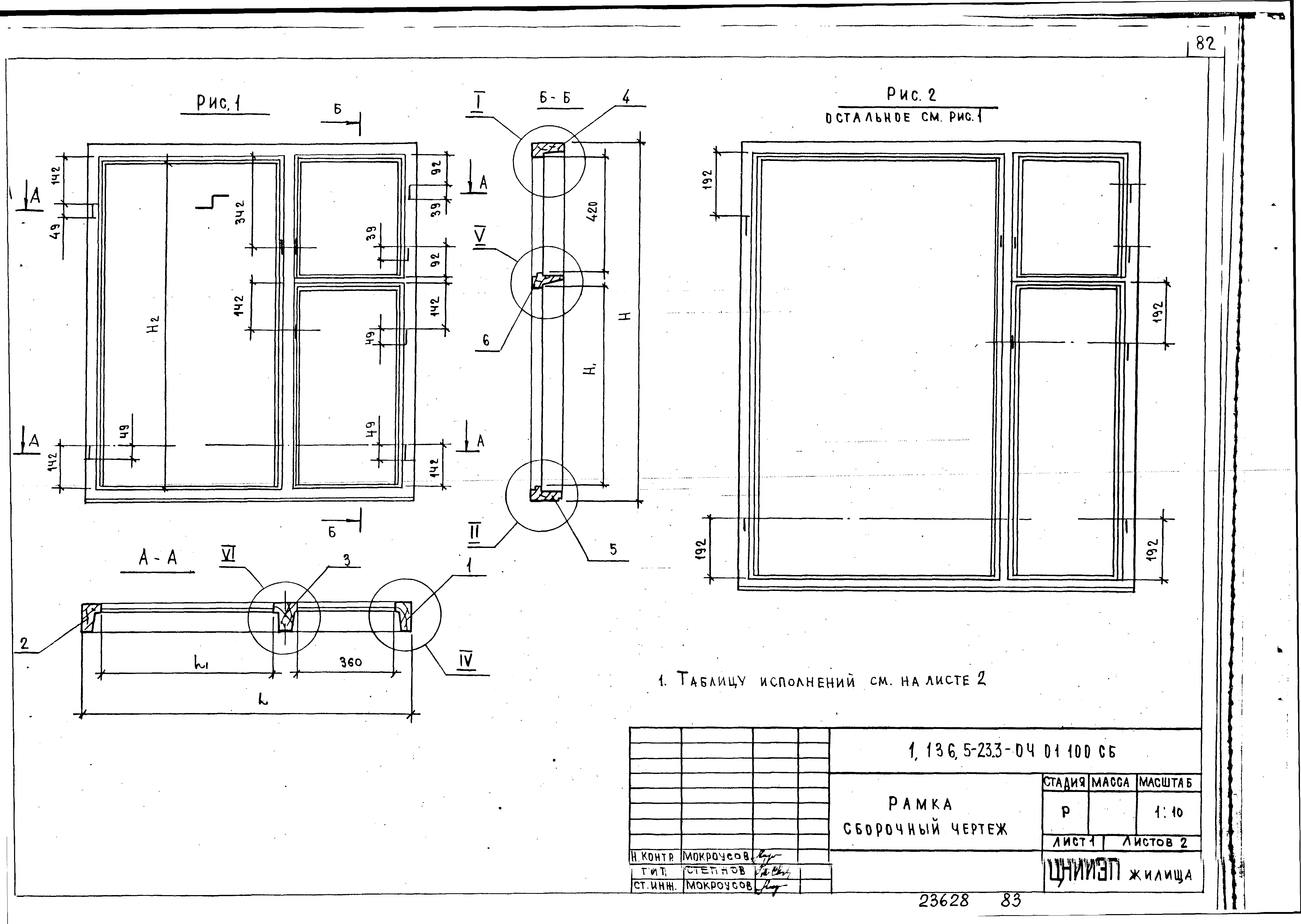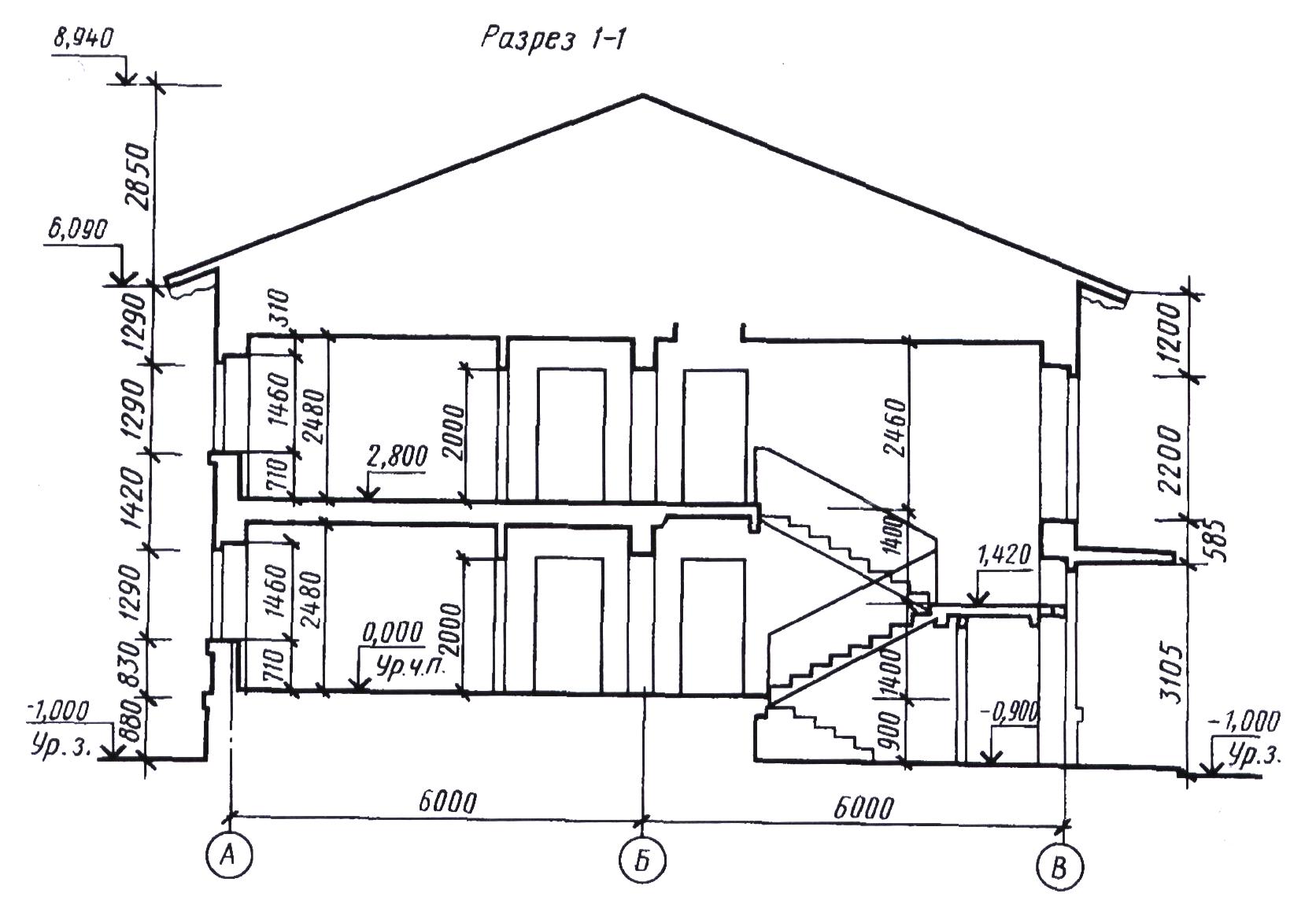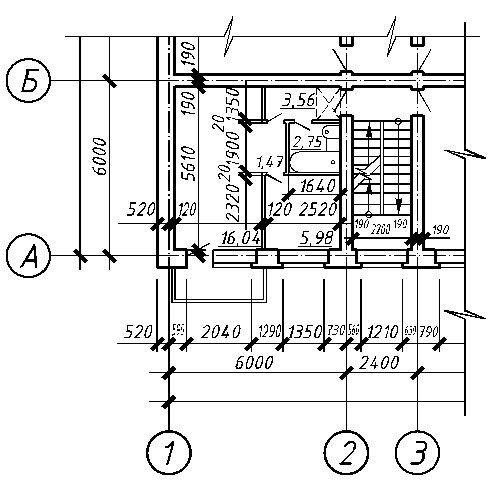Как на плане чертить окна
Как начертить оконные проемы, окна плана дома в Автокад (обозначить их на плане)
Как начертить оконные проемы, окна на плане дома в Автокад
На рисунке плана первого этажа дома (подложке) даны оконные проемы без четвертей.
Измерение и определение размеров (ширины) оконных проемов на плане дома в Автокад
Восппользуйтесь инструментом “Расстояние” на классической панели инстументов “Сведения”, либо из панели инструментов “Утилиты” на вкладке “Главная” ленты инструментов, тем самым вызвав команду “Дист” в Автокад. Измерьте ширину оконного проема. Его ширина получалась 932 мм.
Таким же образом измеряем ширину остальных оконных проемов на рисунке плана первого этажа коттеджа. Получаем значения ширины оконных проемов = 1190 , 2080 мм.
Ниже представлена картинка “Ширина оконных проемов для жилых помещений для наружных стен”. Согласно данным ГОСТа размеры оконных проемов для плана нашего коттеджа принимается 910 мм, 1210 мм, 2110 мм.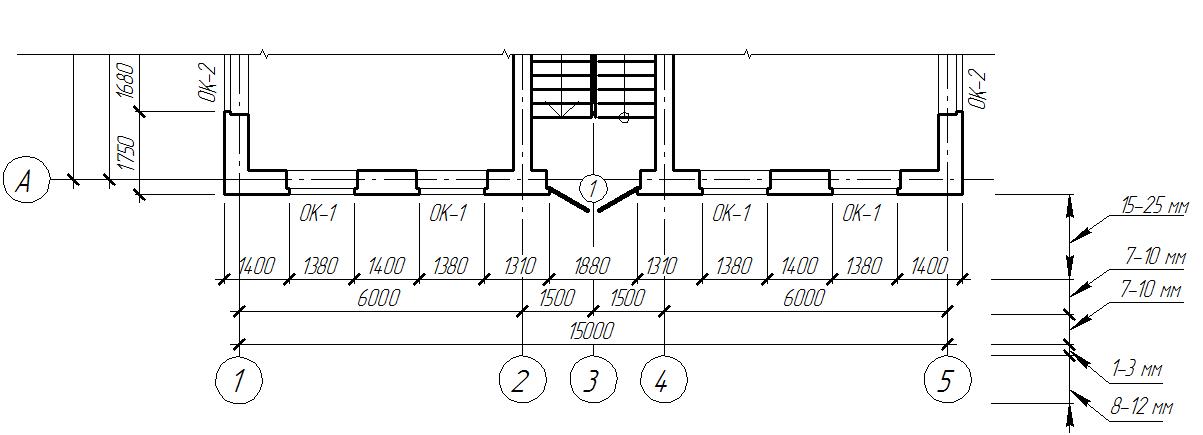
Как сделать оконные проемы на плане дома в Автокад (алгоритм)
Для создания оконных проемов в Автокад я воспосользовался следующим алгоритмом (вы можете использовать лубой удобный для вас способ создания оконных проемов на плане):
Вызываем команду Отрезок в Автокад и чертим первую стенку оконного проема.
Выделяем отрезок и активируем ручку. Выбираем опцию “Переместить” из контекстного меню редактирования объектов в Автокад ручками. Далее чтобы при перемещении отрезка на заданное расстояние сделать его копию, выберите опцию “Копировать”. Скопируйте отрезок на расстояние 910 мм, т.е. на ширину оконного проема. Для отслеживания перпендикулярных углов, полярных углов в Автокад вам понадобится полярная привязка, либо режим ОРТО.
Выделите два отрезка на плане дома в Автокад, обозначающих оконный проем, и сгруппируйте их для удобства работы с оконным проемом и размещения его по позициям согласно плана первого этажа коттеджа. Сгурппировать объекты в Автокад вы можете из контекстного меню. Нажмите правую кнопку мыши и в контекстном меню выберите строку “Группа” – “Группа”.
Нажмите правую кнопку мыши и в контекстном меню выберите строку “Группа” – “Группа”.
С помощью команд “Копировать” и “Повернуть” в Автокад расскопируйте оконные проемы и разместите согласно рисунка плана дома.
Создание оконных проемов на дуговой стене плана дома в Автокад
Дуговая стена плана первого этажа коттеджа в Автокад содержит четыре оконных проема шириной 910 мм и два оконных проема шириной 2110 мм. Предлагаю вам ознакомиться с построением оконных проемов в Автокад в дуговой стене из видеоурока ниже.
Условное обозначение в Автокад остекления оконных проемов на плане коттеджа
Условно обозначим остекление оконных проемов в Автокад, построив линию на расстоянии 120 мм от внешней границы стены. Для этих целей удобно использовать команду “Подобие” для построения подобных объектов со смещением 120 мм, а затем команду “Обрезать” с опцией “Выбрать все” для подрезания лишних линий в Автокад, где каждый объект является режущей кромкой и все объекты могут подрезать сами себя.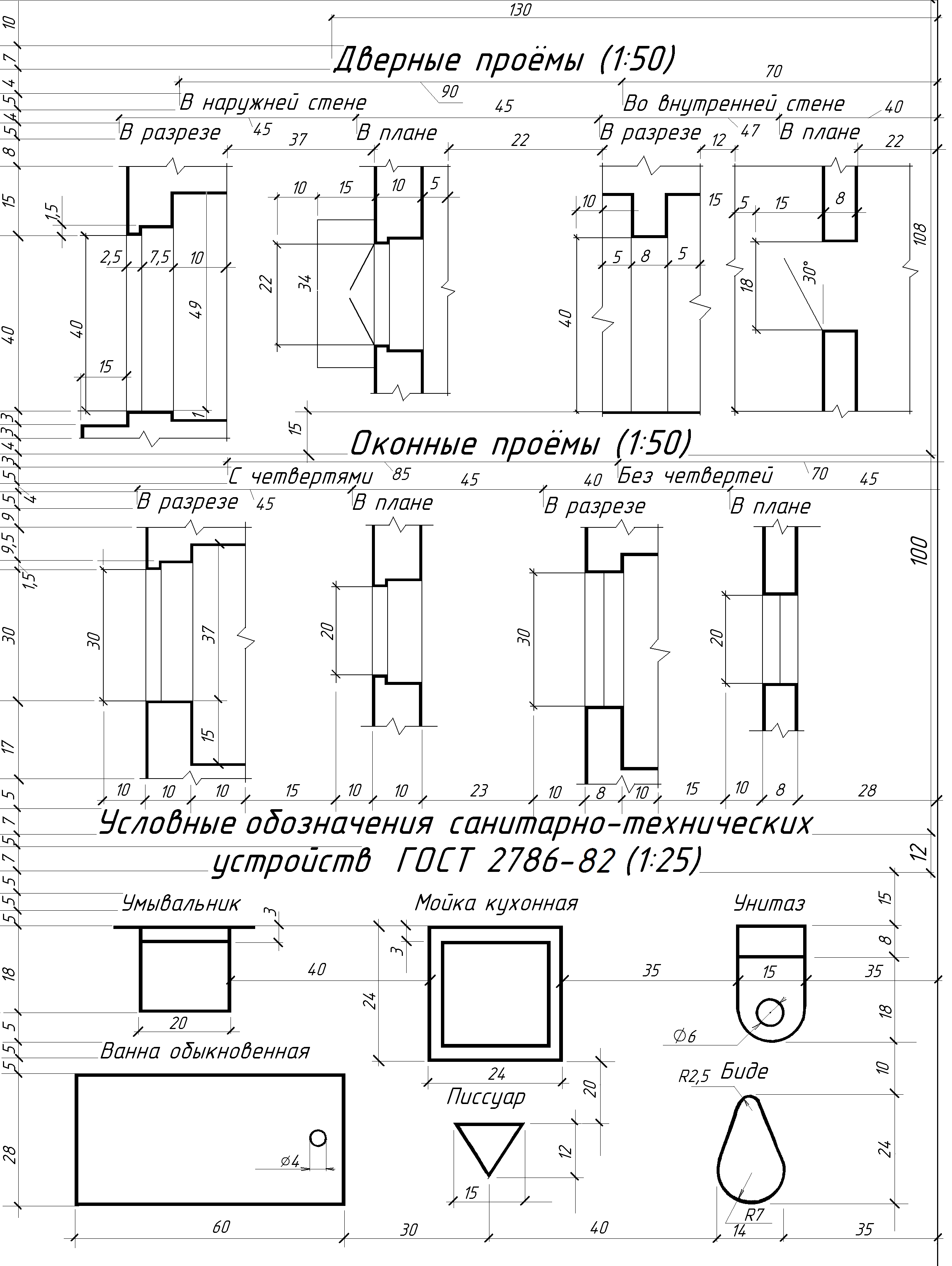
Обозначение (изображение) окон на плане дома в Автокад, толщина линий
Мы построили оконные проемы на плане дома в Автокад, а также произвели условное обозначение остекления оконных проемов, но на этом обозначение (изображение) окон на плане дома не заканчиваются. Дело в том, что требуется еще соблюсти на обозначении окна на плане толщину линий!
Чтобы не перечерчивать стены, которые проходят непосредственно в оконных проемах, разорвите их в точке специальных инструментом “Разорвать в точке” команды “Разорвать” в Автокад.
Для удобства изменения толщины линий стен с толстой на сплошную тонкую, проходящих в оконных проемах, используйте инструмент “Копирования свойств” в Автокад.
Более подробно смотрите в видеоуроке ниже.
Используемые команды и инструменты Автокад для создания оконных проемов, окон на плане дома (коттеджа):
Видео “Как сделать оконные проемы, окна на плане дома в Автокад (обозначить)”
youtube.com/embed/1SCO1nAQrn8?rel=0″/>
Architectural Graphics 101 – Window Schedules
По-видимому, я обожаю наказание, потому что серия Architectural Graphics 101 возвращается после неоправданно короткого времени, чтобы обсудить расписания окон. Я знаю … Я тоже весь в трепете.
Расписания, как правило, были в моем списке как тема для этой серии с первого дня, и я думал о том, как подойти к ним, потому что нужно учитывать так много: дверь, окно, отделка, освещение, сантехника и Casework – это лишь некоторые из них.Я решил начать со скромного оконного расписания, потому что оно относительно простое и дает мне возможность немного поговорить о составлении номенклатуры расписания.
(кстати, все изображения в сегодняшнем посте можно увеличить в новом окне, просто щелкнув по ним)
Это типичный лист расписания из одного из моих проектов … на самом деле, это случается с быть из одной из ранних итераций Modern Cabin Project. Я решил использовать этот проект в качестве своего примера, потому что: а) с ним знакомо очень много людей, и б) он хорошо задокументирован и содержит практически каждый тип расписания, о котором я хотел бы поговорить .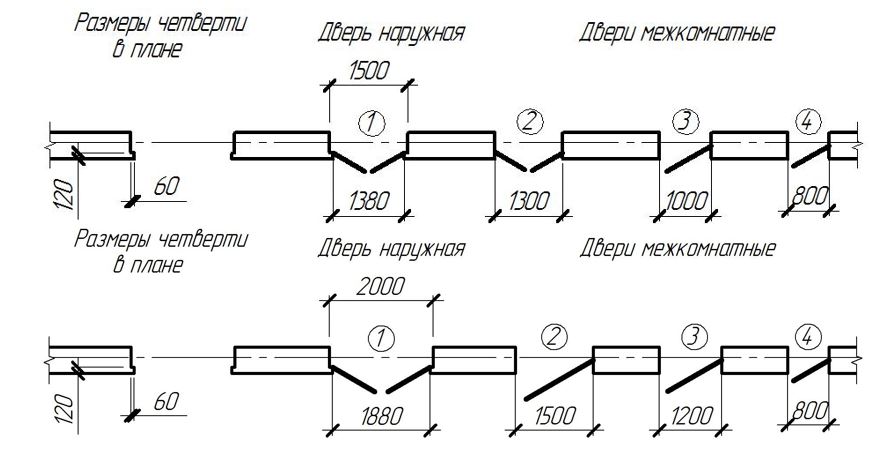
Позвольте мне расширить его и разбить на эти два различия –
Я думаю, что большинство людей могло бы составить этот график самостоятельно, но я подумал, что добавлю несколько дополнительных поясняющих примечаний внизу. Я не думаю, что это расписание – или его расположение – что-то особенное.Он состоит из списка окон, он идентифицирует их по типу, идентифицирует детали, связанные с этим конкретным окном, а также любые специальные примечания или комментарии, которые, по нашему мнению, должны быть рассмотрены дополнительно.
Раньше у нас был столбец под названием «Черновой проем», который представлял собой проем, который обрамщик должен обрамлять для размещения нашего окна… за исключением того, что я счел его бесполезным. Обычно оно было всего на 1/2 дюйма больше, чем само окно, и иногда мы могли изменить производителя окна во время строительства в целях корректировки стоимости, и этот конкретный производитель окна мог иметь другие требования к грубому открытию.
Вторая часть нашего расписания окон – это графическая часть, которая обычно сопровождает табличные данные. Это не то, что я вижу слишком часто, и причина этого в том, что я получил отзывы от генеральных подрядчиков, что им это понравилось, и они почувствовали, что это добавило ясности, чего не обеспечивали табличные данные. Изначально я рисовал графическую часть окон только тогда, когда у нас были окна, построенные из палочек в наших более современных проектах.Это окна, которые состоят из стандартных оконных секций и разрезаются по размеру на стройплощадке… они, так сказать, не «из коробки». Сейчас существует достаточное количество производителей окон, которые продают современные профильные металлические окна, которые мы уже редко делаем «палочные», и вы можете подумать, что этот графический раздел будет ненужным.
Я добавил несколько мыслей для вашего рассмотрения красным цветом о том, почему они необходимы и почему мои выглядят именно так.
Следующим этапом является рассмотрение того, как эти окна выглядят в плане, высоте, разрезе и т. Д.которые помогают координировать их размещение в проекте.
Возможно, вы помните этот конкретный план из недавнего поста «Простая колода»… Я вернул его в редкой части визуальной связности поста в блоге. Фактически, для сегодняшнего поста очень важно, чтобы я указывал одни и те же окна повсюду и то, как они отображаются во всевозможных типах рисунков, и как теги окон отражаются на этих рисунках.
На виде сверху мы используем шестиугольник в качестве формы для наших оконных тегов – который должен быть направленным тегом, за исключением того, что мы еще не выяснили, как его повернуть внутри Revit.Все теги центрируются по окнам, а затем мы измеряем размер до центра этого тега (здесь не показано, потому что я отключил все размеры, когда делал этот рисунок для столба палубы!)
Это тот же внешний вид, который вы бы видели на виде в плане, который я вам только что показал.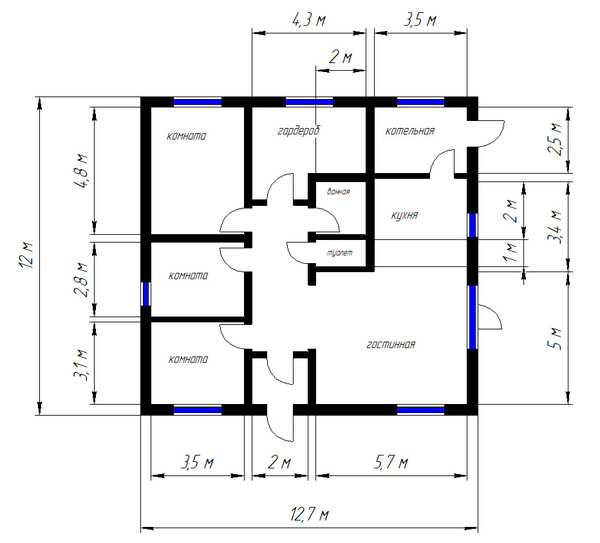 Очевидно, что все теги окон были выделены красным цветом и по-прежнему центрированы в каждом окне. В старые добрые времена мы никогда не отображали теги в нескольких местах – этот уровень избыточности просто увеличивал вероятность того, что что-то изменится, и если вы не нашли / не смогли найти все теги, вы только что создали координацию проблема.Последний раз я проверял, это был 21 век, и такого рода вопросы координации больше не вызывают беспокойства.
Очевидно, что все теги окон были выделены красным цветом и по-прежнему центрированы в каждом окне. В старые добрые времена мы никогда не отображали теги в нескольких местах – этот уровень избыточности просто увеличивал вероятность того, что что-то изменится, и если вы не нашли / не смогли найти все теги, вы только что создали координацию проблема.Последний раз я проверял, это был 21 век, и такого рода вопросы координации больше не вызывают беспокойства.
Это секция здания, проходящая через центр кабины, и вы можете видеть, что метки окон также отображаются на этих чертежах. Я мог бы легко отключить их, когда мы рисуем эти рисунки, но я не могу придумать причину, по которой я бы сделал что-то подобное. Пока рисунок будет разборчивым, я буду помещать в него столько информации, сколько сочту нужным.
Мне было бы интересно услышать, делает ли кто-нибудь вещи, заметно отличающиеся от того, что я показал здесь, – кроме проблемы избыточности (которую, я надеюсь, я рассмотрел в достаточной степени), я не могу представить, что гораздо больше я бы сделал иначе, но вы знаете, как я люблю, когда меня доказывают, что он неправ.
Cheers,
ps – если вам нравится эта серия, вы можете перейти сюда, чтобы найти все сообщения Architect Graphics 101, которые я подготовил
Отправка вашего резюме по электронной почте – фатальные ошибкиеще лучший материал из Life of Архитектор
.Как нарисовать план этажа с помощью SmartDraw
Шаг 2. Входные размеры помещения
SmartDraw откроет для вас рабочую область с прямоугольной комнатой, имеющей размеры по умолчанию 15 футов на 20 футов. Вы можете изменить эти размеры одним из двух способов. Либо щелкните стену и сдвиньте ее до нужной длины, либо щелкните размер и введите размер, который вы хотите использовать. Когда вы это сделаете, вы заметите, что противоположная стена автоматически изменит размер до того же размера.
Мы хотим изменить размер этой комнаты до 13’8 “на 20’6”.
Чтобы изменить размер только одной стены, щелкните в углу и перетащите, чтобы изменить размер стены. Если щелкнуть по середине стены, обе противоположные стены сохранятся одинакового размера.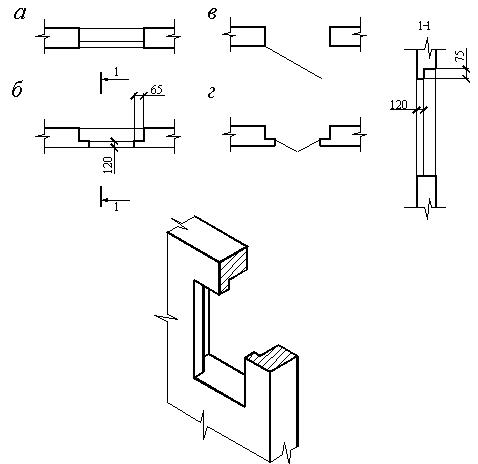
Шаг 3. Добавьте двери, окна и проемы в стенах
Вам не нужно делать проемы в стенах для окон и дверей; SmartDraw сделает это за вас автоматически. План нашей кухни имеет два стенных проема в смежные комнаты, а также садовое окно над раковиной и эркер с видом на задний двор.
Щелкните «Добавить проем в стене» на SmartPanel. Когда вы переместите курсор на страницу, вы увидите форму проема в стене. Поместите его в любом месте соответствующей стены, и вы увидите, что значок изменится с штампа на якорь, что означает, что вы можете щелкнуть, чтобы прикрепить его к стене. Теперь вы можете изменить размер проема и перемещать его по стене, пока он не займет нужное вам место.
Добавьте окна таким же образом. В SmartPanel вы увидите множество вариантов дверей и окон.Мы добавим садовое окно и эркер, как показано ниже. Поскольку по умолчанию размер эркера составляет 12 футов в поперечнике, а у нас всего 6 футов, нам пришлось отрегулировать размер, нажав на размер и введя новое значение.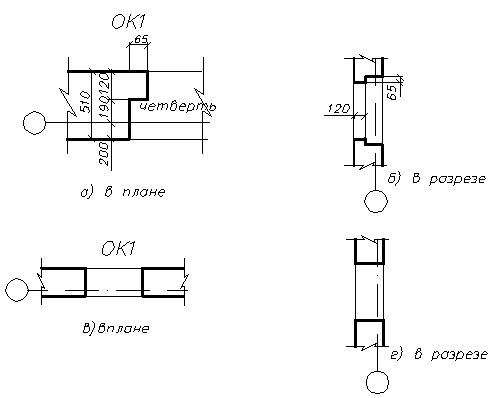
Обратите внимание, что когда вы штампуете элементы в своей рабочей области, вы можете вращать их, нажимая и удерживая кнопку поворота, а затем перемещая мышь по часовой стрелке или против часовой стрелки. Когда вы примете правильную ориентацию, отпустите кнопку.
Шаг 4. Расположение столешниц
Щелкните раскрывающийся список в SmartPanel и выберите Кухни. Вы увидите ряд приборов, шкафов и столешниц. Если вы собираетесь использовать стандартные шкафы, вам следует использовать их здесь вместо столешниц, поскольку их размеры нельзя изменить. В нашем дизайне будут использоваться нестандартные шкафы, поэтому сначала мы собираемся выложить нашу столешницу.
Начнем с размещения угловой стойки в верхнем левом углу комнаты.Просто нажмите на него в любом месте комнаты, а затем с помощью кнопки поворота поверните его на 180 градусов. Теперь перетащите его на место в верхнем левом углу комнаты, как показано.
Затем мы добавим в наш план базовые шкафы. Как упоминалось ранее, мы разрабатываем индивидуальные шкафы, поэтому мы не ограничены стандартными размерами. Базовый шкаф по умолчанию имеет ширину 12 дюймов и глубину 24 дюйма. Сдвинув посудомоечную машину на несколько дюймов влево, мы сможем разместить нижний шкаф 24 дюйма вправо. Мы можем изменить размер этого шкафа до 2 футов в ширину и 2 футов в высоту (глубину), а затем сдвинуть его на место .
Базовый шкаф по умолчанию имеет ширину 12 дюймов и глубину 24 дюйма. Сдвинув посудомоечную машину на несколько дюймов влево, мы сможем разместить нижний шкаф 24 дюйма вправо. Мы можем изменить размер этого шкафа до 2 футов в ширину и 2 футов в высоту (глубину), а затем сдвинуть его на место .
Шаг 8. Добавьте верхние шкафы
Таким же образом мы добавим верхние шкафы. Выберите настенный шкаф в SmartPanel. Размер по умолчанию – 1’0 “на 2’0”, который мы хотим изменить на 1’4 “на 1’8”. После поворота на 90 градусов и перетаскивания в нужное положение мы хотим сделать еще три таких же. Для этого щелкните элемент правой кнопкой мыши, выберите «Копировать», а затем «Вставить». Каждый раз, когда вы это делаете, перетаскивайте только что созданный верхний шкаф на место, как показано ниже.
.Как рисовать возвышения
Этот учебник по рисованию фасада покажет вам, как рисовать планы фасада, требуемые местным отделом планирования для вашего нового дома.
Мы объясним, как рисовать эти чертежи вручную. Если вы используете программное обеспечение для домашнего дизайна, в большинстве программ есть инструмент для создания планов высот на основе вашего проекта.
Если вы используете программное обеспечение для домашнего дизайна, в большинстве программ есть инструмент для создания планов высот на основе вашего проекта.
Чертежи фасада дома создаются после того, как вы создали чертежи плана этажа. Инструкции по созданию подробных планов этажей см. В нашем руководстве «Сделайте свой собственный чертеж».Если вы только начинаете заниматься дизайном дома, ознакомьтесь с нашим бесплатным руководством по дизайну дома.
Что такое планы высотных отметок и как они используются?
Когда вы закончите рисовать подробные планы этажей, вам все равно нужно будет создать еще несколько строительных чертежей. В дополнение к планам этажей вам нужно будет предоставить вашему строителю и местному отделу планирования чертежи фасада и чертежи поперечного сечения.
Фасадные планы представляют собой чертежи в масштабе, на которых показаны все четыре стороны дома со сглаженной перспективой.Эти планы используются, чтобы дать строителю общее представление о том, как будет выглядеть готовый дом, и о типах материалов для внешней отделки.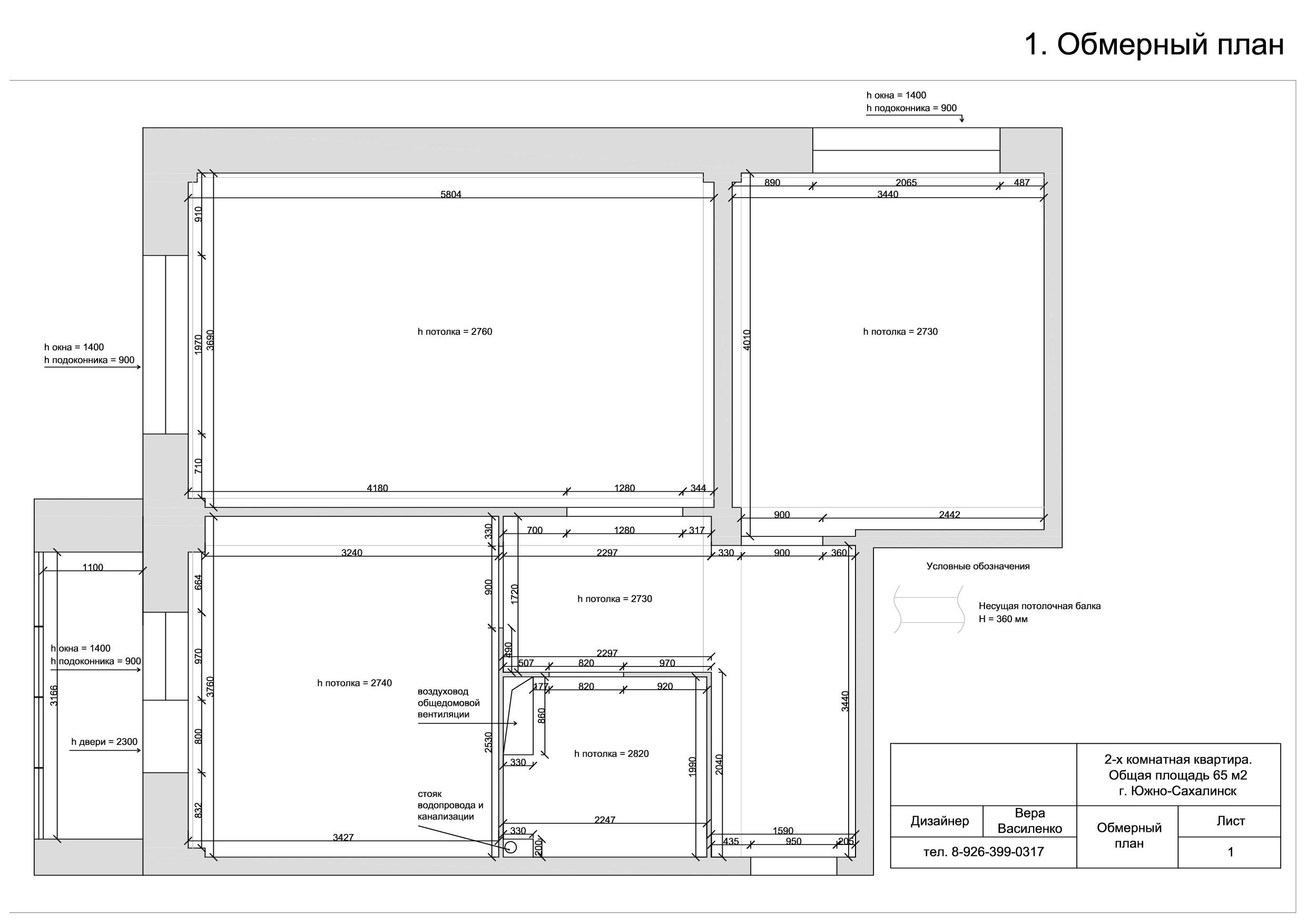 Он также предоставит информацию о высоте земли на разных сторонах дома. Местному отделу планирования понадобятся эти чертежи, чтобы гарантировать соблюдение местных строительных норм.
Он также предоставит информацию о высоте земли на разных сторонах дома. Местному отделу планирования понадобятся эти чертежи, чтобы гарантировать соблюдение местных строительных норм.
Вы создадите четыре вида фасада, по одному для каждой стороны дома (независимо от того, имеет ли ваш дом обычную форму или нет).Обычно эти чертежи рисуются в масштабе 1 ‘: 1/4 “. Уточните у своего строителя и отдела планирования, в каком масштабе они предпочитают эти чертежи.
На фасадах с каждой стороны дома должно быть указано:
- Длина каждой стены и ее высота,
- Ширина и высота крыши,
- Видимая часть фундамента,
- Любые внешние элементы (например, террасы, веранды и лестницы),
- Обшивка окон и дверей,
- Eavestroughs,
- Отделка наружных стен и крыши (например,г. деревянный сайдинг на наружных стенах, асфальтовая черепица на крыше)
- Готовый наземный этаж.
Необходимые материалы
Список необходимых чертежных материалов можно найти на нашей странице по составлению строительных чертежей дома. Помимо хорошей прямой кромки, вам очень пригодится масштаб архитектора.
Помимо хорошей прямой кромки, вам очень пригодится масштаб архитектора.
Начало работы
Чтобы разработать план фасада, вы начнете с плана этажа основного этажа вашего дома. Самый простой способ – нарисовать фасады в том же масштабе, что и планы этажей.Чтобы немного упростить процесс:
- Прикрепите основной чертеж плана этажа к поверхности рабочего стола лицевой стороной дома к вам.
- Приклейте лист бумаги для чертежа фасада чуть ниже или выше плана этажа.
С помощью этого метода вы перенесете каждую деталь лицевой стороны дома на другой лист бумаги.
На рисунке справа показан законченный чертеж фасада и план этажа, с которого он был взят.Пунктирными линиями показаны места, где стены врезаются или выходят наружу.
Пошаговое руководство по рисованию фасадов домов
Чертеж базовой линии стены основного этажа
Чтобы нарисовать исходную базовую линию для основного этажа,
- Используя чертежи плана этажа и начиная с крайнего левого края любой стены на этой стороне дома на первом этаже, измерьте расстояние по горизонтали до этой стены.
 Убедитесь, что вы указали толщину любого сайдинга для внешних боковых стен этого уровня.Этот сайдинг может быть очень тонким в случае обрезки или толстым в случае камня или кирпича.
Убедитесь, что вы указали толщину любого сайдинга для внешних боковых стен этого уровня.Этот сайдинг может быть очень тонким в случае обрезки или толстым в случае камня или кирпича. - Нарисуйте слабую линию той же длины, что и эта стена, в левой нижней трети страницы. Эта слабая горизонтальная линия позже будет стерта, поскольку она не будет видна снаружи дома (если только внешняя отделка дома не изменится именно в этом месте). Теперь он отображается только в качестве ориентира, от которого нужно измерить верхнюю часть следующего этажа или линию крыши.
- Сделайте небольшую отметку вверх в конце этой стены.
- Если есть другая внешняя стена на том же уровне справа от этой стены (например, стена, которая выступает или отступает от этой первой стены), измерьте эту стену так же, как и первую.
- Нарисуйте следующую линию как продолжение первой. Не стирайте отметку, обозначающую разделение этих стен.
- Продолжайте отмечать стены таким образом, пока не дойдете до конца стен с этой стороны дома.

Определение и нанесение высоты стен
Затем вы проведете вертикальные линии для внешних стен с этой стороны.Для каждого настенного цоколя:
- Определите, насколько высока стена будет над уровнем недостроенного пола. Для этого вам нужно будет учитывать высоту потолка комнат в этой части дома и прибавлять к этому высоту любого перекрытия пола или потолка над ним. Также добавьте высоту любого черного пола, если над ним есть этажи.
- Нарисуйте слабые вертикальные линии вверх от каждой базовой линии стены до высоты, определенной на предыдущем шаге.(Позже вы проведете более темную линию, которая включает законченный материал снаружи дома.)
- Нарисуйте слабую горизонтальную линию на уровне верхних балок потолка или черного пола выше этого уровня.
- Если выше этого уровня есть еще один этаж, переходите к шагу 5. В противном случае переходите к следующему разделу – Нарисуйте контуры окон и дверей.
- Используя планы этажей для следующего уровня, выполните шаги с 1 по 3 еще раз, сделав отметки там, где вам нужно будет нарисовать любые вертикальные стены.
 Еще раз определите высоту этих стен, затем нарисуйте слабую горизонтальную линию, чтобы показать уровень верхней части чернового пола или потолочных балок для следующего уровня.
Еще раз определите высоту этих стен, затем нарисуйте слабую горизонтальную линию, чтобы показать уровень верхней части чернового пола или потолочных балок для следующего уровня. - Продолжайте повторять вышеуказанные шаги до тех пор, пока у вас не останется этажей выше текущего уровня. Затем переходите к следующему разделу – Рисование контуров окон и дверей.
Нарисуйте контуры окон и дверей
Для всех окон и дверей измерьте расстояние от горизонтальных линий полов до наружных дверей и окон.На ваших строительных чертежах, обычно в разрезе, будет указана высота, на которой должно быть размещено каждое окно. В отдельной таблице окон и дверей указаны размеры всех окон и дверей.
На этом этапе, используя масштаб архитектора для точности, нарисуйте только контур окна и двери внешних размеров в том же масштабе, что и ваши стены, пол и крыша. Позже вы нарисуете внешнее окно и дверную обшивку.
Чертеж крыш
Линии крыши могут быть разных стилей: двускатная, односкатная, вальмовая, двускатная и т. Д.
Д.
Чтобы нарисовать крышу для каждого вида фасада, сначала подумайте, будет ли ваша крыша свисать и опускаться ниже внешней стены на плане фасада, который вы в данный момент составляете. Для односкатной или двускатной крыши с карнизом крыша с двух сторон опускается ниже, чем там, где она соединяется со стеной. С точки зрения двух других сторон он останется на одном уровне. Взгляните на возвышения в самом верху этой страницы, чтобы увидеть это.
Падающие крыши
Если на этом уровне есть нависающая крыша, которая наклоняется над стеной, вам нужно будет выполнить некоторые расчеты для свеса крыши, прежде чем рисовать горизонтальную линию для вершины стены.
Если на этом уровне есть свес крыши, который опускается над стеной, рассчитайте, насколько крыша упадет в фактической площади свеса. Для этого
- Возьмите наклон или уклон вашей крыши, который обычно описывается как подъем над пробегом в форме 5:12, 6:12, 14:12 и т. Д. Первое число указывает, сколько дюймов (или сантиметров) крыша будет подниматься (или опускаться) на горизонтальное расстояние, обозначенное вторым числом (которое в Северной Америке обычно составляет 12 дюймов).

- По горизонтальному свесу крыши определите, какой будет вертикальный свес крыши. Например, если у вас уклон крыши 5:12 и горизонтальный свес 12 дюймов, крыша опускается на 5 дюймов. Если бы горизонтальный свес крыши был 18 дюймов, крыша упала бы на 18/12 x 5 = 1,5 x 5 дюймов = 7,5 дюйма.
- Теперь вам нужно будет вычесть это падение из высоты стены, которую вы рассчитали ранее, поскольку на чертеже фасада эта линия крыши будет опускаться ниже вершины высоты стены.Используя эту новую рассчитанную высоту, нарисуйте линию, показывающую нижний край линии крыши.
Непрокатные кровельные линии
Для торцевой двускатной стены или стены навеса определите самую высокую точку стены под крышей. Для этого нужно знать уклон крыши. Сначала прочтите раздел выше, посвященный уклону крыши, затем рассчитайте высоту самой верхней точки вашей крыши над текущим полом следующим образом.
- Измерьте расстояние по горизонтали от одной из боковых стен дома на этом виде фасада до вершины крыши.
 Для некоторых домов это будет центр дома, для других стилей крыши он может быть не центром. Мы назовем это расстояние до пика.
Для некоторых домов это будет центр дома, для других стилей крыши он может быть не центром. Мы назовем это расстояние до пика. - Затем вычислите Расстояние до пика x Уклон крыши, где уклон крыши – это подъем / спуск. Например, для уклона крыши 5:12 и расстояния 13 футов высота пика крыши (над текущим полом) будет: 12 футов x 5/12 = 5 футов.
- Поставьте галочку на поверхности пола, чтобы указать место, над которым будет лежать козырёк крыши. От этой точки вытяните слабую вертикальную линию вверх.
- Измерьте эту линию до высоты, которую вы только что рассчитали выше.
- Присоедините козырек крыши к внешнему краю дома.
- Если крыша спускается прямо к другой стороне дома, вы можете провести еще одну линию от пика крыши до другого края дома.
Затем определите толщину вашей реальной крыши, включая весь каркас и саму крышу, и нанесите ее на свой чертеж фасада.
Убедитесь, что вы включили все крыши, которые видны с этой стороны дома.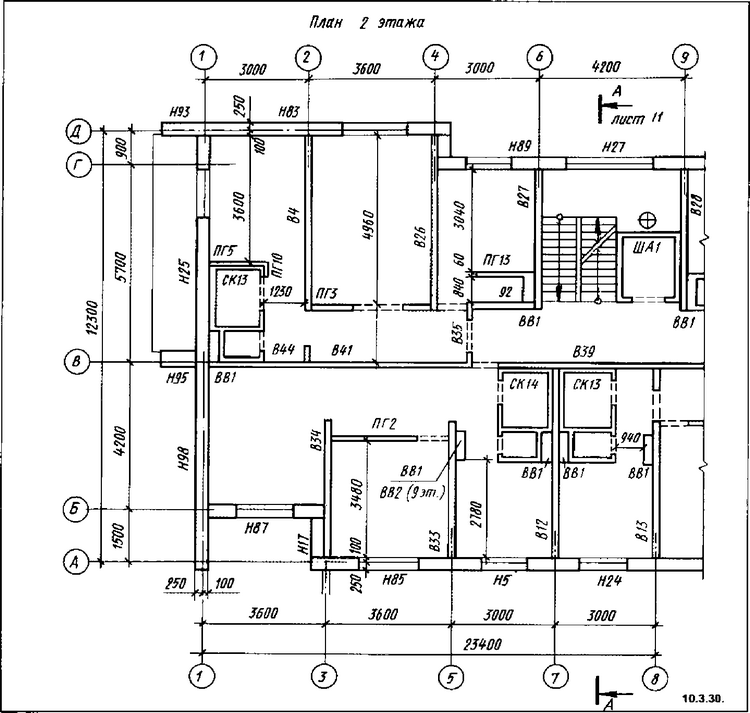 Обратите внимание: на возвышении выше видна небольшая часть односкатной крыши, которая закрывает выступ с правой стороны.
Обратите внимание: на возвышении выше видна небольшая часть односкатной крыши, которая закрывает выступ с правой стороны.
Подвалы, фундаменты и дымоходы
Затем надстройте подвал, подвальное помещение или фундамент. Для просмотра высот вам нужно показать только те части этого уровня, которые видны над землей. На других чертежах, называемых поперечными сечениями, представлены дополнительные детали строительства этой части дома.
Для нижнего уровня или фундамента сначала определите, будет ли нижняя стена без какой-либо отделанной поверхности, такой как сайдинг или штукатурка, выступать из верхней стены.Затем продумайте, какая отделка будет на фундаменте, а какая на верхних уровнях. В некоторых домах бетонный фундамент может иметь штукатурку или штукатурку, а верхний уровень (и) может иметь другую отделку. Если весь дом будет иметь один и тот же тип отделки, будем надеяться, что дизайн вашего дома таков, что нижняя фундаментная стена примыкает к верхней стене (стенам). Если нет, то сейчас самое время скорректировать планы фундамента, чтобы они были ровными.
Если нет, то сейчас самое время скорректировать планы фундамента, чтобы они были ровными.
Если подъездные пути изменятся, подумайте, хотите ли вы, чтобы они были ровными, готовая фундаментная стена выступала или вставлялась.Нет правильного способа сделать это, но в целом закладная фундаментная стена может придать вашему дому несколько нестабильный вид. Если вы строите традиционный дом с деревянным каркасом, у вас есть некоторая свобода выбора относительно того, где на толстой фундаментной стене вы установите деревянный каркас для этажа выше. Таким образом, вы можете точно решить, как ваши верхние отделанные стены будут совпадать или нет.
После того, как вы определили, где будет находиться фундаментная стена, проведите слабую линию от основного этажа вниз до немного ниже той, которая, по вашему мнению, будет вашей конечной высотой земли.
Теперь вы можете добавить любые дымоходы. Как и в случае со стенами, которые вы нарисовали, убедитесь, что вы указали толщину любых отделочных материалов, которые могут быть на дымоходе, будь то деревянный сайдинг, кирпич или камень.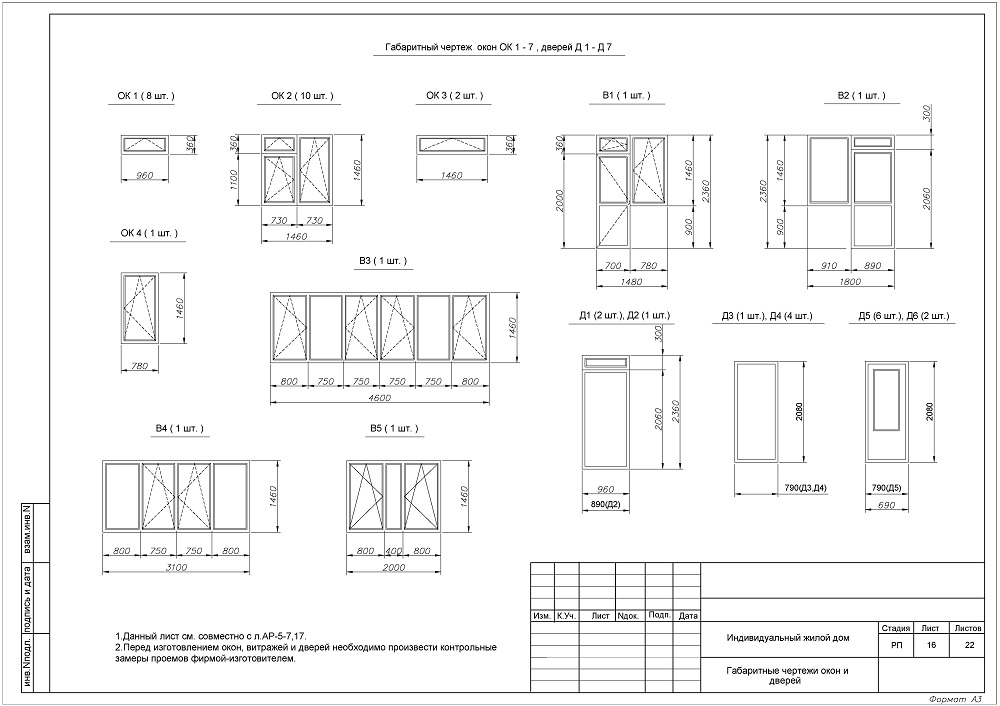
Деталь Внешняя отделка
- Если у вас будет дерево или другой тип сайдинга (горизонтальный, вертикальный или кедровый), нарисуйте эти линии, чтобы обозначить отделку. Для лепной стены рисовать поверхность не нужно. Для кирпичной или каменной стены следует рисовать отделку.Убедитесь, что вы добавили обрезки, ремни и т. Д.
- Используя масштаб своего архитектора, сделайте набросок всей оконной и дверной обшивки, а также детализируйте любые оконные или дверные фонари, а также внешние ручки или ручки.
Палубы, крыльцы и перила и готовый уровень земли
- Теперь нарисуйте любые палубы или подъезды, их перила и лестницы. Это может быть кропотливая работа, особенно рисование перил. Используйте свой масштаб, чтобы убедиться, что ваш рисунок точен.
- Затем добавьте любые другие архитектурные элементы, такие как облицовка, желоба или водосточные трубы.
- Затем произведите точное измерение того, что вы планируете получить, например, разницы между высотой основного этажа и последним уровнем озеленения вокруг дома.
 Он может быть довольно плоским вокруг всего дома или может оставлять часть подвала или фундамента полностью над землей, а другая часть может быть почти полностью заглублена.
Он может быть довольно плоским вокруг всего дома или может оставлять часть подвала или фундамента полностью над землей, а другая часть может быть почти полностью заглублена. - Проведите законченную линию ландшафта вдоль стен этого фасада.
- Наконец, четко обозначьте чертеж, чтобы указать точные отделочные материалы, которые будут использоваться на внешних поверхностях, включая кровельные материалы и сайдинг.
Повторите этот процесс для трех других сторон дома.
Как и в случае с чертежами плана этажа, необходимо включить основную надпись на странице, в которой указывается название дома, дата и используемый масштаб. Основная надпись обычно находится в одном углу чертежа.
Учебное пособие по рисованию следующего дома
Ознакомьтесь со следующим учебным модулем по чертежам: «Рисование поперечных сечений».
Никакая часть этого веб-сайта не может быть воспроизведена или скопирована без письменного разрешения.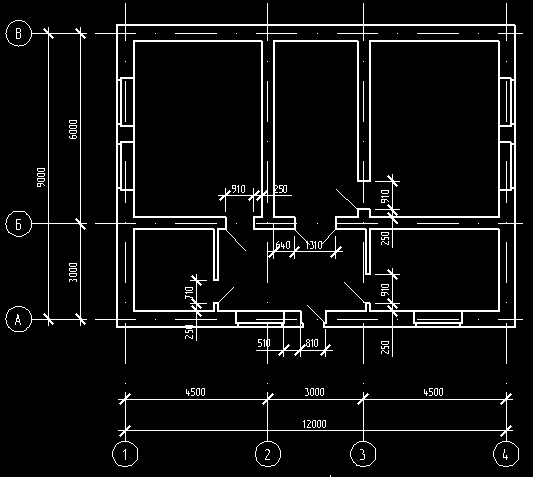 Нелегальные копии в Интернете будут обнаружены Copyscape.
Нелегальные копии в Интернете будут обнаружены Copyscape.
Создайте свой собственный чертеж | Как рисовать планы этажей
Как рисовать планы этажей вручную или с помощью программы для дизайна дома
Этот учебник «Сделай свой собственный чертеж» проведет вас через подробные шаги по созданию планов этажей для вашего нового дома. За этим процессом могут следить те, кто составляет свои чертежи вручную или с помощью программного обеспечения для домашнего дизайна.
В этом уроке мы предполагаем, что вы уже выполнили эскизы дизайна своего дома.Если вы только начинаете заниматься дизайном дома, ознакомьтесь с нашим бесплатным руководством по дизайну дома.
Варианты черчения
Есть два основных способа сделать свои собственные чертежи.
- Использование программного обеспечения для домашнего дизайна.
- Составим их вручную.
Есть также возможность сделать и то, и другое.
Кто-то может спросить, зачем кому-то делать свои собственные чертежи вручную, когда у нас есть много относительно недорогих программных продуктов для домашнего дизайна.
Вот несколько веских причин:
- Чтобы по-настоящему научиться использовать программы проектирования домов для полного создания поперечных сечений, каркаса и других деталей чертежей, необходимых для утверждения планов здания, требуется много времени.
- Большинство недорогих программ (менее 250 долларов) не генерируют детали, необходимые для полных строительных чертежей.
Большинство программ проектирования домов могут создавать чертежи этажей с точными размерами и качеством, необходимым для разрешения на строительство.Но для некоторых программ это все, что вы можете сделать со строительными чертежами. Остались виды в поперечном сечении, фасады и все необходимые планы каркаса. Здесь вам, возможно, придется сделать свои собственные чертежи вручную или использовать более полнофункциональную (и более дорогую программу для домашнего дизайна).
Я не предлагаю полностью отказаться от программ домашнего дизайна. Хороший подход, если вы хотите снизить расходы, – это рисовать с помощью программного обеспечения для дизайна и рисовать вручную.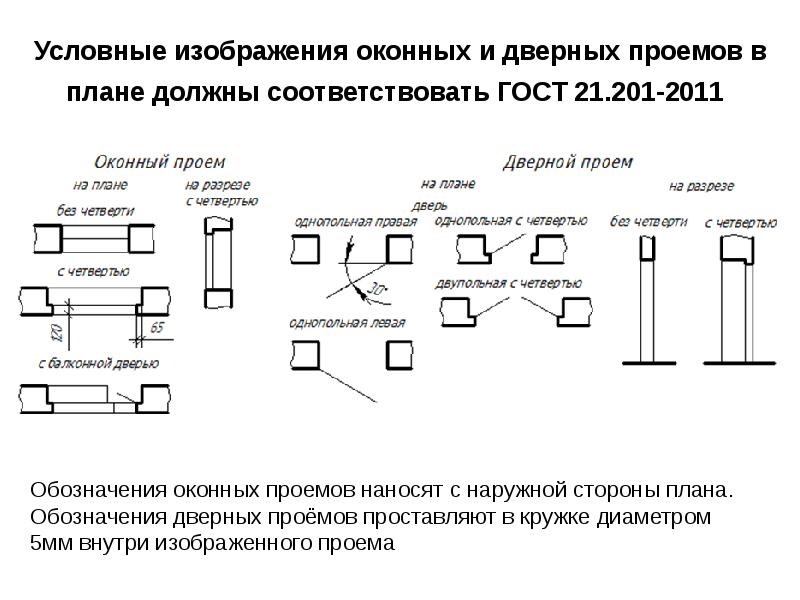
Программы домашнего дизайна отлично подходят для того, чтобы вы могли рисовать планы этажей в 2D, а затем визуализировать их в 3D. Вы можете легко перемещать стены по мере совершенствования своего дизайна. Программы дизайна позволяют быстро создавать обзоры ваших идей и проектов. Затем вы можете легко изменять чертежи, перетаскивая мебель, приборы и приспособления на чертежи. Часто вы понимаете, что недостаточно места для определенных областей, когда в них установлены светильники, или, возможно, вы тратите пространство в некоторых областях.
Независимо от того, используете ли вы программное обеспечение для домашнего дизайна или рисуете чертежи вручную, первые чертежи, с которых нужно начинать, – это планы этажей. Используя свои собственные наброски плана этажа или результаты из модуля «Нарисовать план этажа» нашего руководства по дизайну дома, начните с рисования внешних стен основного этажа вашего дома. (Подробная последовательность действий для рисования планов этажей от руки является хорошей, если вы также используете программное обеспечение для проектирования.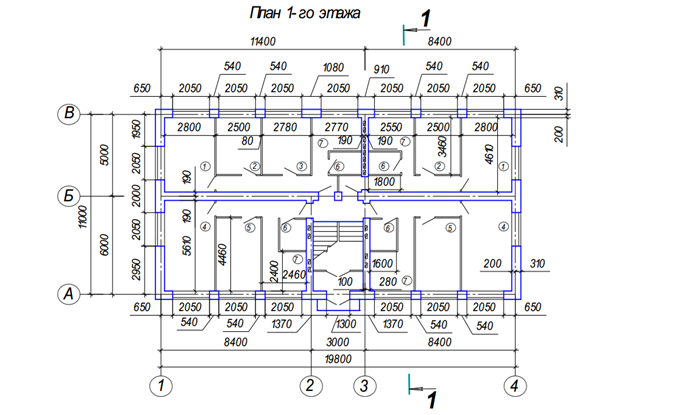 )
)
В вашем местном магазине товаров для искусства должны быть все инструменты для рисования, которые вам понадобятся, чтобы сделать свои собственные чертежи.Вы также можете заказать большую часть этих расходных материалов через Интернет. Хороший поставщик – Утрехтские принадлежности для черчения.
Как пользоваться масштабом архитектора
Чтобы сделать свой собственный проект в масштабе, вы воспользуетесь масштабом архитектора.Весы Architect очень просты в использовании, математика не требуется.
Для планов дома следует использовать масштаб от 1/4 дюйма до фута для чертежей плана этажа. Это записывается как 1/4 “: 1 ‘. Это означает, что каждая четверть дюйма, которую вы рисуете на своей странице, представляет один фут для реального дома, который будет построен. Таким образом, один дюйм на вашем чертеже будет представлять четыре фута построенного дома.
Найдите сторону треугольной шкалы, на которой нанесено 1/4 “: 1 ‘. Числа на этой стороне шкалы представляют собой футы для вашего построенного дома. Итак, если вам нужно нарисовать внешнюю стену длиной 36 футов, вы должны:
Итак, если вам нужно нарисовать внешнюю стену длиной 36 футов, вы должны:
- Положите шкалу на бумагу
- Сделайте небольшую отметку карандашом на бумаге возле нулевой отметки на шкале.
- Сделайте еще одну маленькую отметку карандашом на бумаге возле отметки 36 на шкале.
- С помощью металлической линейки нарисуйте прямую линию, соединяющую две отметки.
Эта линия будет иметь размер 9 дюймов на вашем чертеже и будет представлять 36 футов для построенного дома.
По завершении на ваших чертежах должны быть точно указаны все размеры помещения. Но люди, занимающиеся строительством, часто используют архитектурную шкалу (или линейку) во время строительства, чтобы проверить различные размеры на ваших чертежах. Поэтому для этого убедитесь, что вы используете точный масштаб для каждой нарисованной линии.
Сама страница с чертежами
Чтобы сделать свой собственный план этажа, используйте лист бумаги размером 24 на 36 дюймов.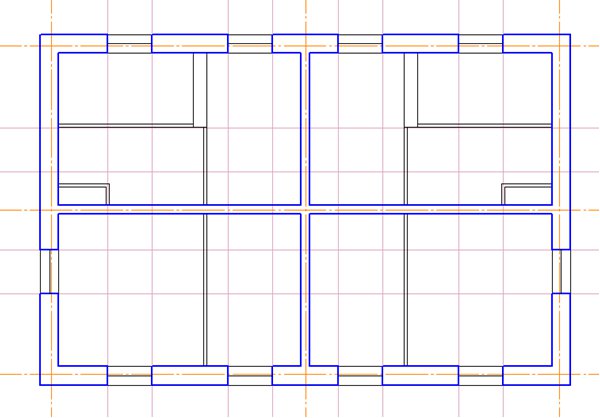 Положите лист на рабочую поверхность так, чтобы самый длинный край проходил горизонтально.
Положите лист на рабочую поверхность так, чтобы самый длинный край проходил горизонтально.
Нижний правый угол рисунка, который вы сохраните для основной надписи. Здесь вы напишите название вида, который вы рисуете (план этажа, фасад, поперечное сечение), масштаб чертежа, название дома (может быть просто фамилия), имя дизайнера и дату. Дата очень важна, особенно когда вы вносите изменения в свои планы. Каждый на стройплощадке должен знать, какую версию планов с датой они должны использовать.
Мы столкнулись с этой проблемой при заливке бетонных оснований и опор столбов.К счастью, я наблюдал за заливкой, когда заметил, что подушки для опорных стоек заливаются не в том месте. Я поговорил с командой и обнаружил, что у них есть старый набор чертежей. Мы переместили деревянный каркас для подушек, а затем вручную перелопатили залитый бетон в нужное место.
Рисование внешних стен
Начните с рисования внешних стен вашего проекта. Вам нужно будет примерно отцентрировать вид на плане первого этажа в пространстве на доступном листе бумаги, за исключением основной надписи. Поэтому, прежде чем рисовать свою первую стену, используйте масштаб и получите приблизительное представление о том, сколько места на странице потребуется для вашего плана первого этажа.
Поэтому, прежде чем рисовать свою первую стену, используйте масштаб и получите приблизительное представление о том, сколько места на странице потребуется для вашего плана первого этажа.
В этом уроке мы будем двигаться по часовой стрелке, начиная с верхнего левого угла вашего рисунка. Вы можете выбрать, как вы будете ориентировать дом на странице. Довольно стандартно иметь входную дверь в нижней части горизонтального полотна, но в зависимости от дизайна или формы вашего дома вы можете изменить это.
Для чертежей плана этажа вы начертите обрамленные стены, внутренние и внешние.То есть вы не будете рисовать окончательные размеры комнат после установки гипсокартона или других готовых поверхностей стен. Другие чертежи детализируют готовые поверхности внешних и внутренних стен по мере необходимости.
Строительные чертежи для планов этажей должны быть правильно рассчитаны для бригады обрамления. Разница в размерах комнаты с установленным гипсокартоном очень мала и будет составлять всего около дюйма для любой данной комнаты (полдюйма гипсокартона с каждой стороны комнаты). Но могут быть части вашего дизайна, где отклонение на дюйм может вызвать проблемы (например, если вы предварительно заказываете нестандартные или стандартные шкафы).
Но могут быть части вашего дизайна, где отклонение на дюйм может вызвать проблемы (например, если вы предварительно заказываете нестандартные или стандартные шкафы).
Начните с верхнего левого угла плана этажа. На этом этапе не беспокойтесь о дверях и окнах, мы их нарисуем позже.
- Используйте карандаш, масштаб вашего архитектора и линейку, чтобы нарисовать, каким будет общий внутренний размер первой стены, пока она не встретится с другой стеной (ваши внешние стены могут иметь толщину от нескольких дюймов до пары футов – для тюк соломы домой например).
- Используйте Т-образный квадрат (или транспортир для стены, не находящейся под прямым углом к предыдущей стене) и масштаб архитектора, чтобы нарисовать следующую стену.
- Продолжайте таким же образом, по часовой стрелке вокруг вашего рисунка, пока не будет нарисована внутренняя сторона обрамления всех ваших внешних стен.
- Наконец, нарисуйте внешнюю часть каркаса внешней стены. Если вы обрамляете каркас 2 на 6, ваши внешние стены будут иметь толщину 5 1/2 дюймов (2 на 4 и 2 на 6 пропущены через строгальный станок, который снимает половину дюйма как их ширины, так и толщины).

Нарисовать внутренние стены
Для внутренних стен:
- Нарисуйте обе стороны каждой внутренней стены. Если вы будете использовать 2 на 4 для обрамления внутренних стен, фактическая толщина каждой обрамленной стены будет 3 1/2 дюйма (как объяснено выше в конце раздела чертежа внешних стен). Сначала просто нарисуйте каждую стену, двери и проемы мы определим позже.
- Нарисуйте стены вокруг любых участков лестничной клетки. Это помогает визуализировать зону лестничной клетки как комнату.Если вокруг лестничной клетки не будет физической стены, просто нарисуйте слабую пунктирную линию.
- Нарисуйте лестницы и любые промежуточные площадки внутри этих стен.
- Нарисуйте стрелку с надписью «вверх» в направлении вверх по лестнице.
Раздвижные двери и окна
Следующим шагом в создании собственного чертежа является нанесение дверей и окон на план этажа. Для каждого дверного, оконного или стенного проема на плане этажа:
- Используйте масштаб, чтобы определить его положение.

- Нарисуйте соответствующий символ двери или окна из глоссария символов чертежей, чтобы правильно его идентифицировать.
Помещения для этикеток
В центре каждой комнаты четко обозначьте название комнаты. Включите туалеты и открытые пространства, такие как входы.
Найдите приборы, сантехнику и оборудование
Используя масштаб, шаблон символов и линейку, нарисуйте правильные символы для:
- Вся бытовая техника
- Встроенная мебель, такая как кухонные и ванные шкафы и столешницы
- Сантехнические изделия, такие как раковины, туалеты и ванны
- Камины
- Такое оборудование, как печи, кондиционеры и резервуары для воды.
Нарисовать электрические символы
Все электрические символы теперь должны быть добавлены к вашим планам.
Для элементов, устанавливаемых на потолке, нарисуйте следующие приспособления на полу сразу под местом, где они будут установлены.
- Потолочные светильники, например светильники для горшков или дорожек.

- Дымовая сигнализация
Этикетка поверхности пола
Детализируйте планы, указав для каждой комнаты, как будут отделаны полы, и какой необходимый черный пол.Например, ваши планы могут выглядеть так:
- Деревянный пол 3/4 дюйма
- Плитка 1/4 “над фанерным черным полом 1/2”
- Ковер поверх фанерного основания 5/8 ”
Измерьте свои планы
Следующим шагом на чертежах плана этажа является нанесение точных размерных линий. Вам нужно будет нарисовать размерные линии для:
- Каждая комната
- Гардеробы
- Глубина корпуса
- Расстояние от стены до задней части унитаза (известное как грубое по размеру)
- Размеры ванн
- Расстояния от стен до края любых приборов или приспособлений.
Обратите внимание, что не все требуемые размерные линии показаны на плане ниже – это сделано для удобства просмотра. Вдоль каждой наружной стены должна пройти еще одна размерная линия, чтобы обозначить все оконные и дверные проемы.
Добавить мебель
Мебель не должна включаться в ваши строительные чертежи, но для целей вашего собственного проектирования рекомендуется использовать масштабные вырезы мебели в процессе проектирования, чтобы обеспечить достаточное пространство для всех комнат и проходов.См. Наш учебный модуль «Рисование плана этажа» для получения дополнительной информации и символов чертежей мебели.
Создание расписания окон и дверей
Последний шаг к созданию собственного чертежа – создание расписания окон и дверей.
На вашем плане этажа:
- Обозначьте каждую дверь и окно номером или буквой.
- В пустой области справа от плана этажа создайте список из трех столбцов.
- Поместите все надписи для ваших дверей и окон в первую колонку.
- Перечислить типы окон и дверей во втором столбце (створчатые, навесные, фиксированные, одинарные и т. Д.)
- Укажите точный размер окна в третьем столбце.
Далее Создайте свой собственный модуль чертежа
Перейдите к следующим учебным модулям по построению дома: Как рисовать возвышения и рисовать поперечные сечения домов.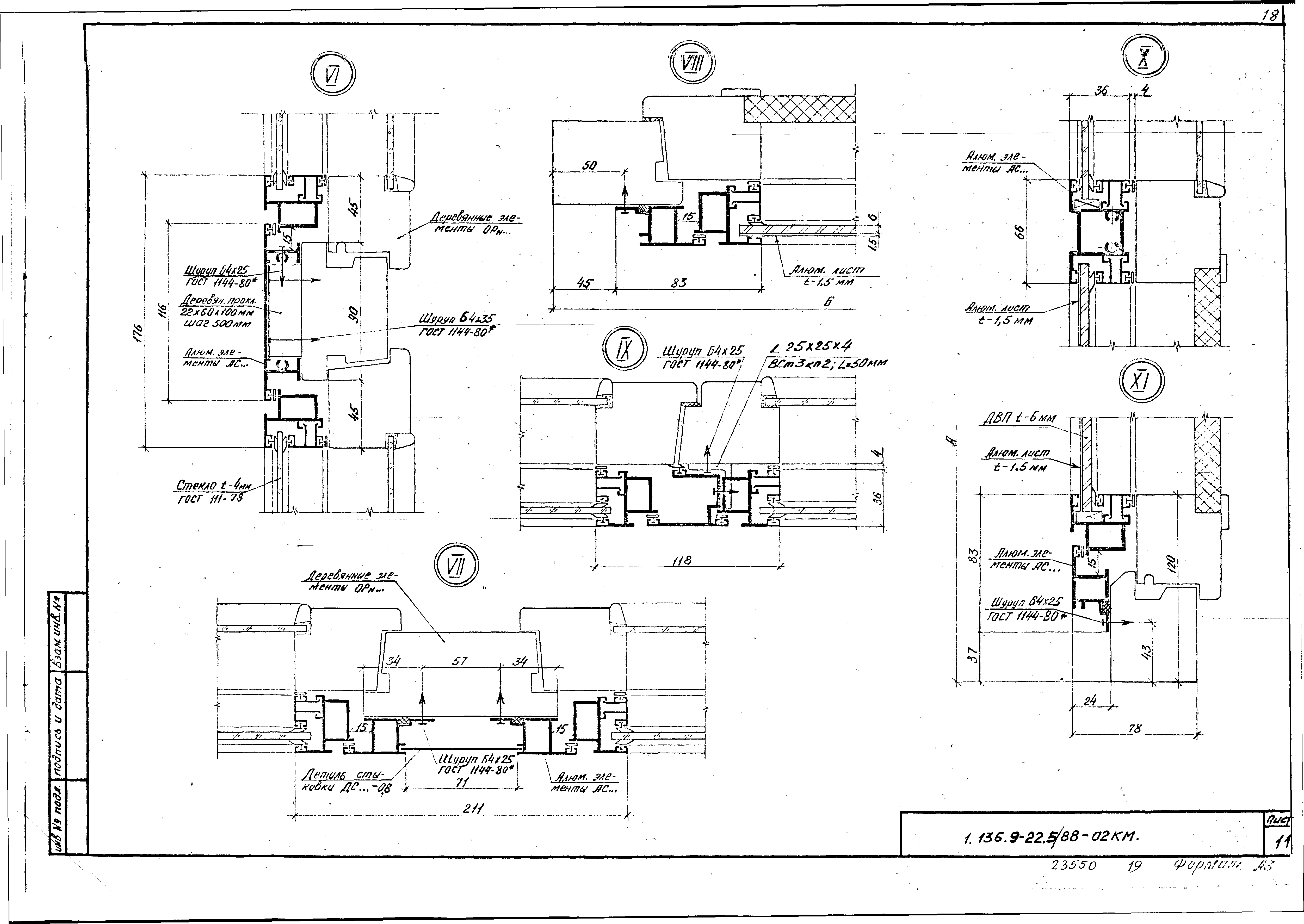
Никакая часть этого веб-сайта не может быть воспроизведена или скопирована без письменного разрешения. Нелегальные копии в Интернете будут обнаружены Copyscape.
.Как начертить оконные проемы, окна плана дома в Автокад (обозначить их на плане)
Как начертить оконные проемы, окна на плане дома в Автокад
На рисунке плана первого этажа дома (подложке) даны оконные проемы без четвертей.
Измерение и определение размеров (ширины) оконных проемов на плане дома в Автокад
Восппользуйтесь инструментом “Расстояние” на классической панели инстументов “Сведения”, либо из панели инструментов “Утилиты” на вкладке “Главная” ленты инструментов, тем самым вызвав команду “Дист” в Автокад. Измерьте ширину оконного проема. Его ширина получалась 932 мм.
Таким же образом измеряем ширину остальных оконных проемов на рисунке плана первого этажа коттеджа. Получаем значения ширины оконных проемов = 1190 , 2080 мм.
Ниже представлена картинка “Ширина оконных проемов для жилых помещений для наружных стен”. Согласно данным ГОСТа размеры оконных проемов для плана нашего коттеджа принимается 910 мм, 1210 мм, 2110 мм.
Согласно данным ГОСТа размеры оконных проемов для плана нашего коттеджа принимается 910 мм, 1210 мм, 2110 мм.
Как сделать оконные проемы на плане дома в Автокад (алгоритм)
Для создания оконных проемов в Автокад я воспосользовался следующим алгоритмом (вы можете использовать лубой удобный для вас способ создания оконных проемов на плане):
Вызываем команду Отрезок в Автокад и чертим первую стенку оконного проема.
Выделяем отрезок и активируем ручку. Выбираем опцию “Переместить” из контекстного меню редактирования объектов в Автокад ручками. Далее чтобы при перемещении отрезка на заданное расстояние сделать его копию, выберите опцию “Копировать”. Скопируйте отрезок на расстояние 910 мм, т.е. на ширину оконного проема. Для отслеживания перпендикулярных углов, полярных углов в Автокад вам понадобится полярная привязка, либо режим ОРТО.
Выделите два отрезка на плане дома в Автокад, обозначающих оконный проем, и сгруппируйте их для удобства работы с оконным проемом и размещения его по позициям согласно плана первого этажа коттеджа. Сгурппировать объекты в Автокад вы можете из контекстного меню. Нажмите правую кнопку мыши и в контекстном меню выберите строку “Группа” – “Группа”.
Сгурппировать объекты в Автокад вы можете из контекстного меню. Нажмите правую кнопку мыши и в контекстном меню выберите строку “Группа” – “Группа”.
С помощью команд “Копировать” и “Повернуть” в Автокад расскопируйте оконные проемы и разместите согласно рисунка плана дома.
Создание оконных проемов на дуговой стене плана дома в Автокад
Дуговая стена плана первого этажа коттеджа в Автокад содержит четыре оконных проема шириной 910 мм и два оконных проема шириной 2110 мм. Предлагаю вам ознакомиться с построением оконных проемов в Автокад в дуговой стене из видеоурока ниже.
Условное обозначение в Автокад остекления оконных проемов на плане коттеджа
Условно обозначим остекление оконных проемов в Автокад, построив линию на расстоянии 120 мм от внешней границы стены. Для этих целей удобно использовать команду “Подобие” для построения подобных объектов со смещением 120 мм, а затем команду “Обрезать” с опцией “Выбрать все” для подрезания лишних линий в Автокад, где каждый объект является режущей кромкой и все объекты могут подрезать сами себя.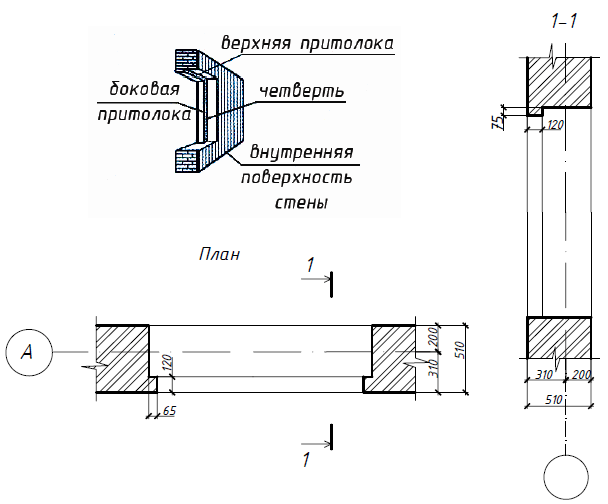
Обозначение (изображение) окон на плане дома в Автокад, толщина линий
Мы построили оконные проемы на плане дома в Автокад, а также произвели условное обозначение остекления оконных проемов, но на этом обозначение (изображение) окон на плане дома не заканчиваются. Дело в том, что требуется еще соблюсти на обозначении окна на плане толщину линий!
Чтобы не перечерчивать стены, которые проходят непосредственно в оконных проемах, разорвите их в точке специальных инструментом “Разорвать в точке” команды “Разорвать” в Автокад.
Для удобства изменения толщины линий стен с толстой на сплошную тонкую, проходящих в оконных проемах, используйте инструмент “Копирования свойств” в Автокад.
Более подробно смотрите в видеоуроке ниже.
Используемые команды и инструменты Автокад для создания оконных проемов, окон на плане дома (коттеджа):
Видео “Как сделать оконные проемы, окна на плане дома в Автокад (обозначить)”
youtube.com/embed/1SCO1nAQrn8?rel=0″/>
Как рисовать окна на плане — MOREREMONTA
34.1. Изображение элементов зданий. Любое здание состоит из конструктивных элементов, имеющих свои название, назначение, форму, размеры и другие данные. На чертежах они обозначаются графически условно. Но прежде чем рассмотреть эти условные обозначения, посмотрите рисунок 205, где указаны некоторые части и элементы здания. Уяснив их функции, вам легче будет читать изображения этих элементов здания на чертежах.
А теперь приведем изображения некоторых элементов здания.
Оконные и дверные проемы. На рисунке 206 приведены условные графические обозначения и наглядные изображения оконных, дверных проемов на разрезах и планах зданий. Как видите, на разрезах стены изображают сплошными основными линиями, оконные проемы — сплошными тонкими линиями. На планах в местах дверных проемов линий не проводят, но показывают полотно двери и направление, куда открывается дверь. На вертикальных разрезах в местах дверных проемов проводят тонкие линии.
На вертикальных разрезах в местах дверных проемов проводят тонкие линии.
Обрыв стен показывают тонкими волнистыми линиями.
Лестничные клетки. На рисунке 207 приведено условное изображение лестницы: лестничный марш в сечении (рис. 207, а), нижний марш в плане (рис. 207, б), промежуточный марш (рис. 207, в), верхний марш (рис. 207, г).
Линия со стрелкой на конце показывает направление подъема лестничного марша. Начинается она кружком, расположенным на изображении площадки этажа.
34.2. Обозначения на архитектурно-строительных чертежах. При выполнении архитектурно-строительных чертежей применяют графические условные обозначения многих других элементов зданий, дымовых и вентиляционных каналов, санитарно-технического, бытового и другого оборудования, мебели и пр.
Все условные графические обозначения представляют собой упрощенные изображения внешнего вида оборудования. Рассмотрим некоторые примеры.
Отопительные устройства, санитарно-техническое оборудование.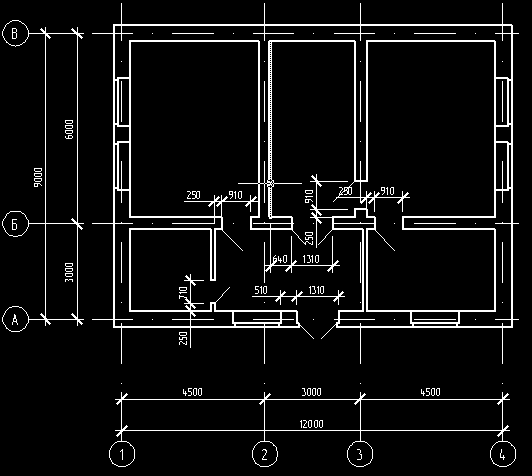 Рисунок 208 содержит условные обозначения и соответствующие поясняющие надписи отопительных устройств, санитарно-технического оборудования.
Рисунок 208 содержит условные обозначения и соответствующие поясняющие надписи отопительных устройств, санитарно-технического оборудования.
Все условные изображения обводят тонкими линиями. Выполняют их в принятом для данного чертежа масштабе.
Обозначение материалов в сечениях. На рисунке 209 показаны установленные стандартом некоторые графические обозначения материалов в сечениях (в дополнение к тем, которые приведены на рис. 148).
В строительных чертежах допускается на сечениях небольшой площади любой материал обозначать как металл или вообще не применять обозначение, дав поясняющую надпись на поле чертежа.
34.3. Чертежи коммуникаций (от лат. kommunikatio — связь, путь сообщения) входят в состав документации на строительство каждого объекта. Они включают чертежи и схемы различных санитарно-технических устройств и электрического оборудования.
Чертежи и схемы коммуникаций выполняют на генеральных планах, вертикальных разрезах, планах этажей и пр.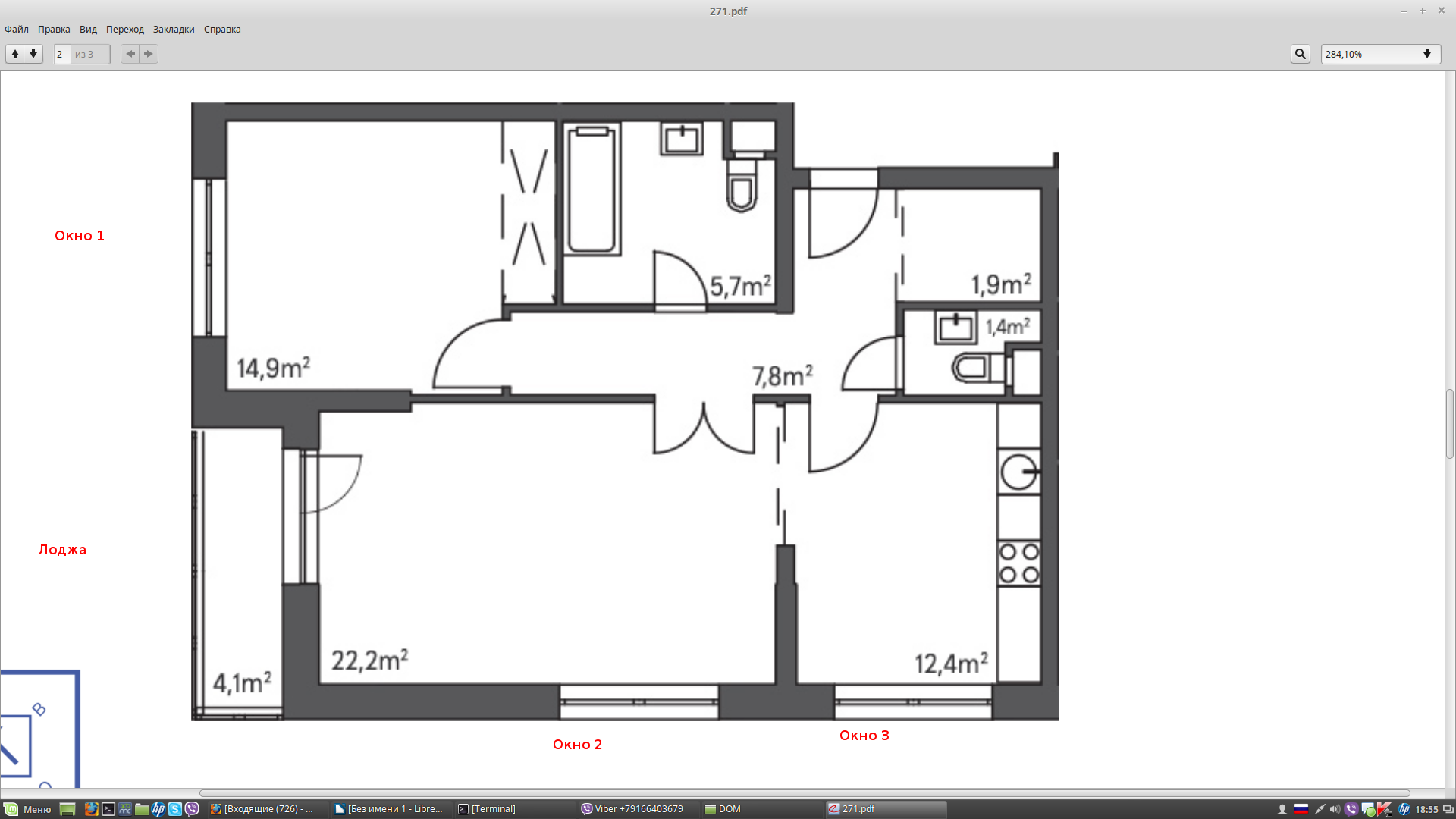 Они могут существовать и как самостоятельные документы.
Они могут существовать и как самостоятельные документы.
На санитарно-технические работы выполняют чертежи и схемы отопления, вентиляции, водопровода, канализации, газоснабжения и др.; на электротехнические работы — схемы электроосвещения, радио- и телефонных сетей, размещения электрооборудования и др. На схемах таких коммуникаций используют установленные стандартом графические обозначения деталей трубопроводов, санитарно-технических приборов, аппаратуры, теплотехнических средств и т. п.
Внутренние (т. е. находящиеся в здании) сети водопровода, канализации и др. выполняют на отдельных чертежах. Часто схематическое изображение сетей сопровождают аксонометрической проекцией.
По условным графическим обозначениям определяют названия всех изображенных приборов, их назначение и размещение.
Схема, как и сборочный чертеж, содержит изображение составных частей того или иного изделия и существующих между ними связей. Но на схеме входящие в изделие детали показывают абстрактными графическими условными знаками.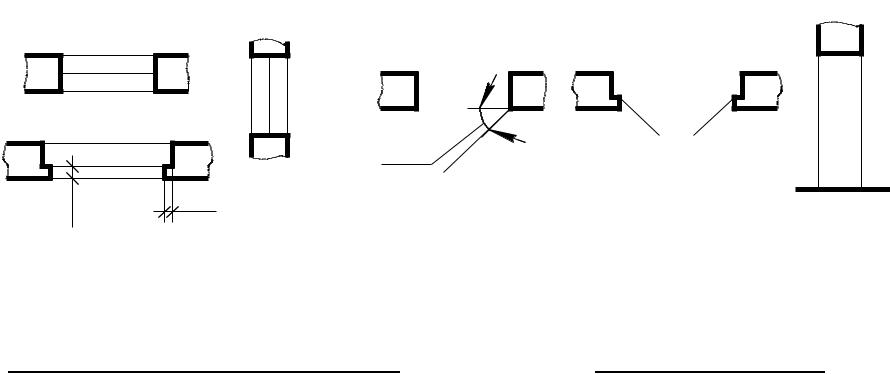 Схема — это тоже графический конструкторский документ. Его выполняют на листах стандартного формата с вычерчиванием рамки и основной надписи, но без соблюдения масштаба.
Схема — это тоже графический конструкторский документ. Его выполняют на листах стандартного формата с вычерчиванием рамки и основной надписи, но без соблюдения масштаба.
Схемы позволяют определить принципы работы изделия, его наладку, контроль за работой и пр. Схемы включают в технические описания и в инструкции по эксплуатации приборов и механизмов, широко применяют для пояснения устройства и принципа действия различных бытовых приборов.
В зависимости от элементов, входящих в состав показываемых на схемах изделий, схемы делят на кинематические, электрические, гидравлические и др.
34.4. Чтение чертежей. Порядок и последовательность чтения тех или иных строительных чертежей зависит от типа чертежа. Чтение генерального плана начинают с определения его масштаба, границ участка, ориентации его относительно сторон света. По экспликации и чертежу выявляют наличие изображенных зданий, подъездов и пр.
Чертежи зданий и сооружений читают в такой последовательности.
- По основной надписи определяют название здания или сооружения, его назначение.
- По чертежам устанавливают количество изображений (фасады, планы, разрезы), их масштаб, общие конструктивные и архитектурные особенности здания.
- По фасадам и разрезам определяют общую высоту здания, конструкцию крыши, фундамента, высоту этажей, дверей, окон, толщину стен, перекрытий, другую информацию о взаимном расположении и конструкции частей здания.
- По плану выясняют расположение дверей, окон, санитарно-технического и другого оборудования в жилых и нежилых помещениях, их площади и пр.
Рассмотрим для примера чертеж летнего дачного домика из кирпича с мансардой (рис. 210).
Проект содержит фасад здания, план первого этажа, план мансарды, один из разрезов (1—1). Изучив чертежи, можно сделать вывод, что вход в дом осуществляется с открытого пространства (см. изображение крыльца на плане 1-го этажа). В мансарду можно попасть по винтовой лестнице с поворотом на 90°.
На первом этаже — две изолированные жилые комнаты площадью 8,85 и 7,65 м 2 . Вход в них — с веранды, площадь которой равна 8,82 м 2 . На мансарде также есть жилая комната. Ее площадь — 8,45 м 2 .
Отопление печное. Под фундамент использованы ленточные монолитные блоки, перекрытие — из древесины, крыша — из мягкой черепицы.
Рассмотрите сами по фасаду, планам и разрезам расположение дверей, окон, определите габаритные размеры строения, его высоту, высоту пола мансарды и др. Обратите внимание, что на рисунке показан тот фасад дома, который дает его вид сзади.
Задание 46. По заданию учителя выполните с натуры план классной комнаты (помещения мастерской, жилой комнаты и др.).
Размеры помещения определите обмериванием. На плане следует указать необходимые размеры, а также площадь помещений, нанести изображения окон, дверей, мебели. Можно использовать иллюминовку (раскрашивание).
При выполнении работы используйте условные обозначения, принятые на архитектурно-строительных чертежах.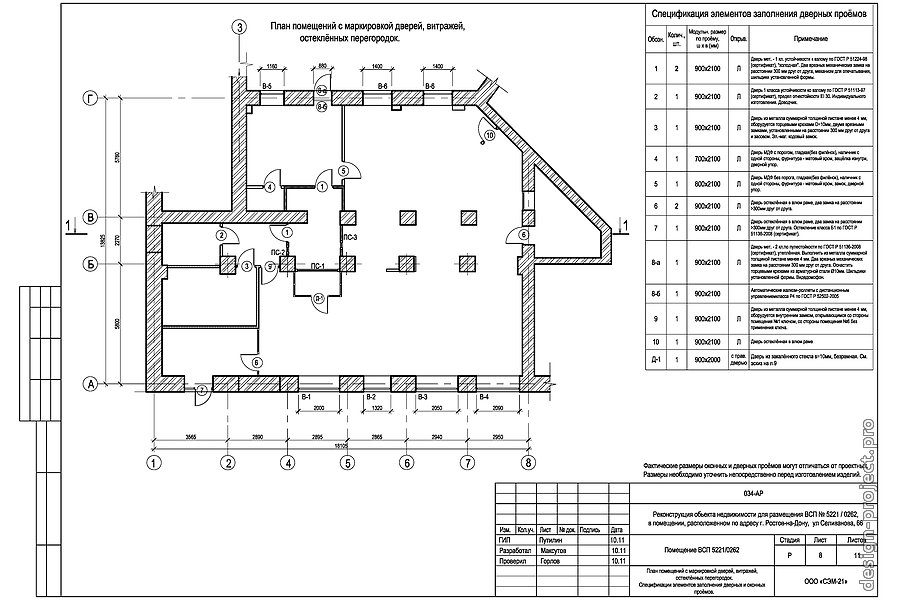
Задание 47. Пользуясь рассмотренной ранее последовательностью, прочитайте архитектурно-строительный чертеж (рис. 211), на котором дан проект одноэтажного одноквартирного трехкомнатного жилого дома.
На плане здания показаны: 1 — передняя, 2 — общая комната, 3 — спальни, 4 — кухня, 5 — ванная, 6 — туалет, 7 — кладовая, 8 — коридор, 9 — сушильный шкаф, 10 — топочная, 11 — холодная кладовая; а также указаны площади каждого помещения.
На рисунке плана первого этажа дома (подложке) даны оконные проемы без четвертей.
Измерение и определение размеров (ширины) оконных проемов на плане дома в Автокад
Восппользуйтесь инструментом “Расстояние” на классической панели инстументов “Сведения”, либо из панели инструментов “Утилиты” на вкладке “Главная” ленты инструментов, тем самым вызвав команду “Дист” в Автокад. Измерьте ширину оконного проема. Его ширина получалась 932 мм.
Таким же образом измеряем ширину остальных оконных проемов на рисунке плана первого этажа коттеджа. Получаем значения ширины оконных проемов = 1190 , 2080 мм.
Получаем значения ширины оконных проемов = 1190 , 2080 мм.
Ниже представлена картинка “Ширина оконных проемов для жилых помещений для наружных стен”. Согласно данным ГОСТа размеры оконных проемов для плана нашего коттеджа принимается 910 мм, 1210 мм, 2110 мм.
Как сделать оконные проемы на плане дома в Автокад (алгоритм)
Для создания оконных проемов в Автокад я воспосользовался следующим алгоритмом (вы можете использовать лубой удобный для вас способ создания оконных проемов на плане):
Вызываем команду Отрезок в Автокад и чертим первую стенку оконного проема.
Выделяем отрезок и активируем ручку. Выбираем опцию “Переместить” из контекстного меню редактирования объектов в Автокад ручками. Далее чтобы при перемещении отрезка на заданное расстояние сделать его копию, выберите опцию “Копировать”. Скопируйте отрезок на расстояние 910 мм, т.е. на ширину оконного проема. Для отслеживания перпендикулярных углов, полярных углов в Автокад вам понадобится полярная привязка, либо режим ОРТО.
Выделите два отрезка на плане дома в Автокад, обозначающих оконный проем, и сгруппируйте их для удобства работы с оконным проемом и размещения его по позициям согласно плана первого этажа коттеджа. Сгурппировать объекты в Автокад вы можете из контекстного меню. Нажмите правую кнопку мыши и в контекстном меню выберите строку “Группа” — “Группа”.
С помощью команд “Копировать” и “Повернуть” в Автокад расскопируйте оконные проемы и разместите согласно рисунка плана дома.
Создание оконных проемов на дуговой стене плана дома в Автокад
Дуговая стена плана первого этажа коттеджа в Автокад содержит четыре оконных проема шириной 910 мм и два оконных проема шириной 2110 мм. Предлагаю вам ознакомиться с построением оконных проемов в Автокад в дуговой стене из видеоурока ниже.
Условное обозначение в Автокад остекления оконных проемов на плане коттеджа
Условно обозначим остекление оконных проемов в Автокад, построив линию на расстоянии 120 мм от внешней границы стены. Для этих целей удобно использовать команду “Подобие” для построения подобных объектов со смещением 120 мм, а затем команду “Обрезать” с опцией “Выбрать все” для подрезания лишних линий в Автокад, где каждый объект является режущей кромкой и все объекты могут подрезать сами себя.
Для этих целей удобно использовать команду “Подобие” для построения подобных объектов со смещением 120 мм, а затем команду “Обрезать” с опцией “Выбрать все” для подрезания лишних линий в Автокад, где каждый объект является режущей кромкой и все объекты могут подрезать сами себя.
Обозначение (изображение) окон на плане дома в Автокад, толщина линий
Мы построили оконные проемы на плане дома в Автокад, а также произвели условное обозначение остекления оконных проемов, но на этом обозначение (изображение) окон на плане дома не заканчиваются. Дело в том, что требуется еще соблюсти на обозначении окна на плане толщину линий!
Чтобы не перечерчивать стены, которые проходят непосредственно в оконных проемах, разорвите их в точке специальных инструментом “Разорвать в точке” команды “Разорвать” в Автокад.
Для удобства изменения толщины линий стен с толстой на сплошную тонкую, проходящих в оконных проемах, используйте инструмент “Копирования свойств” в Автокад.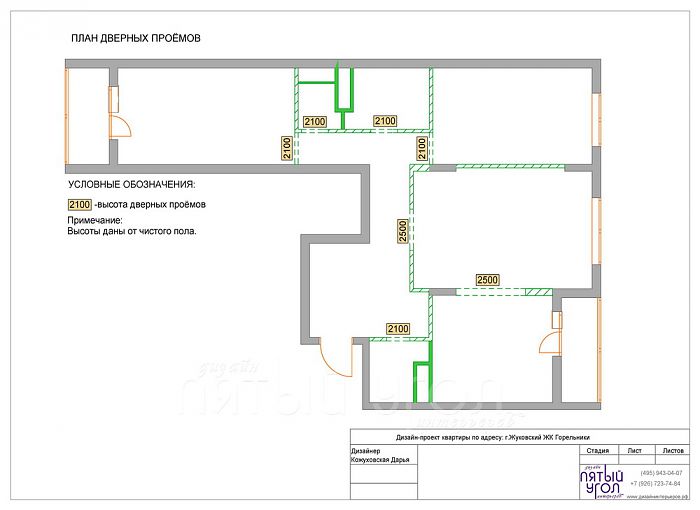
Более подробно смотрите в видеоуроке ниже.
Используемые команды и инструменты Автокад для создания оконных проемов, окон на плане дома (коттеджа):
Видео “Как сделать оконные проемы, окна на плане дома в Автокад (обозначить)”
Министерство регионального развития, строительства и ЖКХ
4 Приказом Федерального агентства по техническому регулированию и метрологии от 11 октября 2012 г. N 481-ст межгосударственный стандарт ГОСТ 21.201-2011 введен в действие в качестве национального стандарта Российской Федерации с 1 мая 2013 г.
5 ВЗАМЕН ГОСТ 21.501-93 в части приложения 1 и СТ СЭВ 1633-79, СТ СЭВ 2825-80, СТ СЭВ 2826-80, СТ СЭВ 4937-84
Информация о введении в действие (прекращении действия) настоящего стандарта публикуется в ежемесячно издаваемом информационном указателе “Национальные стандарты”.
Информация об изменениях к настоящему стандарту публикуется в ежегодно издаваемом информационном указателе “Национальные стандарты”, а текст изменений и поправок — в ежемесячно издаваемом информационном указателе “Национальные стандарты”. В случае пересмотра или отмены настоящего стандарта соответствующая информация будет опубликована в ежемесячно издаваемом информационном указателе “Национальные стандарты”
В случае пересмотра или отмены настоящего стандарта соответствующая информация будет опубликована в ежемесячно издаваемом информационном указателе “Национальные стандарты”
1 Область применения
1 Область применения
Настоящий стандарт устанавливает основные условные графические изображения и обозначения элементов зданий, сооружений и строительных конструкций, применяемые в проектной и рабочей документации для строительства.
2 Нормативные ссылки
В настоящем стандарте использованы ссылки на следующие стандарты:
ГОСТ 2.303-68 Единая система конструкторской документации. Линии
ГОСТ 2.306-68 Единая система конструкторской документации. Обозначения графические материалов и правила их нанесения на чертежах
ГОСТ 2.315-68 Единая система конструкторской документации. Изображения упрощенные и условные крепежных деталей
ГОСТ 21.112-87 Система проектной документации для строительства. Подъемно-транспортное оборудование. Условные обозначения
ГОСТ 21. 204-93 Система проектной документации для строительства. Условные графические обозначения и изображения элементов генеральных планов и сооружений транспорта
204-93 Система проектной документации для строительства. Условные графические обозначения и изображения элементов генеральных планов и сооружений транспорта
ГОСТ 21.205-93 Система проектной документации для строительства. Условные обозначения элементов санитарно-технических систем
ГОСТ 21.206-93 Система проектной документации для строительства. Условные обозначения трубопроводов
ГОСТ 21.302-96 Система проектной документации для строительства. Условные графические обозначения в документации по инженерно-геологическим изысканиям
ГОСТ 21.501-2011 Система проектной документации для строительства. Правила выполнения рабочей документации архитектурных и конструктивных решений
Примечание — При пользовании настоящим стандартом целесообразно проверить действие ссылочных стандартов на территории государства по соответствующему указателю стандартов, составленному по состоянию на 1 января текущего года, и по соответствующим информационным указателям, опубликованным в текущем году.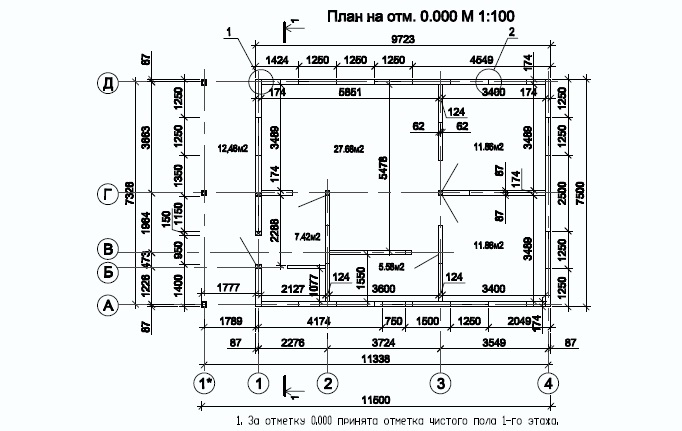 Если ссылочный стандарт заменен (изменен), то при пользовании настоящим стандартом следует руководствоваться заменяющим (измененным) стандартом. Если ссылочный стандарт отменен без замены, то положение, в котором дана ссылка на него, применяется в части, не затрагивающей эту ссылку.
Если ссылочный стандарт заменен (изменен), то при пользовании настоящим стандартом следует руководствоваться заменяющим (измененным) стандартом. Если ссылочный стандарт отменен без замены, то положение, в котором дана ссылка на него, применяется в части, не затрагивающей эту ссылку.
3 Общие положения
3.1 Проектируемые здания, сооружения и их элементы изображают на чертежах с применением условных графических обозначений и упрощенных изображений, установленных настоящим стандартом с учетом требований ГОСТ 21.501, а также с применением условных обозначений, установленных ГОСТ 2.306, ГОСТ 21.112, ГОСТ 21.204, ГОСТ 21.205, ГОСТ 21.206 и ГОСТ 21.302.
3.2 Типы линий, применяемые при выполнении условных изображений и обозначений, должны соответствовать ГОСТ 2.303.
3.3 Допускается применять дополнительные условные изображения и обозначения, не предусмотренные в настоящем стандарте, поясняя их на чертеже или в общих данных по рабочим чертежам.
4 Условные графические изображения и обозначения
4.
 1 Стены
1 СтеныСтены и перегородки (без заполнения проемов) на чертежах изображают в соответствии с таблицей 1.
Таблица 1
1 Стена с проемом без парапета и перемычки
Разработка плана внутри
Просмотров: 31627
При создании проекта здания необходимо планировать окна, перегородки и встраиваемые в последние двери. Чтобы всё сделать правильно и грамотно, необходимо всё делать по порядку: после нанесения капитальных стен желательно вычертить все перегородки. Однако это можно сделать параллельно с установкой блоков.
Итак план дома готов. Далее для окон и дверей следует подготовить проёмы определённой ширины. Совет: рассмотрите план здания, скорее всего оно симметричное. Если это так, то достаточно будет установить окна и двери на одной половине и зеркально перенести их на другую. Самое правильное – аккуратно вычерчивать окно, создавать из него блок, подписывать, указывая его марку.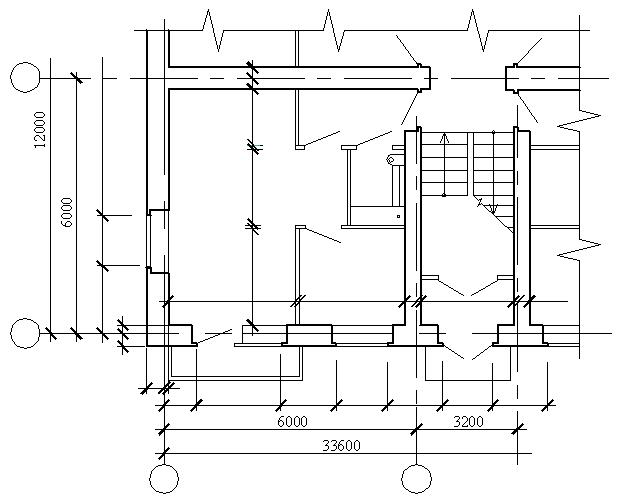 В принципе его можно будет использовать и в других проектах, имеющих такую же ширину стен.
В принципе его можно будет использовать и в других проектах, имеющих такую же ширину стен.
На картинке снизу виден вставленный оконный блок. Далее его можно копировать в другие оконные проемы.
Перегородки вычерчиваются с использованием инструмента смещение. Первую линию от стены мы наносим, зная ширину помещения, вторую линию – толщину стены. Это самый простой и быстрый способ. Не забывайте использовать слои, чтобы перегородки отличались весом линии от капитальных стен. Если перегородок очень мало, можно их выделить и присвоить им вес в открывшихся быстрых свойствах.
В подготовленный дверной проем вставляется дверной блок.
Напоминая, что оконные и дверные блоки необходимо выбирать в соответствии с действующими гостами, остальные советы можно найти на главной странице видеоуроков. Толщина перегородок зависит от вида материала, из которого они будут возводится. Нужно правильно наносить оконные блоки на план, так как после плана необходимо наносить на план размеры и чертить фасад.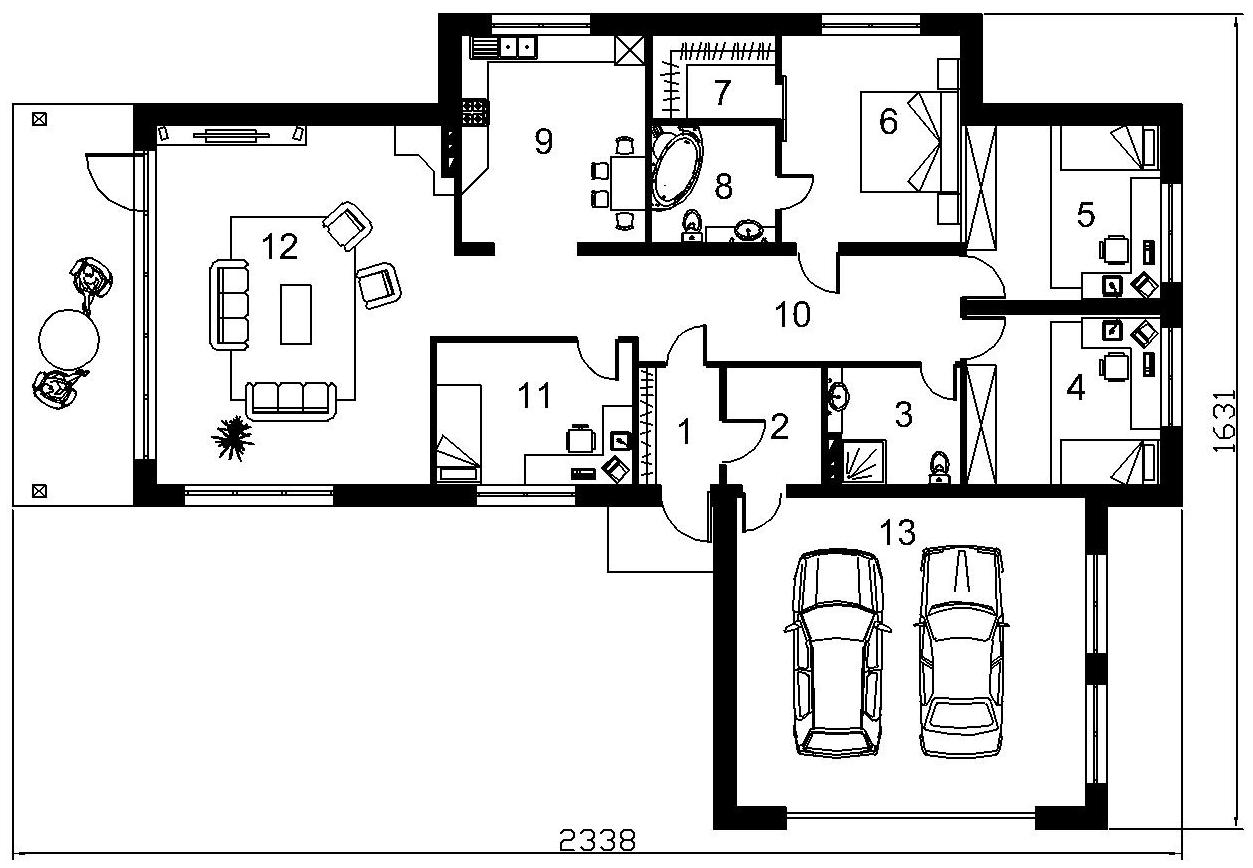
Окна в плане здания
Для освещения помещения естественным светом в наружных стенах здания устраивают оконные проемы. Размеры проемов устанавливают в зависимости от назначения помещения.
Согласно строительным нормам и правилам «СНиП» площадь окон зависит от площади пола и должна быть:
для жилых помещений не менее 1/6;
для специальных помещений 1/4;
для подсобных помещений и коридоров от 1/10 до 1/14.
В оконных проемах имеются так называемые четверти. Это выступы в проеме, равные размеру одной четвертой части кирпича, т. е. 65 мм. В четверти устанавливают деревянную раму, называемую коробкой. В коробку устанавливают оконный переплет.
В плане окна чертят с четвертями или без них. В случае, когда показывают четверти, размеры их берут равными 65 х 120 мм и вычерчивают с учетом масштаба чертежа.
Высота окон может быть определена так: из высоты помещения вычитают сумму двух расстояний — от низа оконного проема до пола и от верха оконного проема до потолка.
ПРИМЕР. Примем расстояние от верха проема до потолка равным 40…60 см, расстояние от низа проема до пола 80 см. Высоту помещения принимаем равной 3,00 м. Тогда высота окна может быть:
3,00—(0,80+ 0,40) = 1,80 м, или 1800 мм. Ближайшая по таблице высота окна 1759 мм.
Ширину окна, например, для комнаты площадью 16 м2 можно подобрать следующим образом. Принимаем освещенность комнаты 1:8. Следовательно, площадь окна должна быть равной 2м3 (16:8).
Определяем площадь окна марки 0-2 шириной 1185 мм и высотой 1759 мм. Площадь такого окна равна 2,08 м2. Оно вполне подходит для комнаты 16 мг, так как отступления на 8… 10% в ту или другую сторону допустимы. Но в здании есть комнаты, имеющие меньшую площадь. Как быть в этом случае? В меньших комнатах надо сделать окна той же ширины. Световая площадь при этом будет несколько увеличена, но это вполне допустимо.
Подобрав размеры окна, надо расположить их по периметру здания таким образом, чтобы выдержать определенный ритм между проемами и простенками.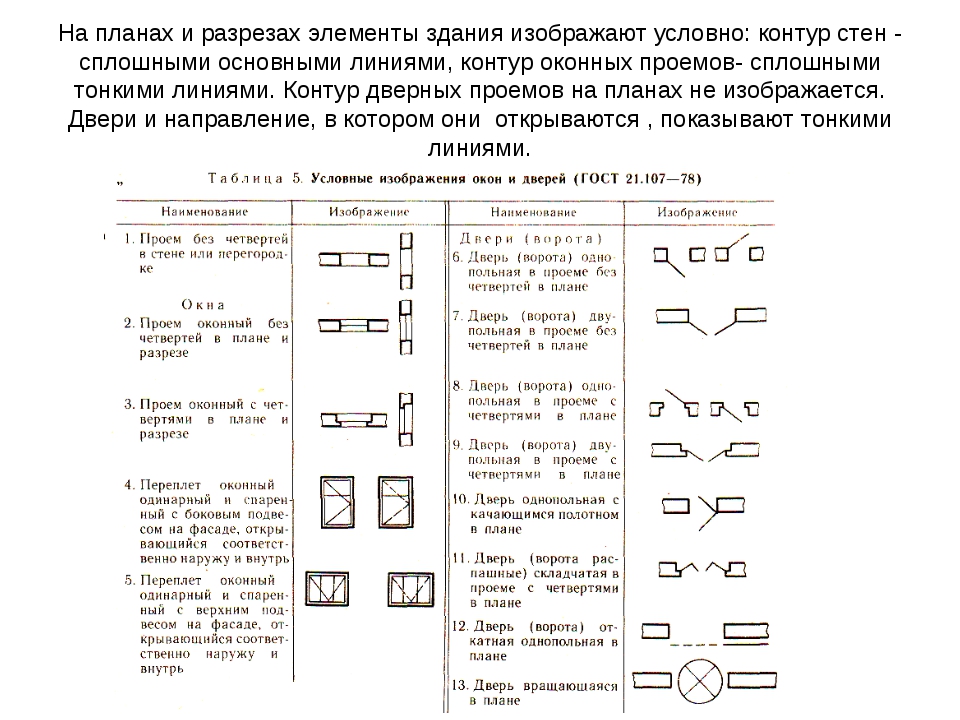
| < Предыдущая | Следующая > |
|---|
Как нарисовать окна в автокаде
Блок – это набор примитивов, сгруппированных в один элемент и работающих как единое целое. Объединение объектов в блоки облегчает повторное использование их как внутри одного чертежа, так и в других чертежах.
В AutoCAD по умолчанию есть набор блоков, которые разработчики вставили как пример. Они располагаются на инструментальной палитре, которая находятся на вкладке «Вид» → панель «Палитры». На данной панели располагаются все палитры, которые есть в программе. С одной из них мы уже познакомились – это палитра «Свойства» (Ctrl+1).
Любую палитру можно перемещать по экрану, а можно закрепить, перемещая ее мышкой к какому-либо краю графического пространства. Но наиболее удобный вариант – свернуть панель. Для этого надо нажать ПКМ на краю панели и в появившемся контекстном меню выбрать «Закрепить слева» (или справа), как показано на рис. :
:
| Панель сворачивается до надписи. Если еще раз по ней нажать ПКМ, то можно эту панель вообще свернуть до значка. Теперь панель будет появляться всякий раз, когда вы наводите на значок. На инструментальной палитре по умолчанию есть вкладка «Архитектура», где собраны стандартные блоки. Рассмотрим блок на примере алюминиевого окна. Для этого, находим его в списке и щелкаем по нему один раз ЛКМ. Затем, в графическом пространстве указываем точку вставки. |
Как видите, блок – это не что иное, как сгруппированный набор примитивов, которые представляют собой единый цельный объект. Если его выделить и потянуть за ручки, то размеры объекта изменяться в реальном времени. Это, так называемое свойство динамики, а сам блок называется динамическим. Блоки могут состоять из объектов, изначально находившихся на различных слоях и имевших различные свойства.
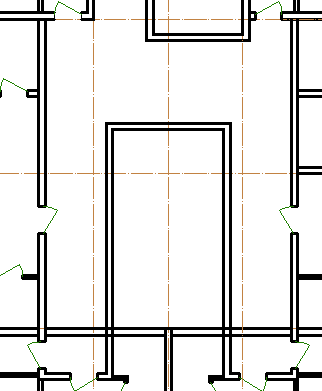 Для этого начертите с помощью стандартных примитивов само окно. Не забудьте перейти в соответствующий слой. Далее нужно создать определение блока – это набор объектов, сгруппированных в один именованный объект с базовой точкой и уникальными свойствами.
Для этого начертите с помощью стандартных примитивов само окно. Не забудьте перейти в соответствующий слой. Далее нужно создать определение блока – это набор объектов, сгруппированных в один именованный объект с базовой точкой и уникальными свойствами.Для создания определения блока в текущем чертеже необходимо:
1. Перейти на вкладку «Вставка» → панель «Определение блока» → «Создать блок» или в командной строке прописать псевдоним команды «БЛОК» – «б» и нажать Enter.
Откроется диалоговое окно «Определение блока».
2. Указать имя блока (в нашем случае – «Окно»). В любом случае, имя должно быть уникальным и отображать суть создаваемого элемента чертежа.
3. Задать базовую точку. В качестве базовой точки блока рекомендуется указывать какую-либо его характерную точку на самом объекте. Во-первых, вам будет удобнее потом вставлять блок, а во-вторых, именно в базовой точке появляется «ручка» при выделении блока к которой будут срабатывать объектные привязки.
4. Выбрать объекты, которые должны войти в блок. Ниже есть группа переключателей, которые определяют, что делать с выделенным набором объектов после объединения их в блок:
− Оставить – после создания блока объекты будут сохранены на чертеже в том виде, в котором они были до создания блока.
− Преобразовать в блок – после создания блока исходный набор объектов будет заменен на созданный блок. Эта установка используется по умолчанию и подходит для большинства случаев. Воспользуемся именное ей.
− Удалить – после создания блока исходные объекты будут удалены.
В результате, исходные объекты преобразуются в блок и будут выглядеть следующим образом:
Давайте рассмотрим очень важную особенность блоков. Представим ситуацию: с помощью блока создали элемент, вхождение которого на чертеже повторятся очень большое количество раз (например, окна на фасаде многоэтажного здания). После завершения проекта, по просьбе заказчика, возникла необходимость изменить внешний вид данного элемента.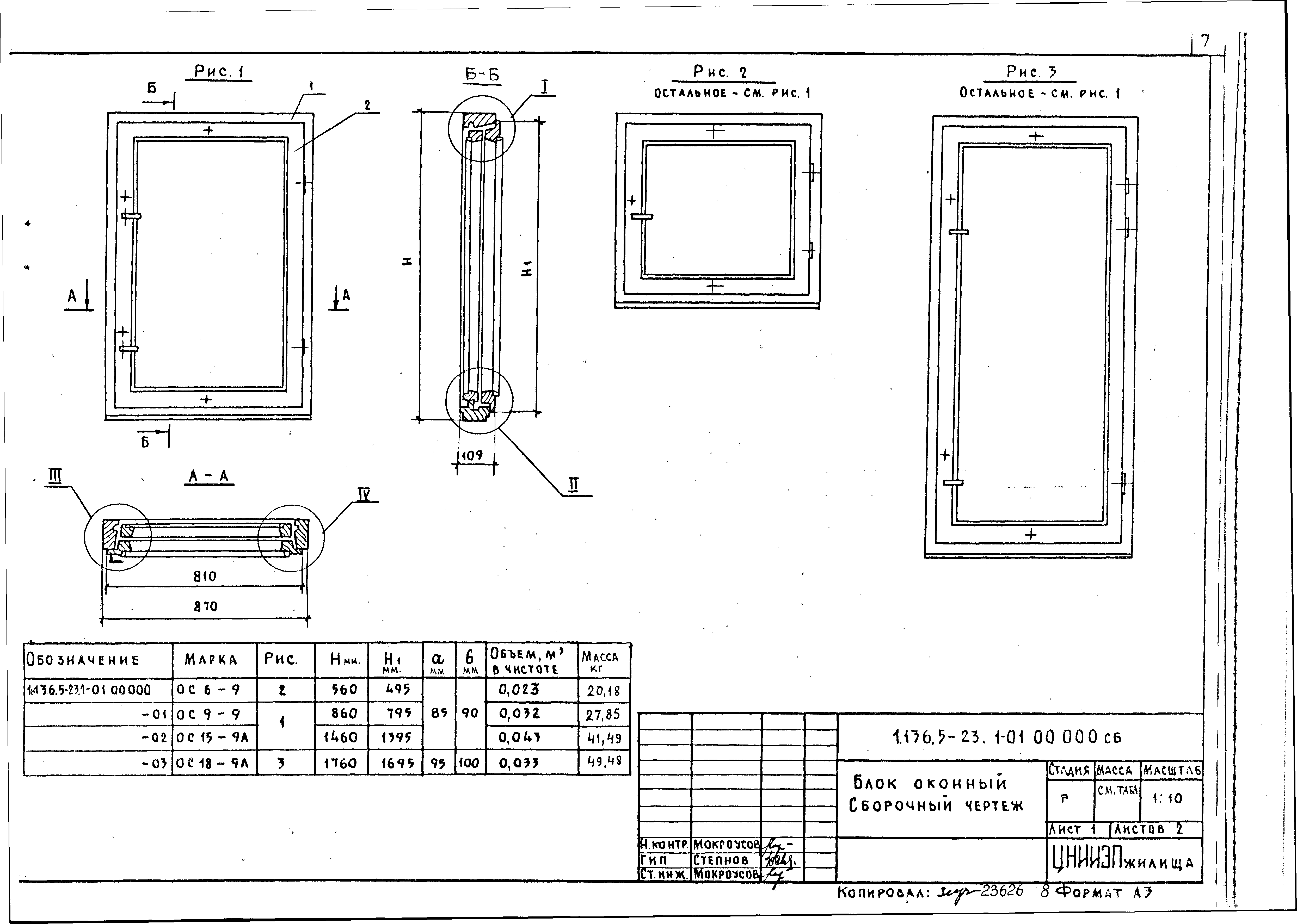
Так вот, самым большим преимуществом блоков является то, что достаточно отредактировать только лишь одно определение блока (т.е. основное описание блока), и все остальные вхождения (элементы, которые присутствуют на чертеже) автоматически изменяться. В противном случае, пришлось бы редактировать каждый объект отдельно или вносить изменения для одного объекта и далее копировать его и заново вставлять.
Что бы добраться до основного вхождения необходимо попасть в «Редактор блоков» (см. п.5.2), где можно вносить изменения в исходный объект, работая с отдельными примитивами, из которых состоит блок. Можно также выполнять построения, используя команды вкладки «Рисование» и «Редактирование», точно также, как и в пространстве Модели. После окончания редактирования нужно сохранить все внесенные изменения и закрыть «Редактор блоков». После этого, все объекты, которые были в пространстве Модели изменятся.
Таким образом, можно коллективно управлять свойствами блоков. Блоки на чертеже – это всего лишь графические ссылки в область данных файла, где лежит само описание блока. Попадая в редактор мы переходим в описание блока, где можем его изменять.
Попадая в редактор мы переходим в описание блока, где можем его изменять.
Последнее изменение этой страницы: 2016-04-20; Нарушение авторского права страницы
На рисунке плана первого этажа дома (подложке) даны оконные проемы без четвертей.
Измерение и определение размеров (ширины) оконных проемов на плане дома в Автокад
Восппользуйтесь инструментом “Расстояние” на классической панели инстументов “Сведения”, либо из панели инструментов “Утилиты” на вкладке “Главная” ленты инструментов, тем самым вызвав команду “Дист” в Автокад. Измерьте ширину оконного проема. Его ширина получалась 932 мм.
Таким же образом измеряем ширину остальных оконных проемов на рисунке плана первого этажа коттеджа. Получаем значения ширины оконных проемов = 1190 , 2080 мм.
Ниже представлена картинка “Ширина оконных проемов для жилых помещений для наружных стен”. Согласно данным ГОСТа размеры оконных проемов для плана нашего коттеджа принимается 910 мм, 1210 мм, 2110 мм.
Как сделать оконные проемы на плане дома в Автокад (алгоритм)
Для создания оконных проемов в Автокад я воспосользовался следующим алгоритмом (вы можете использовать лубой удобный для вас способ создания оконных проемов на плане):
Вызываем команду Отрезок в Автокад и чертим первую стенку оконного проема.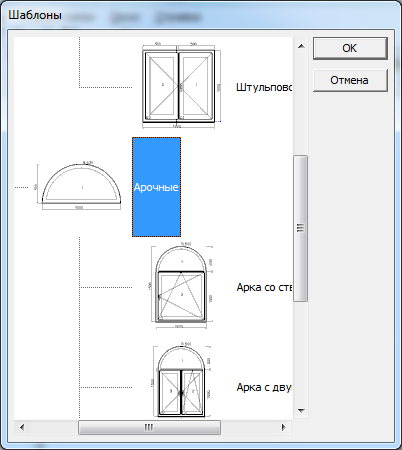
Выделяем отрезок и активируем ручку. Выбираем опцию “Переместить” из контекстного меню редактирования объектов в Автокад ручками. Далее чтобы при перемещении отрезка на заданное расстояние сделать его копию, выберите опцию “Копировать”. Скопируйте отрезок на расстояние 910 мм, т.е. на ширину оконного проема. Для отслеживания перпендикулярных углов, полярных углов в Автокад вам понадобится полярная привязка, либо режим ОРТО.
Выделите два отрезка на плане дома в Автокад, обозначающих оконный проем, и сгруппируйте их для удобства работы с оконным проемом и размещения его по позициям согласно плана первого этажа коттеджа. Сгурппировать объекты в Автокад вы можете из контекстного меню. Нажмите правую кнопку мыши и в контекстном меню выберите строку “Группа” – “Группа”.
С помощью команд “Копировать” и “Повернуть” в Автокад расскопируйте оконные проемы и разместите согласно рисунка плана дома.
Создание оконных проемов на дуговой стене плана дома в Автокад
Дуговая стена плана первого этажа коттеджа в Автокад содержит четыре оконных проема шириной 910 мм и два оконных проема шириной 2110 мм. Предлагаю вам ознакомиться с построением оконных проемов в Автокад в дуговой стене из видеоурока ниже.
Предлагаю вам ознакомиться с построением оконных проемов в Автокад в дуговой стене из видеоурока ниже.
Условное обозначение в Автокад остекления оконных проемов на плане коттеджа
Условно обозначим остекление оконных проемов в Автокад, построив линию на расстоянии 120 мм от внешней границы стены. Для этих целей удобно использовать команду “Подобие” для построения подобных объектов со смещением 120 мм, а затем команду “Обрезать” с опцией “Выбрать все” для подрезания лишних линий в Автокад, где каждый объект является режущей кромкой и все объекты могут подрезать сами себя.
Обозначение (изображение) окон на плане дома в Автокад, толщина линий
Мы построили оконные проемы на плане дома в Автокад, а также произвели условное обозначение остекления оконных проемов, но на этом обозначение (изображение) окон на плане дома не заканчиваются. Дело в том, что требуется еще соблюсти на обозначении окна на плане толщину линий!
Чтобы не перечерчивать стены, которые проходят непосредственно в оконных проемах, разорвите их в точке специальных инструментом “Разорвать в точке” команды “Разорвать” в Автокад.
Для удобства изменения толщины линий стен с толстой на сплошную тонкую, проходящих в оконных проемах, используйте инструмент “Копирования свойств” в Автокад.
Более подробно смотрите в видеоуроке ниже.
Используемые команды и инструменты Автокад для создания оконных проемов, окон на плане дома (коттеджа):
Видео “Как сделать оконные проемы, окна на плане дома в Автокад (обозначить)”
При работе над моделью дома или другой постройки в AutoCAD всегда приходится решать вопрос, как сделать один из основных элементов — окна. Конечно, проекты бывают разные, но все-таки в большинстве случаев используются одни и те же приемы, и если научиться делать модель простого окна, то и боле сложные варианты можно создать по тому же принципу.
При работе над моделью дома или другой постройки в AutoCAD всегда приходится решать вопрос, как сделать один из основных элементов — окна. Конечно, проекты бывают разные, но все-таки в большинстве случаев используются одни и те же приемы, и если научиться делать модель простого окна, то и боле сложные варианты можно создать по тому же принципу.
В видеоуроке, входящего в бесплатный видеокурс, показан простейший способ создания окна из простейших примитивов, с последующим выдавливанием для создания объема. Так можно легко сделать любое количество створок или рамы любой сложности. Мелкие детали – навесы, ручки и т.д. — при необходимости также можно создать из примитивов несложными методами редактирования.
Созданную модель можно сохранить в собственной библиотеке, чтобы в следующий раз вставить сразу готовую. Так со временем можно накопить коллекцию не только окон, но и других элементов, и их использование намного сократит время работы над проектом. Можно найти готовые модели в Интернете и пополнить свою коллекцию.
| Чуть оживим сухое молчание стен – добавим оконные и дверные проемы. Наберитесь терпения – очень длинное упражнение | ||
| В первой части этого упражнения построим оконные проемы 1 и 2 этажей по таким размерам | ||
Откройте “Домик. dwg”, если еще не сделали этого. Построим первый оконный проем. Для построения проема с четвертью постройте полилинию (, “Полилиния”, “Polyline”), отложив от пересечения внешних граней стен по осям “1” и “А” вправо 3815 мм. Проведите ее вверх на 120 мм, затем влево на 65 мм и вверх – опустив перпендикуляр до внутренней грани стены. dwg”, если еще не сделали этого. Построим первый оконный проем. Для построения проема с четвертью постройте полилинию (, “Полилиния”, “Polyline”), отложив от пересечения внешних граней стен по осям “1” и “А” вправо 3815 мм. Проведите ее вверх на 120 мм, затем влево на 65 мм и вверх – опустив перпендикуляр до внутренней грани стены. |
||
| Используем построенную грань проема для завершения первого окна. Выделите полилинию, полученную в п. 1. С помощью инструмента (, “Зеркало”, “Mirror”) постройте ее зеркальное отображение. В качестве линии отражения (mirror line) укажите вертикальную линию, отстоящую на 755 мм правее верхней точки исходной полилинии (арифметически это 1510/2 – ведь именно проем такого размера нам надо получить). Завершите проем, соединив углы четвертей горизонтальной линией (, “Линия”, “Line”) так, как показано на следующем рисунке |
|
|
| Так, в соответствии с ГОСТ, должен выглядеть проем с четвертью | ||
Скопируйте полученный проем вправо таким образом, чтобы между ним и соседним проемом получилось расстояние 4080 мм (, “Копировать”, “Copy”).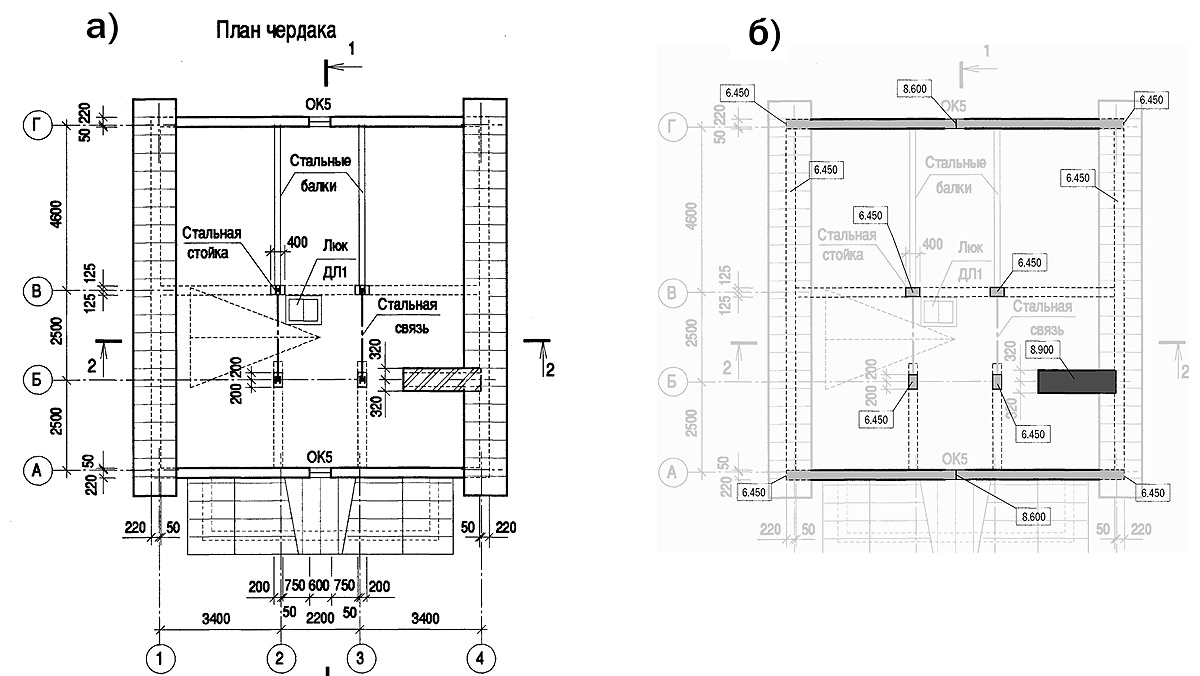 |
||
| Скопируйте один из полученных проемов на левую стену здания. Для этой цели удобно использовать команду (“Зеркало”, “Mirror”), указав в качестве линии отражения (mirror line) две точки – внутренний и внешний угол пересечения стен по оси “1” и “А”. Перенесите скопированный проем так, чтобы он отстоял от внутренней грани стены по оси “В” на 1160 мм. | ||
| Скопируйте полученный проем вниз так, чтобы расстояние между ним и его копией было 510 мм. |
|
|
И последний штрих – выделите два окна по оси “1” и сделайте их зеркальное отражение на ось “4” – с помощью команды (“Зеркало”, “Mirror”). В качестве линии отражения укажите вертикальную линию, проходящую через середину стены по оси “А” или “В”. |
|
|
| Внимание! Переломный момент. Выделите полностью весь получившийся план и скопируйте его вправо – будем использовать эту заготовку для оформления плана 2 этажа. Вернемся к оригиналу. Построим двери – закрепляем навыки – используем те же методы, что использовали при построении окон. Попробуйте сделать это самостоятельно, используя размеры следующего чертежа. | ||
| Так я предлагаю установить двери 1 этажа | ||
| Несколько советов. Для начала постройте одни проемы, без дверных полотен. Полотна удобно будет выполнить позже, оптом – проще! | ||
Для построения двери по оси А (входной, или выходной – как хотите; обратите внимание, она – крепкий орешек, с четвертью!) удобно скопировать готовую грань с рядом начерченного окна (например, находящегося слева от двери.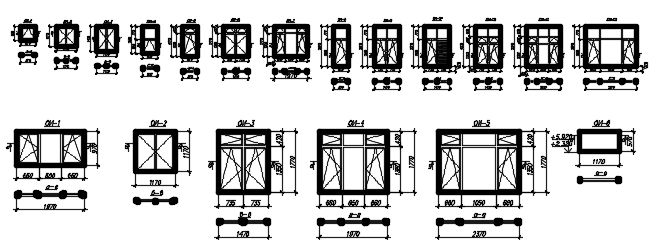 В таком случае копируйте левую ее грань, выдержав простенок равным 510 мм). Для завершения этого проема, как и в случае с окнами, отзеркальте скопированную грань (, “Зеркало”, “Mirror”), приняв линию отражения, отстоящую на 1310/2=655 мм от нее. Должно очень хорошо получиться. В таком случае копируйте левую ее грань, выдержав простенок равным 510 мм). Для завершения этого проема, как и в случае с окнами, отзеркальте скопированную грань (, “Зеркало”, “Mirror”), приняв линию отражения, отстоящую на 1310/2=655 мм от нее. Должно очень хорошо получиться. |
||
| Уверен, внутренние двери вы выполните с закрытыми глазами. Просто отступайте от нужных точек нужные расстояния, указанные в чертеже, и стройте первую грань проема (, “Линия”, “Line”). Вторую вы получите простым копированием (, “Копировать”, “Copy”). | ||
| Обрежьте участки стен, попадающие в проемы, с помощью команды (“Обрезать”, “Trim”). | ||
Полотна дверей выполните тонкими линиями. В окне “Управление толщиной линии” (“Linewight Control”) установите значение 0,15 мм. В окне “Управление толщиной линии” (“Linewight Control”) установите значение 0,15 мм. |
||
| Линии полотен проводите под углом 45° к грани стены. Чтобы напрасно не отключать режим “ОРТО” (“ORTHO”), используйте полярное слежение. Для этого подведите курсор к нужному углу, чуть задержите его, и отведите в подходящую сторону, пока не появится вектор полярного слежения (Polar Tracking Vector). Отложите соответсвующую длину отрезка (принимайте ее равной ширине проема) и нажмите <Enter>. Вторую точку укажите обычным способом, мышью, используя объектную привязку. | ||
| Для построения первой точки дверного полотна удобно использовать полярное слежение (Polar Tracking), Следите, чтобы острый угол между будущим дверным полотном и гранью стены было 45° – из эстетических соображений, конечно | ||
Насчет второго этажа я абсолютно спокоен – все у вас получится очень четко. Придерживайтесь размеров, указанных на следующем чертеже Придерживайтесь размеров, указанных на следующем чертеже |
||
| Двери 2 этажа | ||
| Обратите внимание – расположение и размеры большинства дверей совпадают с 1 этажом. В практическом задании было бы рационально выделить двери 1 этажа и аккуратно перенести их на 2 этаж. Я же рекомендую вам построить их заново – для тренировки руки. К тому же во время работы часто бывает легче начертить заново, чем перенести откуда-нибудь. Кстати, рассмотренный случай с дверями 2 этажа – как раз такой. | ||
| Сохраните чертеж. | ||
Architectural Graphics 101 – Window Schedules
По-видимому, я обожаю наказание, потому что серия Architectural Graphics 101 возвращается после неоправданно короткого времени, чтобы обсудить расписания окон. Я знаю … Я тоже весь в трепете.
Я знаю … Я тоже весь в трепете.
Расписания, как правило, были в моем списке как тема для этой серии с первого дня, и я думал о том, как подойти к ним, потому что нужно учитывать так много: дверь, окно, отделка, освещение, сантехника и Casework – это лишь некоторые из них.Я решил начать со скромного оконного расписания, потому что оно относительно простое и дает мне возможность немного поговорить о составлении номенклатуры расписания.
(кстати, все изображения в сегодняшнем посте можно увеличить в новом окне, просто щелкнув по ним)
Это типичный лист расписания из одного из моих проектов… на самом деле, это случается с быть из одной из ранних итераций проекта Modern Cabin. Я решил использовать этот проект в качестве своего примера, потому что: а) с ним знакомо так много людей, и б) он хорошо задокументирован и содержит практически все типы расписаний, о которых я хотел бы поговорить … что возвращает нас к к оконным графикам.Я нарисовал красную рамку вокруг той части этого листа, на которую буду смотреть сегодня; табличное расписание и графическое представление этого расписания – то, что мы обычно включаем.
Позвольте мне расширить его и разделить на эти два различия –
Я думаю, что большинство людей могло бы составить этот график самостоятельно, но я подумал, что добавлю несколько дополнительных поясняющих примечаний внизу. Я не думаю, что это расписание – или его расположение – что-то особенное.Он состоит из списка окон, он идентифицирует их по типу, идентифицирует детали, связанные с этим конкретным окном, а также любые специальные примечания или комментарии, которые, по нашему мнению, должны быть рассмотрены дополнительно.
Раньше у нас был столбец под названием «Черновой проем», который представлял собой проем, который обрамщик должен обрамлять, чтобы разместить наше окно… за исключением того, что я счел его бесполезным. Обычно оно было всего на 1/2 дюйма больше, чем само окно, и иногда мы могли менять производителя окна во время строительства в целях корректировки стоимости, и этот конкретный производитель окна мог иметь другие требования к приблизительному открытию.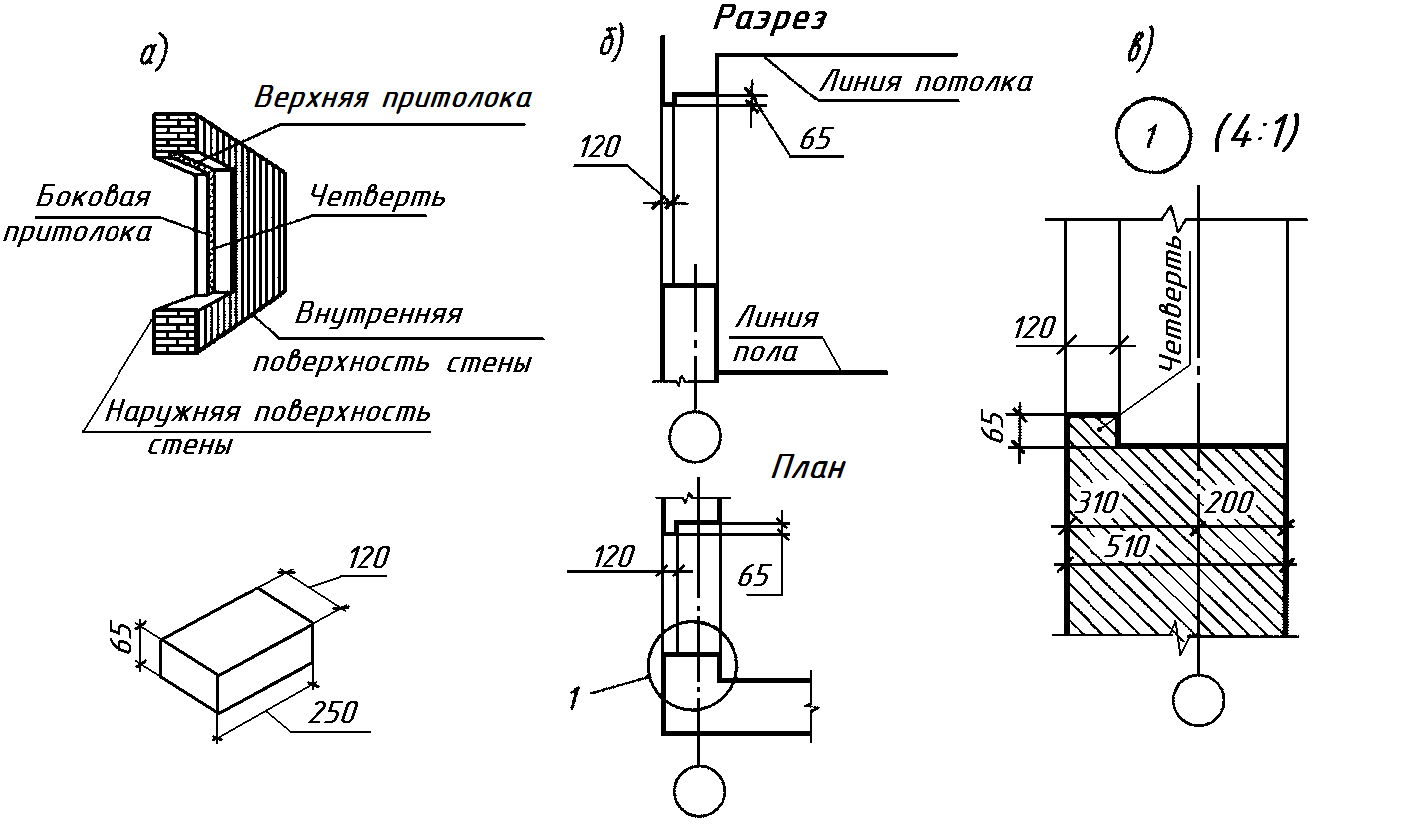 Поэтому мы устранили это и возложили ответственность за координацию на подрядчика … и ни разу не слышали об этом ни единого звука.
Поэтому мы устранили это и возложили ответственность за координацию на подрядчика … и ни разу не слышали об этом ни единого звука.
Вторая часть нашего расписания окон – это графическая часть, которая обычно сопровождает табличные данные. Это не то, что я вижу слишком часто, и причина этого в том, что я получил отзывы от генеральных подрядчиков, что им это понравилось, и они почувствовали, что это добавило ясности, чего не обеспечивали табличные данные. Изначально я рисовал графическую часть окон только тогда, когда у нас были окна, построенные из палочек, в наших более современных проектах.Это окна, которые состоят из стандартных оконных секций и разрезаются по размеру на стройплощадке… они, так сказать, не «из коробки». Сейчас существует достаточное количество производителей окон, которые продают современные профильные металлические окна, которые мы уже редко делаем «палочные», и вы могли бы подумать, что этот графический раздел будет ненужным.
Я добавил несколько мыслей для вашего рассмотрения красным цветом о том, почему они необходимы и почему мои выглядят именно так.
Следующим этапом является рассмотрение того, как эти окна выглядят в плане, на фасаде, в разрезе и т. Д.которые помогают координировать их размещение в проекте.
Возможно, вы помните этот конкретный план из недавнего поста «Простая колода»… Я вернул его в редкой части визуальной связности поста в блоге. Фактически, для сегодняшнего поста очень важно, чтобы я указывал одни и те же окна повсюду и то, как они отображаются во всевозможных типах рисунков, и как теги окон отражаются на этих рисунках.
На виде сверху мы используем шестиугольник в качестве формы для наших оконных тегов – который должен быть направленным тегом, за исключением того, что мы еще не выяснили, как его повернуть внутри Revit.Все теги центрируются в окнах, а затем мы измеряем размер по центру этого тега (удобно здесь не показано, потому что я отключил все измерения, когда делал этот рисунок для стойки колоды!) внешний вид, который вы могли бы увидеть на виде в плане, который я вам только что показал.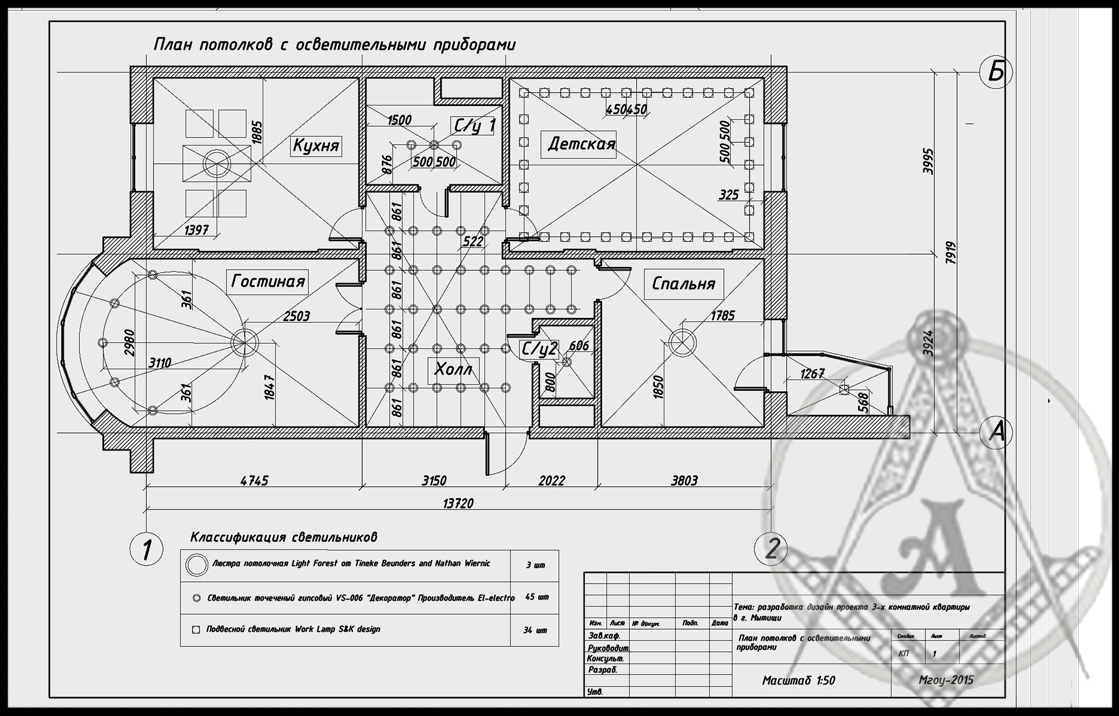 Очевидно, что все теги окон были выделены красным и по-прежнему центрированы в каждом окне. В старые добрые времена мы никогда не отображали теги в нескольких местах – этот уровень избыточности просто увеличивал вероятность того, что что-то изменится, и если вы не нашли / не смогли найти все теги, вы только что создали координацию проблема.Последний раз я проверял, был 21 век, и такого рода вопросы координации больше не вызывают беспокойства.
Очевидно, что все теги окон были выделены красным и по-прежнему центрированы в каждом окне. В старые добрые времена мы никогда не отображали теги в нескольких местах – этот уровень избыточности просто увеличивал вероятность того, что что-то изменится, и если вы не нашли / не смогли найти все теги, вы только что создали координацию проблема.Последний раз я проверял, был 21 век, и такого рода вопросы координации больше не вызывают беспокойства.
Это секция здания, проходящая через центр кабины, и вы можете видеть, что метки окон также отображаются на этих чертежах. Я мог бы легко отключить их, когда мы рисуем эти рисунки, но я не могу придумать причину, по которой я бы сделал что-то подобное. Пока рисунок будет разборчивым, я буду помещать в него столько информации, сколько сочту нужным.
Мне было бы интересно услышать, делает ли кто-нибудь вещи, заметно отличающиеся от того, что я показал здесь, – кроме проблемы избыточности (которую, я надеюсь, я рассмотрел в достаточной степени), я не могу представить, что гораздо больше я бы сделал иначе, но вы знаете, как я люблю, когда меня доказывают, что он неправ.
Cheers,
ps – если вам нравится эта серия, вы можете перейти сюда, чтобы найти все сообщения Architect Graphics 101, которые я подготовил
Отправка резюме по электронной почте – фатальные ошибкиеще лучше материал из Life of an Architect
Как читать планы этажей – Ведущие строители домов и домов двойного назначения на заказ, Мельбурн
Артикул из нашего www.renmarkhomes.com.au/category/house-plans-and-design-tips/ series
Как читать планы этажей Часть 2
В предыдущей статье, Часть 1, мы обсудили основные элементы плана дома, чтобы помочь вам понять, как читать планы этажей.В этой статье будут рассмотрены оставшиеся компоненты поэтажного плана, чтобы у вас было базовое представление о том, как читать поэтажные планы.
Следующие компоненты необходимы для завершения набора планов дома, готовых к строительству.
Поперечные сечения
Поперечное сечение – одна из самых важных частей плана дома.
Поперечное сечение представляет собой вертикальную плоскость, прорезанную через план, точно так же, как план этажа представляет собой горизонтальный разрез, если смотреть сверху.Представьте, что вы разрезаете свой дом пополам по вертикали и смотрите сквозь него сбоку. Это то, что делает вид в разрезе, чтобы дать строителю четкое представление о взаимосвязи между различными уровнями здания. Все планы домов имеют хотя бы одно поперечное сечение. Сложный проект может состоять из нескольких секций, чтобы четко показать строителю то, что может быть неочевидно на плане этажа или фасаде. Чтобы узнать, на какую часть плана дома ссылается данный раздел, на плане будет проведена линия со стрелкой, указывающей направление, в котором вы будете смотреть на раздел, и число, обозначающее раздел, если их больше, чем на раздел.См. Изображение выше в качестве примера поперечного сечения.
Детали на чертежах
Подробные чертежи показывают небольшую часть конструкции в большем масштабе, чтобы строитель мог понять
Пример детали чертежа, чего хочет достичь дизайнер с помощью конкретного строительного элемента.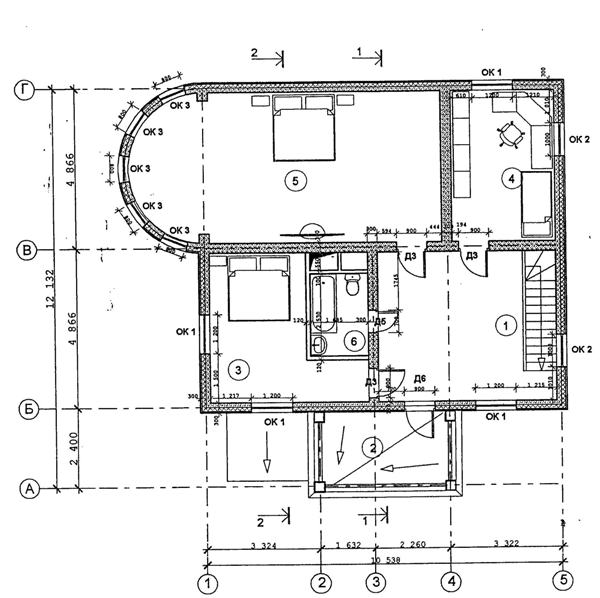 Ко всем планам этажей прилагается лист со стандартными деталями. Это касается, например, способов строительства карнизов, балконов и водостоков. Там, где есть определенный архитектурный элемент, дизайнер нарисует конкретную деталь и, возможно, раздел, чтобы показать строителю, как части этих компонентов сочетаются друг с другом.См. Пример слева от детали лестницы дома, спроектированного по индивидуальному проекту архитектора.
Ко всем планам этажей прилагается лист со стандартными деталями. Это касается, например, способов строительства карнизов, балконов и водостоков. Там, где есть определенный архитектурный элемент, дизайнер нарисует конкретную деталь и, возможно, раздел, чтобы показать строителю, как части этих компонентов сочетаются друг с другом.См. Пример слева от детали лестницы дома, спроектированного по индивидуальному проекту архитектора.
Стандартные символы, используемые на поэтажных планах.
1. ДВЕРИ: Двери обозначаются на планах дома линией, перпендикулярной стене, и четвертью окружности, обозначающей поворот двери. Перпендикулярная линия – это сторона, на которой навешивается дверь. Ползунок полости или дверца кармана изображается как дверь в стене.Вы можете определить, в какую сторону он скользит, по тому, как он нарисован. Дверь может иметь ширину и высоту. Если на нем есть номер, он будет соответствовать номеру в расписании дверей.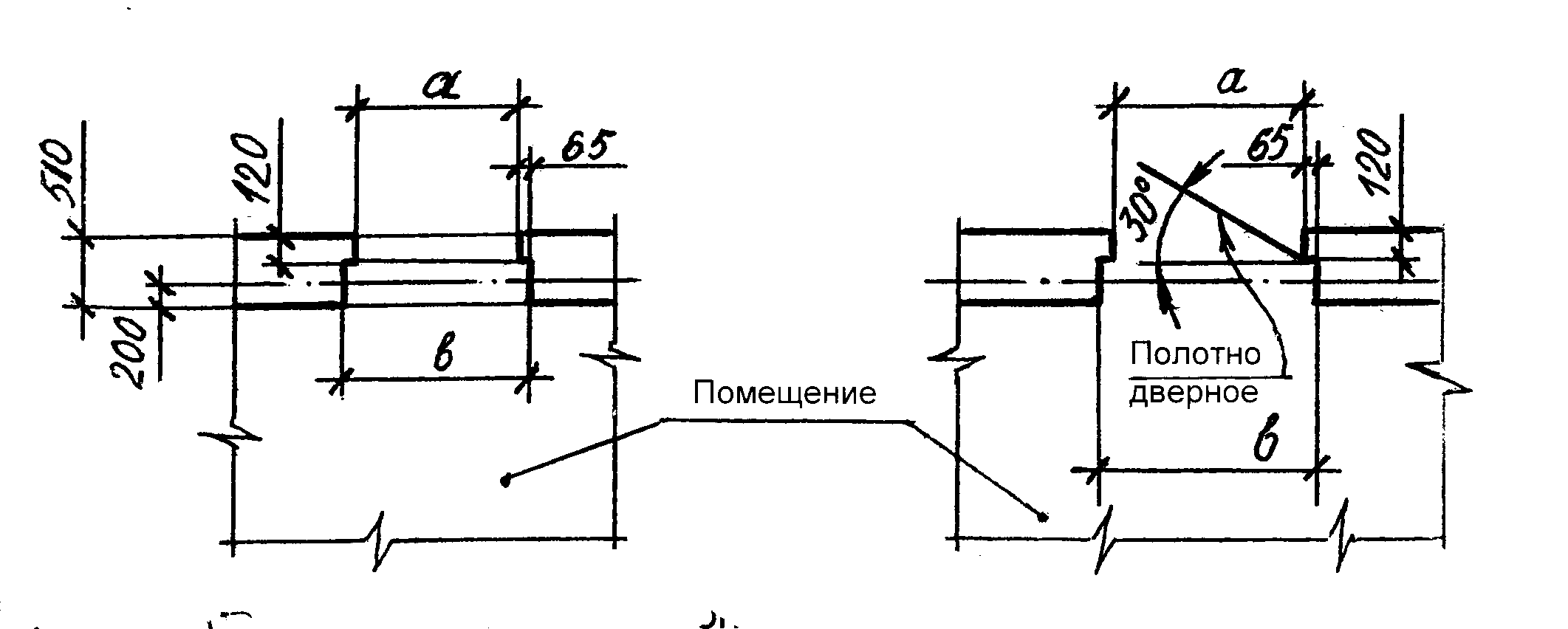 Спецификация дверей является необязательным дополнением и обычно подробно описывается для более сложных индивидуальных проектов дома и содержит подробные сведения о размерах, высоте и типе двери. В дополнение к расписанию дверей в расписании могут быть также отметки дверей.
Спецификация дверей является необязательным дополнением и обычно подробно описывается для более сложных индивидуальных проектов дома и содержит подробные сведения о размерах, высоте и типе двери. В дополнение к расписанию дверей в расписании могут быть также отметки дверей.
2. САНИТАРНЫЕ ПРЕДМЕТЫ : Эти символы показывают размер и расположение раковин, раковин и туалетов.Каждый компонент имеет стандартный способ рисования, например, душ на этом плане.
3. ПРИСОЕДИНЕНИЕ : Эта линия показывает размер скамейки для умывальника. То же самое и для кухни, и для дома. Если есть надземные шкафы, они будут нарисованы пунктирной линией. Имейте в виду, что без подробных чертежей столярных изделий они дают строителю только общее представление о размере и расположении столярных изделий, чтобы помочь с электромонтажом и водопроводом. Устанавливаются только подробные планы столярных изделий, которые дают строителю и столяру полную картину.Планы столярных работ будут иметь планы, фасады и поперечные сечения, как и планы домов. Часто на них также будут отмечены материалы, которые будут использоваться.
Часто на них также будут отмечены материалы, которые будут использоваться.
4. ОКНА : Окна показаны внутри стен на плане этажа тремя параллельными линиями. На них может быть указан размер окна или номер. Номер будет соответствовать номеру в расписании окон. Как и расписание дверей, расписание окон является необязательным дополнением и обычно подробно описывается в более сложных индивидуальных проектах дома.В расписании окон будут указаны размеры, высота и тип используемого окна и стекла. В дополнение к расписанию окон вы также можете указать высоту окон в расписании, в котором будут подробно описаны все особенности окон.
5. ЛЕСТНИЦА : Лестницы нарисованы на плане этажа стрелкой, указывающей путь наверх. Лестницы обычно детализируют в разрезе. Лестницы должны соответствовать стандартам строительных норм с минимальной и максимальной высотой и шириной ступени и подступенка.Лестница обычно маркируется номером, который соответствует ступени на лестнице. Дизайнер будет использовать строительный кодекс, чтобы определить, сколько ступеней поместится в пространстве, отведенном на плане этажа, и высоте потолков.
Дизайнер будет использовать строительный кодекс, чтобы определить, сколько ступеней поместится в пространстве, отведенном на плане этажа, и высоте потолков.
6. ВНУТРЕННИЕ СТЕНЫ : Внутренние стены представлены на планах этажей двумя параллельными линиями. Если они изолированы, они будут заштрихованы в шаблоне изоляции.
7. НАРУЖНЫЕ СТЕНЫ : В дизайне домов используется множество типов наружных стен.Они показаны на планах этажей, чтобы показать строителю, какая стена куда идет. Типичные типы стен, которые вы увидите на планах этажей, показаны в легенде ниже.
Пример обозначения стены на плане этажа
8. ЭЛЕКТРИЧЕСКИЕ ПЛАНЫ : Электрические планы не требуются для строительства дома, но они полезны для обеспечения правильного количества источников света и розеток питания и их правильного расположения в вашем доме. Если в ваших планах нет электрического плана, вам следует подумать о его приобретении.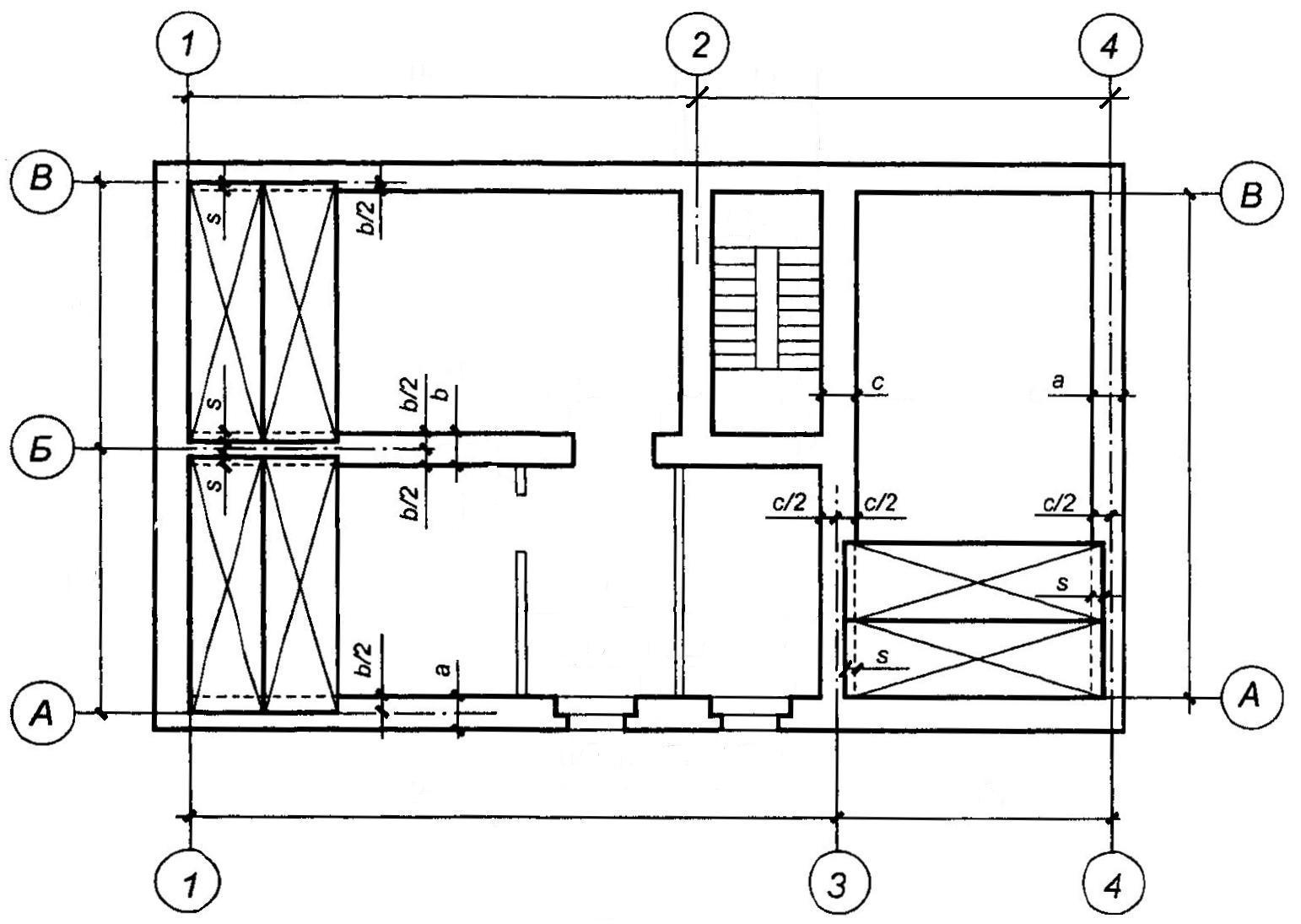 В электрических схемах используются стандартные символы. Пунктирная линия представляет собой провод, соединяющий свет с выключателем. На плане вверху слева № 1 – осветительная арматура, 2 – выключатель и 3 – розетка.
В электрических схемах используются стандартные символы. Пунктирная линия представляет собой провод, соединяющий свет с выключателем. На плане вверху слева № 1 – осветительная арматура, 2 – выключатель и 3 – розетка.
На электрическом плане всегда есть легенда, поэтому строитель и электрик знают, что представляет каждый символ на плане. Другими элементами легенды могут быть точки для подключения телевизора и телефона, вытяжной вентилятор и типы освещения.
Планы домов должны быть полностью детализированы, чтобы строитель мог получить трехмерное изображение того, что ему нужно построить.Каждый компонент планов играет важную роль в предоставлении информации о том, что строить. Всегда лучше иметь больше информации, чем недостаточно. Чем больше информации предоставлено, тем меньше шансов для вариантов, разрыва цен и разочарований на месте.
Новые планы дома и советы по дизайну
Является частью нашей серии www.renmarkhomes.com.au/category/house-plans-and-design-tips/ .
Эта серия статей призвана помочь вам понять важность хороших планов и дать вам несколько советов по проектированию вашего нового дома.Мы надеемся, что эта информация будет вам полезна при проектировании вашего нового дома.
Renmark Homes – Строительство домов по индивидуальному проекту на северо-западе Мельбурна
Если у вас есть какие-либо вопросы о том, как Renmark Homes может помочь вам в строительстве вашего нового дома, свяжитесь с нами по телефону 1300 367 245 или посетите нашу страницу контактов для получения дополнительных вариантов.
Как нарисовать план этажа от руки
Привет, я Крис, менеджер по производству в PropertyBOX, и сегодня я собираюсь представить вам несколько быстрых советов о том, как нарисовать план этажа в собственности, и в основном о том, как сэкономить время при рисовании этого плана этажа.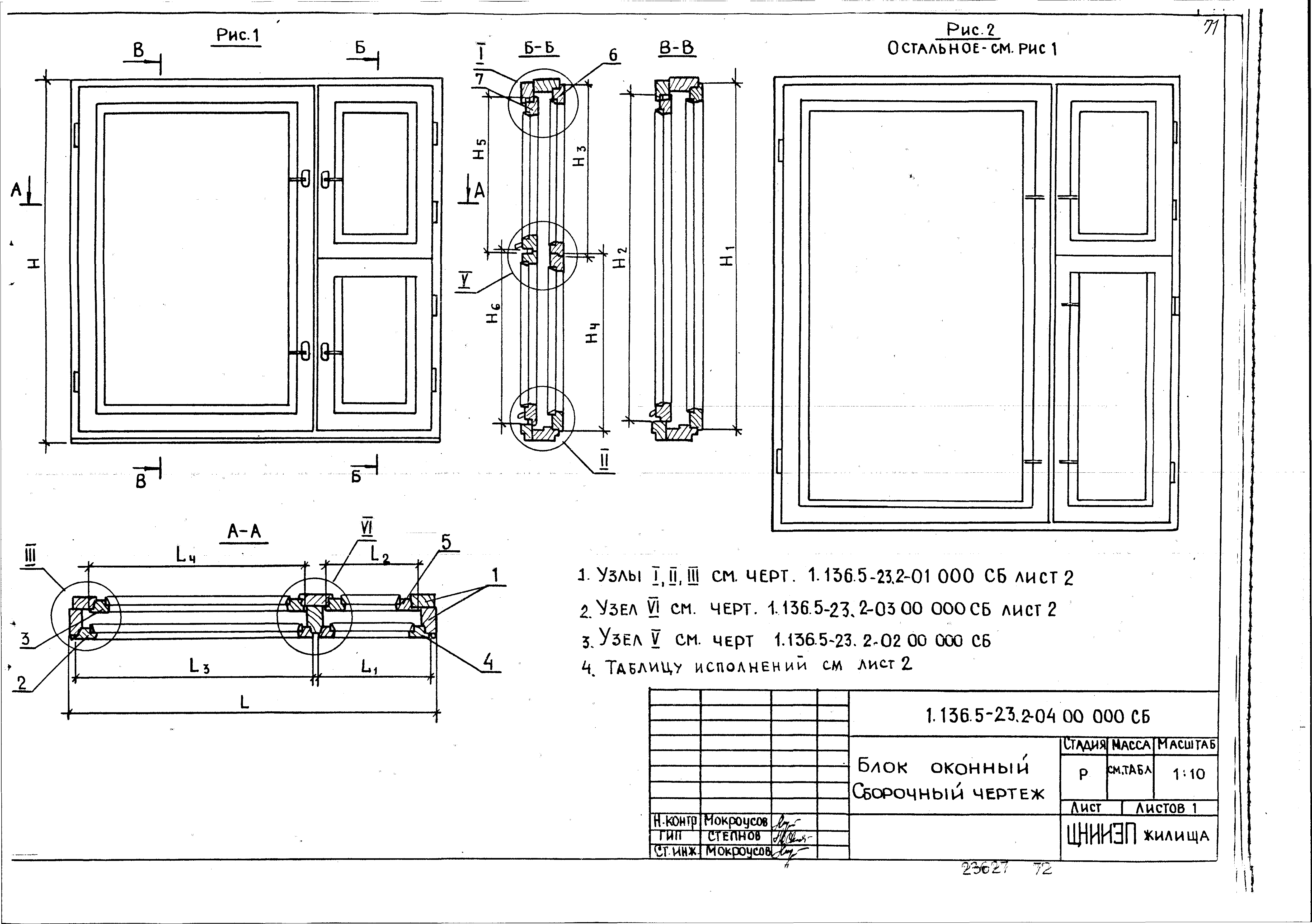
Зачем мне нужен поэтажный план?
Итак, я знаю, о чем вы спрашиваете. Зачем нужно рисовать план этажа. По сути, рисование эскиза плана этажа – это начало возможности создать готовый план этажа, чтобы вы могли начать продавать недвижимость потенциальным покупателям. Это действительно важно, потому что это позволяет покупателям увидеть, что находится в собственности, план собственности и то, как они на самом деле хотят жить в этой собственности, прежде чем они даже посетят ее.
Еще одним дополнительным преимуществом при составлении плана этажа является то, что вы можете обойти собственность и увидеть лучшие ее характеристики, которые помогут вам при маркетинге.Кроме того, вы также можете увидеть ландшафт собственности, планировку собственности и места, где вы можете сделать лучшие фотографии, чтобы продать недвижимость в лучшем свете.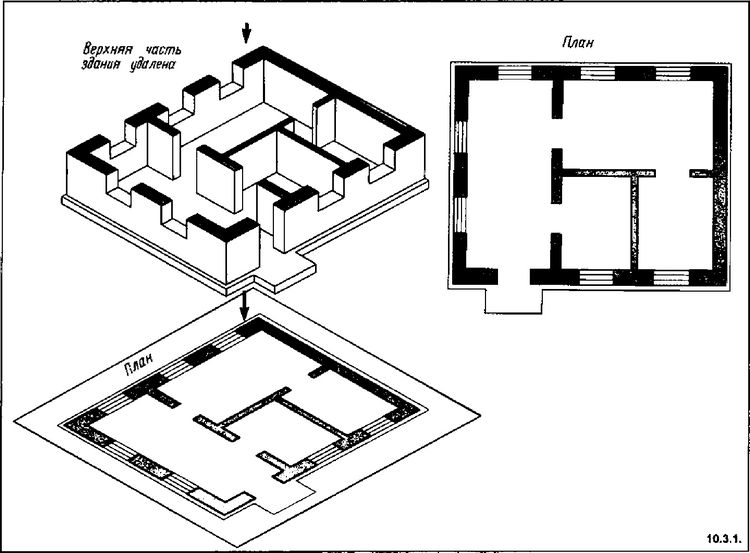
Что включить в эскиз плана этажа?
Все, что вам действительно нужно включить в эскиз, – это планировка собственности, основные элементы, такие как окна, двери, кухонные и ванные принадлежности, все размеры и все, что вы считаете на самом деле реальным коммерческим аргументом. недвижимость.
Очень важно указать размеры на эскизе, потому что тогда вы узнаете размер собственности, вы узнаете, спальня это с односпальной кроватью или спальня с двуспальной кроватью, вы узнаете, будет ли это большая гостиная или расширенная стойка регистрации.
Это действительно важно, потому что, когда покупатель смотрит на план этажа, он действительно может увидеть, собираются ли они использовать это как детскую комнату или это будет их главная спальня.
Также важно включить в эскиз окна и двери, чтобы покупатель мог точно видеть, как вы попадаете в каждую комнату и выходят ли окна на север или на юг.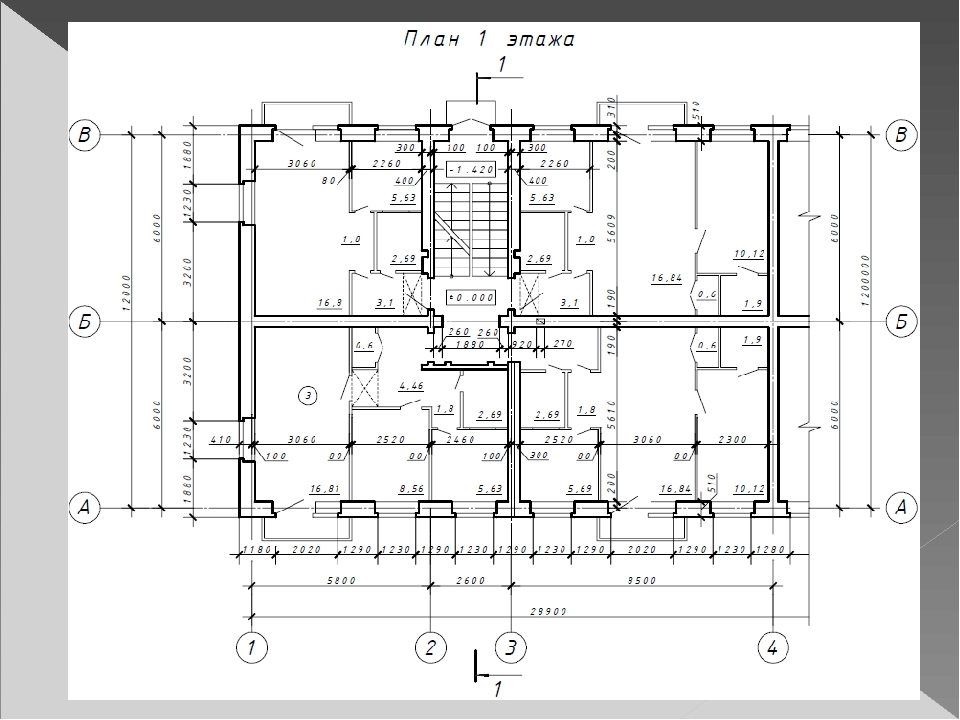
Как нарисовать план этажа?
Я знаю, что когда вы впервые входите в собственность, бывает довольно сложно понять, с чего начать рисовать план этажа. Лучше сначала осмотреть недвижимость, особенно первый этаж, чтобы знать, с чего начать. Однако иногда это может сбивать с толку, когда вы смотрите на коридор и на самом деле не знаете, соединяется ли он со всеми комнатами определенным образом.
Действительно хороший совет, чтобы избежать каких-либо проблем с этим, – сначала начните с самой большой комнаты, а затем обходите все другие большие комнаты, и коридор по сути будет рисовать сам.
Если вы посмотрите этот пример в видео, то хороший способ начать в этом доме с одной спальней – это начать с угла, которым будет кухня. После того, как вы нарисуете эту комнату, вы можете перейти в приемную, нарисовать приемную, затем перейти в спальню, провести размеры этой комнаты, а затем перейти в ванную комнату. После того, как вы это сделаете, коридор по сути будет рисовать сам. Теперь вы можете завершить измерения прихожей и добавить их в свой эскиз.Это так просто.
После того, как вы нарисуете эту комнату, вы можете перейти в приемную, нарисовать приемную, затем перейти в спальню, провести размеры этой комнаты, а затем перейти в ванную комнату. После того, как вы это сделаете, коридор по сути будет рисовать сам. Теперь вы можете завершить измерения прихожей и добавить их в свой эскиз.Это так просто.
Как использовать размеры на плане помещения?
При измерении на территории убедитесь, что вы всегда измеряете в метрах. Если вы посмотрите на миллиметровую бумагу, каждый большой квадрат равен 1 метру, каждый маленький квадрат равен 200 миллиметрам.
Таким образом, вы обойдете территорию и начертите каждую стену. Вы можете сделать набросок на миллиметровой бумаге правильно, чтобы он соответствовал масштабу.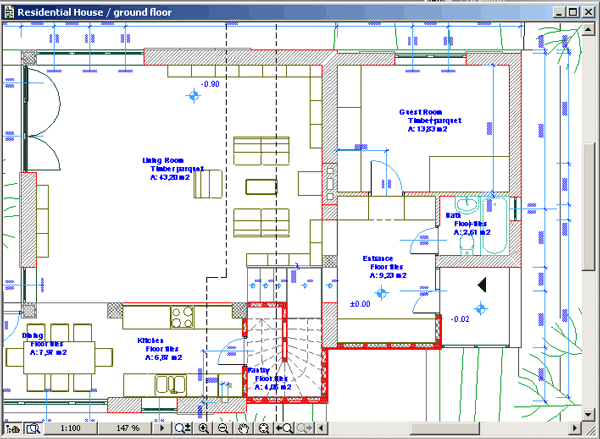
Когда вы проводите измерения на участке, вам важны ширина и глубина каждой отдельной комнаты.Однако некоторые комнаты немного сложнее. Может быть, у них есть изгиб, может быть, у них есть эркер, может быть, они имеют L-образную форму, некоторые комнаты могут быть даже диагональными. Я собираюсь показать вам несколько быстрых советов, как мы можем обойти это и получить правильные размеры на плане этажа, чтобы у вас было все необходимое.
Окна заливные
Если вы посмотрите видео в этой приемной, там есть эркер. Все, что нам нужно сделать, это получить ширину, затем глубину и затем получить одно дополнительное измерение, которое идет от низа комнаты до самой большой точки эркера.Это даст вам все размеры, необходимые для определения размера этой комнаты.
Если есть эркер на первом и втором этажах, часто бывает, что они очень похожи или совершенно одинаковы, таким образом вы можете продублировать эркер на первом этаже и просто перепроверить размеры позже. . Это сэкономит вам около пяти минут в собственности. Девяносто пять процентов эдвардианских или викторианских домов имеют такие же эркеры на первом этаже, что и на втором этаже.Так вы сэкономите много времени в отеле.
. Это сэкономит вам около пяти минут в собственности. Девяносто пять процентов эдвардианских или викторианских домов имеют такие же эркеры на первом этаже, что и на втором этаже.Так вы сэкономите много времени в отеле.
Изогнутые стены
Иногда, заходя в комнату, вы видите кривую стену. На самом деле это может быть довольно сложно измерить, поэтому я дам вам быстрый совет, как легко получить наилучшие измерения в этой комнате. Если вы начнете с рисования прямых линий и сделаете ширину от глубины комнаты. До того места, где стена начинает изгибаться, это дает вам хорошую основу для начала.
После этого перейдите к самому большому участку кривой и измерьте оттуда до места последнего измерения. Это дает вам все необходимые измерения, и таким образом вы можете правильно представить кривую на своем чертеже.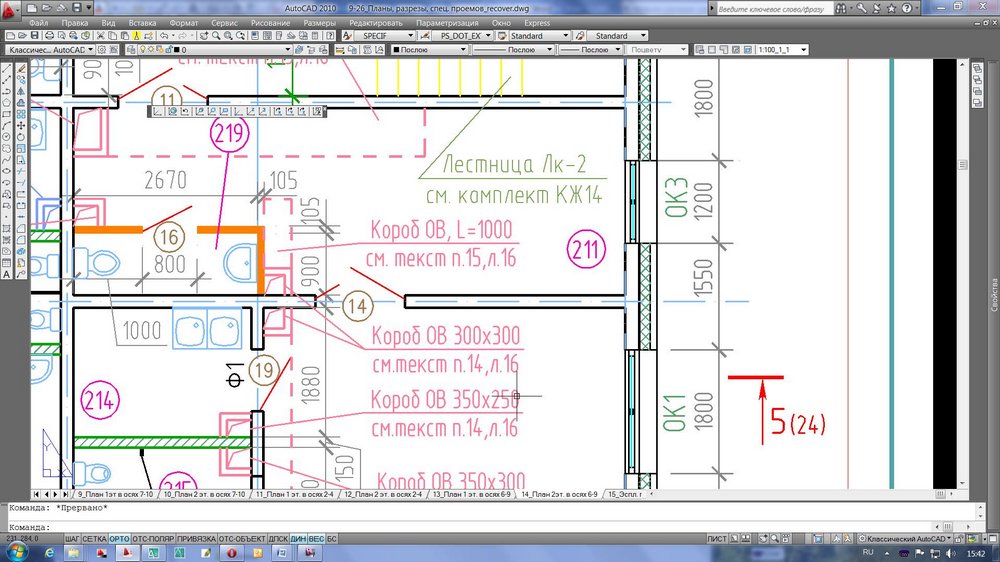
Диагональные стены
Если вы войдете в комнату и увидите диагональную стену, иногда ее будет довольно сложно измерить. Тем не менее, с помощью этого совета я сделаю это для вас приятным и легким.
Прежде всего измерьте каждую стену, которая не является диагональной. После того, как вы сделаете эти измерения, вы получите основу комнаты. Теперь измерьте диагональную стену и соедините их на своем эскизе. Теперь у вас есть все необходимое для комнаты с диагональной стеной.
Дополнительные функции
После того, как вы измерили и нарисовали свою комнату на эскизе, важно добавить дополнительные элементы.Это такие вещи, как окна, двери и камины. Если вы находитесь в ванной или на кухне, у вас также будут коммунальные услуги. Это все самое необходимое, они также должны быть в плане. Поэтому, прежде чем покинуть комнату, дадим вам хороший совет, чтобы убедиться, что у вас есть все необходимое.
Это все самое необходимое, они также должны быть в плане. Поэтому, прежде чем покинуть комнату, дадим вам хороший совет, чтобы убедиться, что у вас есть все необходимое.
После измерения каждой стены рекомендуется добавить элементы этой стены во время ее рисования. В этом примере вы можете видеть, что мы измеряем в приемной, у левой стены.Затем мы видим, что есть камин, поэтому добавляем камин. Затем мы измеряем нижнюю стенку и наносим ее на эскиз. Затем делаем правую стену и на этой стене есть дверь, которая вводит вас в комнату. Итак, мы добавляем эту функцию. Если вы последуете этим советам, вы можете быть уверены, что включили все функции, необходимые для точного плана этажа.
Ограниченная высота головки
Если вы вводите свойство, ограничивающее высоту головы, важно добавить это в свой эскиз. Все, что ниже одной целой пятой метра, считается запрещенной рукой. Чтобы представить эту ограниченную высоту головы на плане, просто используйте пунктирные линии в областях, где высота ограничена.
Все, что ниже одной целой пятой метра, считается запрещенной рукой. Чтобы представить эту ограниченную высоту головы на плане, просто используйте пунктирные линии в областях, где высота ограничена.
Если есть шкафы или хранилище наверху, вы можете написать хранилище карниза закрытым, чтобы каждый знал, почему высота головы ограничена. Это дает нам всю необходимую информацию для комнаты с ограниченным доступом.
Стационарные шкафы и гардеробы
Когда вы измеряете спальню, не забудьте включить шкафы и гардеробы.Это действительно важная часть дома и действительно хорошо подходит для спальни. Из-за этого будет невероятно сложно определить размеры этой комнаты, если вы забудете измерить размеры шкафа. При измерении спальни, если вы измеряете шкафы и шкафы, вы действительно обнаруживаете несколько дополнительных квадратных метров.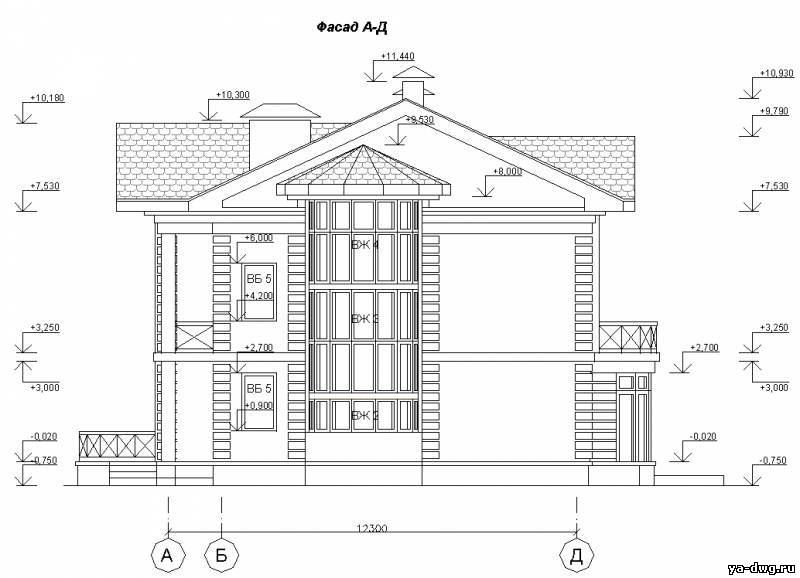 Это потому, что важно измерить реальный размер комнаты, поэтому вам нужно измерить эти гардеробы и шкафы.
Это потому, что важно измерить реальный размер комнаты, поэтому вам нужно измерить эти гардеробы и шкафы.
Это повлияет на вашу общую площадь в квадратных футах после рисования плана этажа, и это действительно важно, потому что это помогает повысить ценность собственности.Позвольте дать вам совет об измерении шкафов. Большинство шкафов на самом деле имеют глубину 600 миллиметров, так что на миллиметровой бумаге это всего лишь три крошечных квадрата. Это действительно упрощает процесс входа в комнату, и вы знаете, что можете сразу ее набросать. Всегда стоит дважды проверять эти измерения, но после того, как вы увидите несколько свойств, вы заметите, что стандартный размер всегда один и тот же.
Кухонные столешницы
Когда вы находитесь на кухне и делаете набросок на миллиметровой бумаге. Убедитесь, что вы включили столешницы. Многие столешницы имеют стандартный размер в глубину 600 миллиметров. Это 3 квадрата на миллиметровой бумаге. Если вы видите, что размер больше стандартного, измерьте его, чтобы убедиться, что вы правы.
Убедитесь, что вы включили столешницы. Многие столешницы имеют стандартный размер в глубину 600 миллиметров. Это 3 квадрата на миллиметровой бумаге. Если вы видите, что размер больше стандартного, измерьте его, чтобы убедиться, что вы правы.
В большинстве случаев, если в нем есть плита или раковина, глубина будет 600 миллиметров. Это только батончики для завтрака, которые становятся немного больше стандартного размера. Важно добавить их на эскиз, потому что это особенность кухни, которая действительно помогает покупателю точно знать, что он может делать, находясь на кухне.
Лестница
Лестницы – очень важная вещь, которую нужно добавить в собственность, и иногда бывает довольно сложно определить, где они находятся на эскизе. Когда вы рисуете лестницу на миллиметровой бумаге, помните, что стандартный размер лестницы – 800 миллиметров в глубину.
Когда вы рисуете лестницу на миллиметровой бумаге, помните, что стандартный размер лестницы – 800 миллиметров в глубину.
Это 4 маленьких квадрата на миллиметровой бумаге. Теперь большинство коридоров фактически вдвое больше лестницы. Так что это позволяет очень легко быстро собрать весь зал.
Контрольный список чертежей плана этажа
Вот список вещей, которые следует помнить при рисовании плана этажа.
- Всегда измеряйте в метрах, что на миллиметровой бумаге для вас уже есть.

- Каждый большой квадрат равен 1 метру.
- Размер каждого квадрата составляет 200 миллиметров.
- Сначала нарисуйте большие комнаты, а коридоры сами нарисуют.
- Если на обоих этажах есть эркеры, то они обычно одинаковые.Просто убедитесь, что вы измерили обе комнаты, чтобы знать, что они масштабируются.
- Если в комнате изогнутая стена, сначала начните с прямых стен и нарисуйте изогнутую стену в последнюю. Это создает основу комнаты и экономит ваше время.
- Убедитесь, что вы включили в эскиз все важные особенности собственности. Это включает в себя кухню и ванную комнату, а также окна, двери и камины. Очень важно включить все эти функции в эскиз, поскольку это помогает покупателю почувствовать, что он живет в доме, потому что он знает, что он может, а что не может.
- Лестницы обычно имеют глубину 100 миллиметров. Это стандартный размер лестницы в доме, обычно он составляет половину размера коридора.
- Не забудьте дважды проверить всю свою информацию, находясь в отеле.

Если вся ваша информация на эскизе верна, это сэкономит много времени в дальнейшем. Помните, что кто-то продает эту собственность, а кто-то потенциально ее покупает. Если какая-либо информация будет неточной, это замедлит процесс.
Как измерить и нарисовать план этажа в масштабе
3. Измерьте двери и окна
От ближайшего угла измерьте расстояние до дверного проема и отметьте это на своем чертеже. Не обращайте внимания на кожухи или обрезки. Измерьте ширину двери. Обратите внимание на направление поворота двери и покажите это на рисунке дугой. Теперь измерьте ширину обшивки вокруг двери и отметьте их на своем рисунке.
Измерьте окна от края рамы до края рамы, без обшивки или обшивки.В зависимости от цели чертежа плана этажа вы также можете измерить высоту окон и их расстояние от пола и потолка.
Вместо того, чтобы пытаться записать все это на диаграмме, используйте обратную сторону страницы в качестве расписания дверей / окон.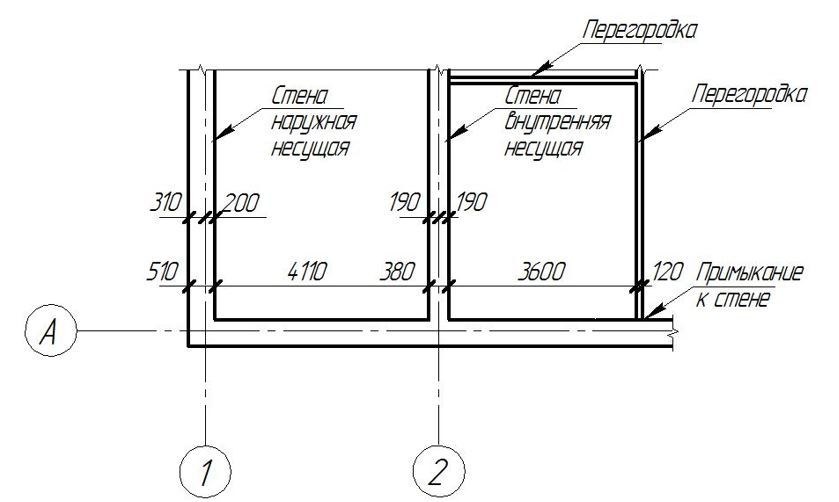 Назовите или пронумеруйте двери и окна на своем плане, затем отметьте различные размеры и примечания в своем расписании.
Назовите или пронумеруйте двери и окна на своем плане, затем отметьте различные размеры и примечания в своем расписании.
4. Измерение других характеристик
Камины, шкафы, встроенные книжные полки и любые другие элементы следует измерить и добавить к плану.Если ваш план предусматривает несколько комнат, обязательно учтите внутренние и внешние стены. В типичном жилом строительстве используются 6-дюймовые внешние и 4-дюймовые внутренние стены.
Также неплохо измерить и найти электрические выключатели и розетки, термостаты, монтажные коробки, радиаторы, регистры отопления и кондиционирования воздуха и любые другие элементы на вашей схеме.
5. Измерения для вертикальных чертежей
План этажа – это вид помещения сверху. Фасад – это вид стены с уровня земли.Если вам нужны высотные чертежи, вы можете сделать их на отдельных листах бумаги. Измерьте каждую стену от пола до потолка и используйте уже имеющиеся у вас измерения. Нарисуйте периметр стены. Обозначьте его так, чтобы вы знали, какая стена какая: например, Кухня: Северный фасад “.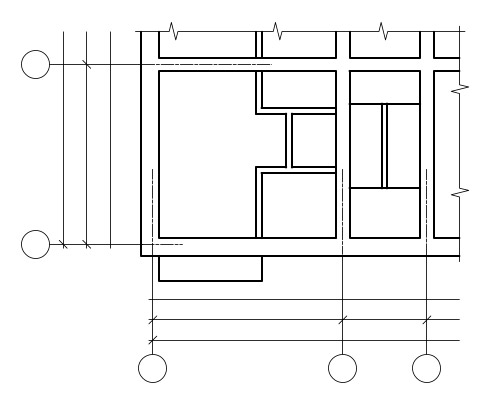
Нарисуйте все двери, окна, шкафы, выключатели и т. Д. На каждом уровне стены.
6. Рисование плана этажа в масштабе
После того, как вы выполнили все ваши измерения и сделали грубый набросок плана этажа на бумаге, пришло время создать масштабный чертеж с помощью SmartDraw.Узнайте, как нарисовать план этажа с помощью SmartDraw.
Построение основного окна в AutoCAD | AutoCAD
(* {{l10n_strings.REQUIRED_FIELD}})
{{l10n_strings.CREATE_NEW_COLLECTION}} *
{{l10n_strings.ADD_COLLECTION_DESCRIPTION}}
{{l10n_strings.COLLECTION_DESCRIPTION}} {{добавить в коллекцию.description.length}} / 500 {{l10n_strings.TAGS}} {{$ item}} {{l10n_strings.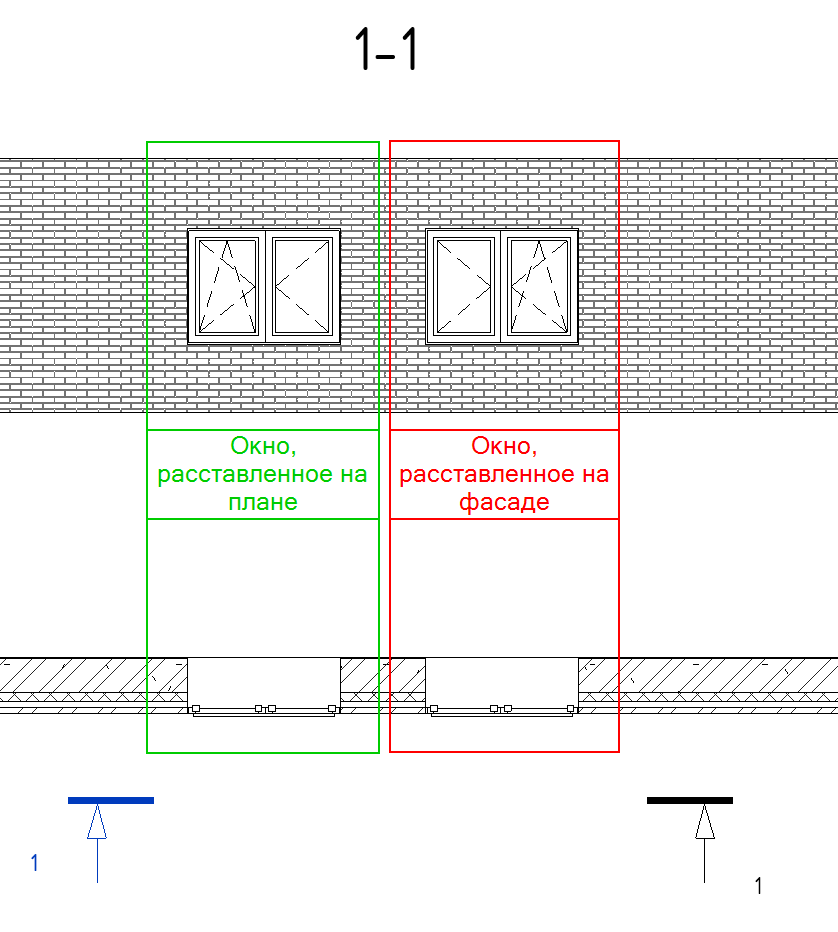 PRODUCTS}}
{{l10n_strings.DRAG_TEXT}}
PRODUCTS}}
{{l10n_strings.DRAG_TEXT}}{{l10n_strings.DRAG_TEXT_HELP}}
{{l10n_strings.LANGUAGE}} {{$ select.selected.display}}{{article.content_lang.display}}
{{l10n_strings.АВТОР}} {{l10n_strings. AUTHOR_TOOLTIP_TEXT}}
AUTHOR_TOOLTIP_TEXT}}
Как нарисовать план этажа – Live Home 3D
Типы планов
План этажа на бумаге
Создание поэтажных планов на бумаге позволит вам визуализировать большую и подробную схему вашего проекта. Вы не ограничены в выборе личных знаков и знаков в дополнение к общим, чтобы выделить важные заметки и места.
Этот традиционный метод вполне подходит. Однако, если вы хотите добиться большей гибкости и универсальности, например, поделиться шаблонами домашней бумаги с другими, чтобы запросить их отзывы, предпочтительнее цифровая версия, нарисованная на компьютере или планшете.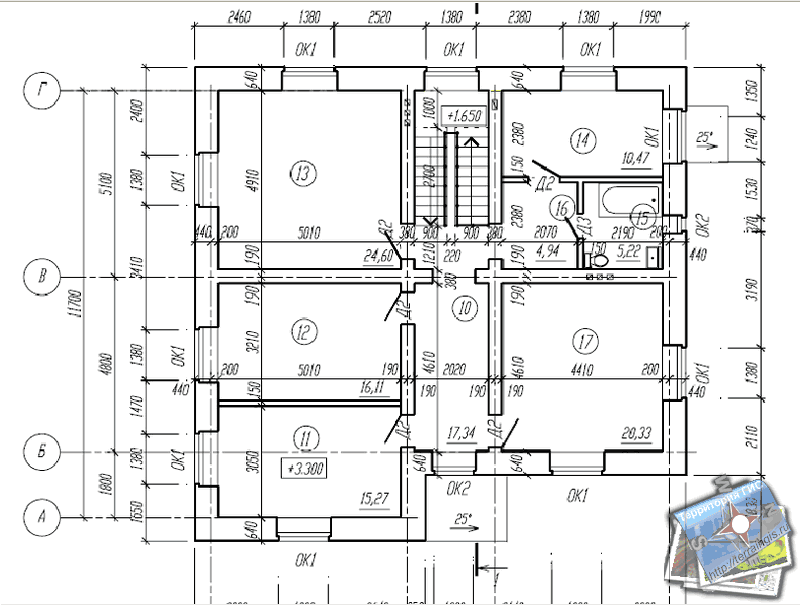
Планы этажей на компьютере или планшете
Хотя это решение кажется чрезмерно сложным для пользователей, не разбирающихся в технологиях, существует множество простых программ, предназначенных для начинающих пользователей DIY.
В целом создание плана этажа на компьютере дает несколько преимуществ:
- Рисование с помощью компьютерных инструментов намного быстрее,
- Любые будущие модификации плана действительно просты,
- Быстро получить 3D-план на основе плана этажа,
- Легко делитесь планом с другими, независимо от расстояния.
В следующей статье мы обсудим, как нарисовать план этажа на компьютере.
Перед началом работы: подготовка
Измерения на объекте
Если вам не нужно начинать с нуля и нужно сделать ремонт или реконструкцию существующего дома или квартиры, первое, что нужно выполнить, – это измерить внешние стены и определить размер внутренних стен.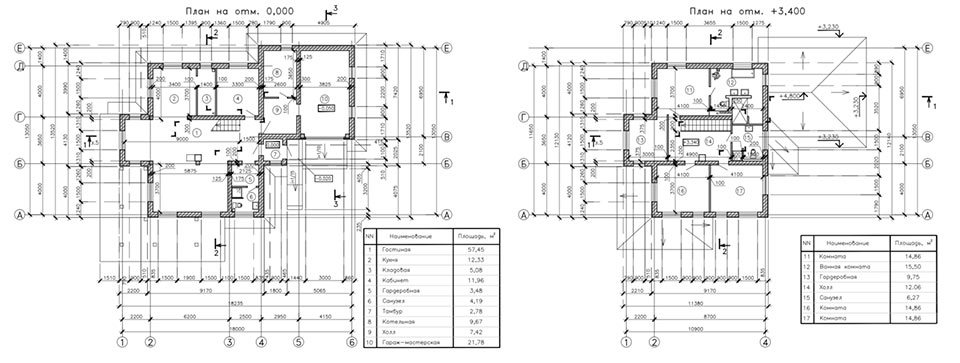 Не забудьте измерить все расстояния между дверями и окнами, а также высоту, ширину и высоту этих объектов. Также очень важно измерить размер молдингов.
Не забудьте измерить все расстояния между дверями и окнами, а также высоту, ширину и высоту этих объектов. Также очень важно измерить размер молдингов.
Если планируете новый дом
Конечно, если ваша цель – создать новый дом, вы можете пропустить предыдущий шаг. Вместо этого крайне важно проанализировать текущие предложения на рынке и решить, какой тип здания вы хотели бы видеть в итоге. Например, следует определить, сколько этажей, спален, ванных комнат и подъездов в нем будет.
Если вы не уверены, с чего начать, в сети есть различные готовые планы дома.Посетите специальные архитектурные веб-сайты, чтобы узнать, что вам нравится или не нравится.
Как нарисовать план этажа на компьютере
Как мы уже упоминали выше, мы рекомендуем создавать план этажа в цифровом формате. Благодаря современным технологиям для этой задачи можно использовать даже планшет, что является отличной новостью для тех из нас, кто перешел на такие устройства.
Шаг 1. Найдите программу для дизайна интерьера
Существует множество приложений для домашнего дизайна – от простых до самых профессиональных.Некоторые из них работают в сети, а другие необходимо установить на устройство.
Обычно встроенное программное обеспечение, установленное на устройствах, предлагает больше функций и в полной мере использует возможности операционной системы. Хорошим примером является использование в приложениях iOS технологии AR (дополненной реальности), поддерживаемой операционной системой. Онлайн-программное обеспечение обычно намного медленнее и более ограничено, и оно не работает без подключения к Интернету.
В качестве примера для этой статьи мы будем использовать Live Home 3D.Live Home 3D – это мультиплатформенное программное обеспечение для проектирования дома, которое предлагает собственные приложения для каждой системы (Windows 10, macOS, iOS и iPadOS), при этом проекты по-прежнему могут быть разделены между платформами.
Шаг 2: Выберите масштаб проекта
Перед тем как начать, необходимо выбрать масштаб проекта. Самый распространенный масштаб для комнаты – 1:25, 1:50 для квартиры и 1: 100 для дома.
Чтобы выбрать удобный масштаб. В Live Home 3D перейдите в «Настройки проекта» и выберите нужный вариант.
Шаг 3: Выберите единицы измерения
Еще одна вещь, о которой вам следует подумать, прежде чем начинать работу над планом дома, – это единицы измерения. В разных странах и частях мира используются разные системы измерения. Программное обеспечение, которое продается по всему миру, обычно предлагает все стандартные возможности, поэтому не забудьте выбрать тот, который вам удобен.
По умолчанию Live Home 3D работает в Императорской системе (например.г., дюймы и футы), но вы можете легко переключиться на метрическую систему (например, метры, ярды).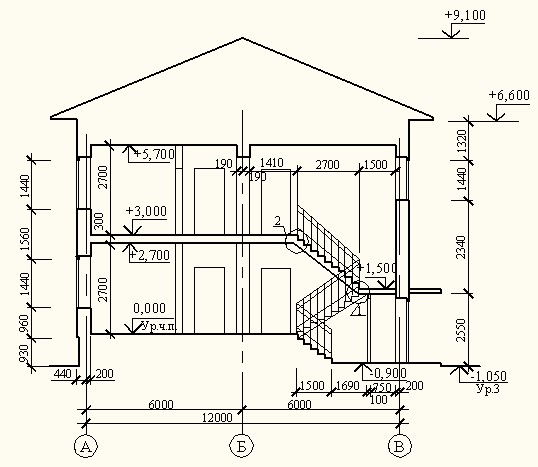 Для этого щелкните раскрывающийся список в верхнем левом углу окна документа или выберите его в диалоговом окне «Параметры проекта».
Для этого щелкните раскрывающийся список в верхнем левом углу окна документа или выберите его в диалоговом окне «Параметры проекта».
Полезный совет: импортируйте план этажа
Если вы планируете ремонт и напечатали план этажа на бумаге, то вам повезло, потому что некоторые приложения для домашнего дизайна предлагают функцию импорта чертежей, которая еще больше упростит и сократит процесс.
Просто отсканируйте или сфотографируйте свой план и экспортируйте его как изображение jpeg или png, а затем проследите его с помощью инструментов построения 3D Live Home. В этом случае вам нужно будет найти шкалу и единицы измерения на распечатанном плане этажа и установить их в программе.
Шаг 4: Нарисуйте стены
Конечно, план этажа начинается с внешних стен. В каждом приложении для домашнего дизайна есть инструмент для прямой стены.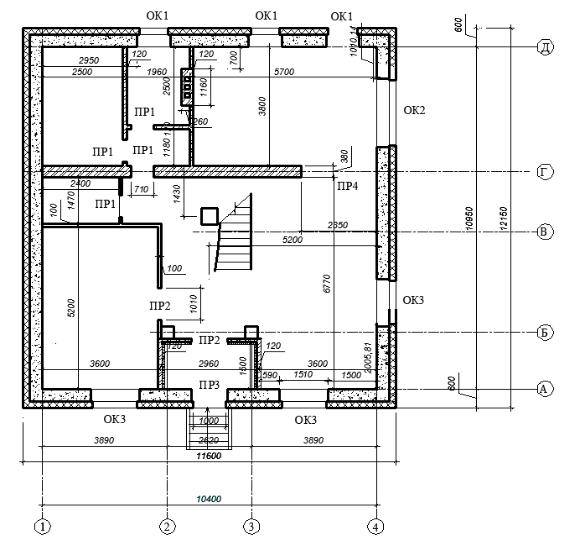 Воспользуйтесь им, чтобы нарисовать периметр комнаты или дома.
Воспользуйтесь им, чтобы нарисовать периметр комнаты или дома.
Некоторые приложения предлагают инструменты для создания пространств нестандартной формы. Live Home 3D расширяет свою коллекцию строительных инструментов с помощью Arc Wall для создания более сложных проектов, таких как круглые комнаты или дугообразные стены.
Внутренние стены разделяют дом на отдельные участки. Добавляйте их, тщательно следуя своему плану.
Шаг 5: начертите полы и потолки
Как только вы закончите со стенами, нарисуйте полы и потолки, чтобы завершить комнаты.
В Live Home 3D вы можете создавать полы и потолки любой формы благодаря специальным инструментам, таким как Floor / Ceiling Poly для полов и потолков нестандартной формы и Ceiling Opening Rect / Poly для потолочных проемов.
Полезный совет: нарисуйте целые комнаты
Некоторые приложения, например Live Home 3D, позволяют рисовать целые комнаты. Инструмент Комната создает прямоугольную комнату с потолком и полом. Во время рисования приложение отображает длину каждой стены.
Инструмент Комната создает прямоугольную комнату с потолком и полом. Во время рисования приложение отображает длину каждой стены.
Преимущество Live Home 3D в том, что вы можете построить план этажа, добавляя целые комнаты, и это действительно просто, поскольку отснятый материал просматривается на лету.
Шаг 6. Добавьте двери и окна
После того, как вы нарисовали все стены, полы и потолки, вы должны добавить двери и окна.
В Live Home 3D вы можете перетащить их из огромной встроенной галереи объектов, и они будут автоматически интегрированы в стены.
Полезный совет: установите расстояние между объектами
Live Home 3D позволяет вам устанавливать расстояние между объектами. Вы можете поместить объект (например, дверь, окно, мебель) на план, а затем вручную отрегулировать его положение или использовать интеллектуальный инструмент измерения размеров, чтобы установить расстояние между нижележащими объектами или стенами.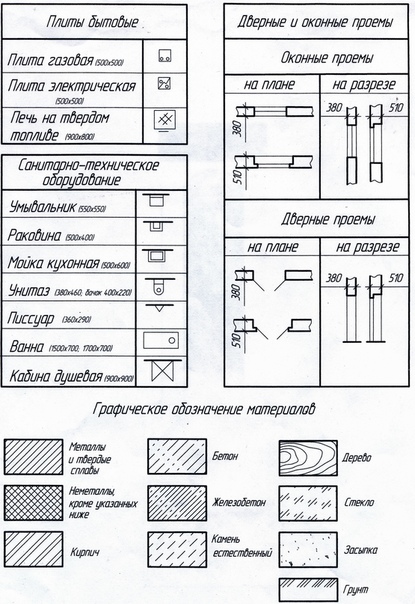
Шаг 7. Добавьте размеры и отметьте метраж
Измерьте и отметьте расстояния между разными объектами, чтобы выделить важные расстояния.Кроме того, важной частью плана этажа являются метки в метражах, поэтому обязательно используйте их на плане.
Шаг 8: Отметьте разные области цветом
Отметьте разные области разными цветами, чтобы план этажа выглядел привлекательно и помогал визуально выделять отдельные пространства.
В Live Home 3D по умолчанию все стены и полы на плане отмечены одним цветом. Чтобы план выглядел более четким и привлекательным, вы можете установить отдельные цвета для разных комнат, настроив параметры заливки, обводки и штриховки 2D-чертежей.Вы также можете выбрать между контурным и растровым представлением изображения, и последнее закрасит все объекты на плане их реальными цветами.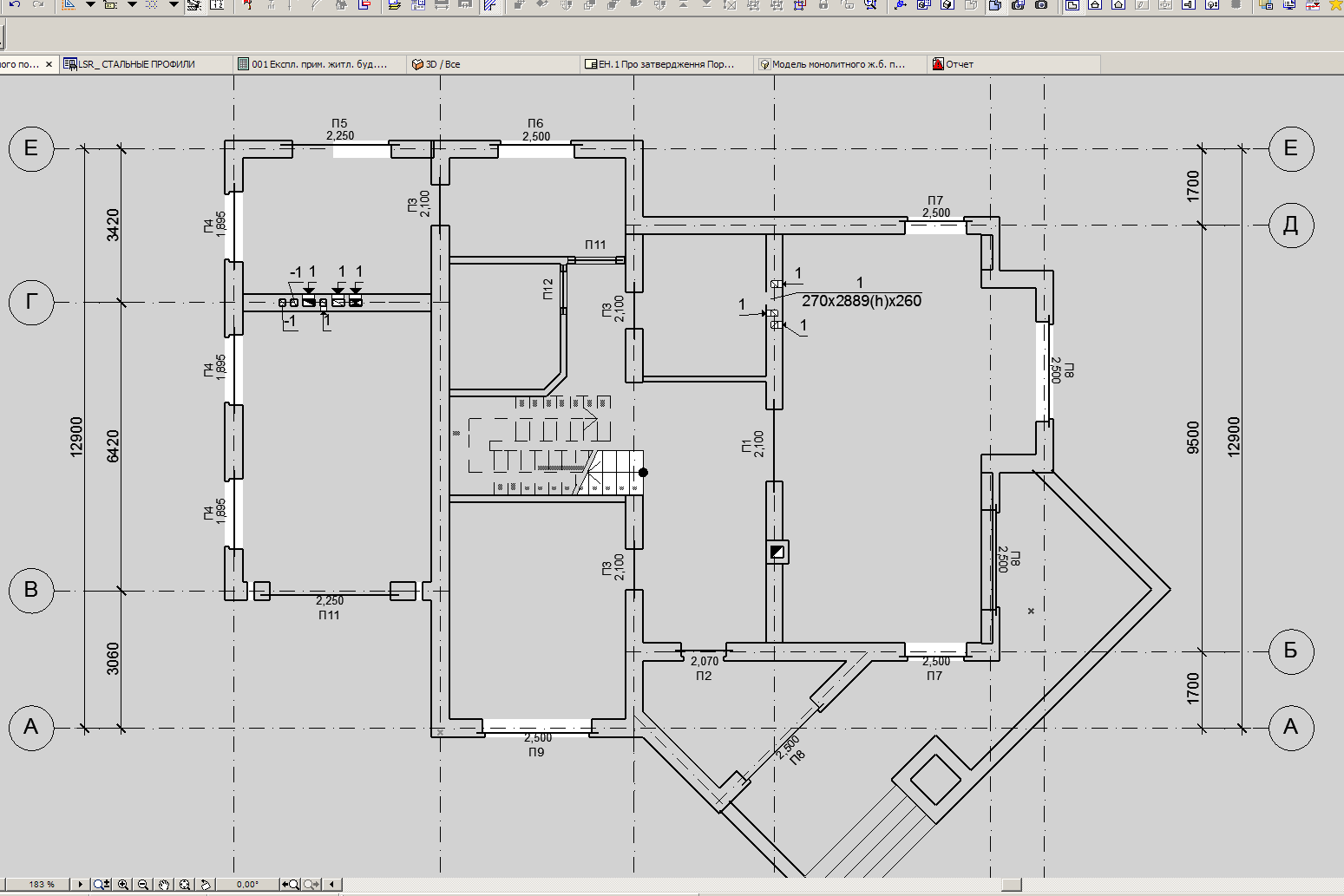
Шаг 9: Обозначьте комнаты
Добавьте метки, чтобы отметить комнаты и все участки квартиры или дома.
Еще один умный способ сделать план легко понятным – определить названия комнат (например, холл, кухня, столовая, ванная, спальня и т. Д.)). Ваш план этажа будет выглядеть более читабельным и профессиональным с пометками комнат.
Шаг 10: Добавьте мебель и лестницу
Это та часть, в которой цифровые планы наиболее эффективно используются. Добавьте мебель и измените ее местоположение, чтобы определить конфигурацию, которая вам больше всего нравится.
Обычно основные элементы, такие как лестницы, ванны, душевые, туалеты и раковины, добавляются первыми.Затем добавьте на кухню необходимую мебель и спланируйте расположение столешницы, плиты, раковины, холодильника и обеденного стола.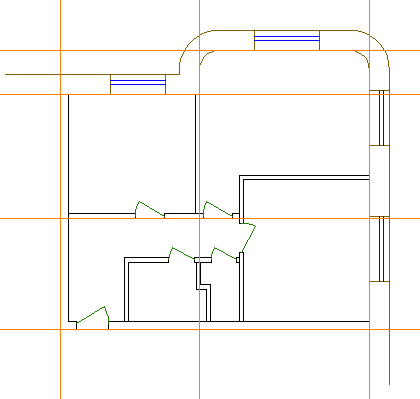 А потом и все остальное, от кроватей и столов до растений и украшений.
А потом и все остальное, от кроватей и столов до растений и украшений.
Шаг 11. Отрегулируйте план этажа на виде фасада
Вид высот обычно доступен в профессиональном архитектурном программном обеспечении; однако это также полезно для проектов DIY. Эта функция отображает вид проекта сбоку, что помогает точно отрегулировать положение объектов, которые обычно расположены над полом, таких как окна, проемы, ниши и стеновые панели.Затем отметки можно экспортировать или распечатать, чтобы получить полное представление о плане.
Live Home 3D Pro – единственное относительно доступное приложение, которое предлагает вид высоты.
Шаг 12. Экспорт плана этажа в графический файл
Вот и все! Ваш поэтажный план готов. После того, как вы закончите, вы можете экспортировать его как изображение, чтобы поделиться с семьей, друзьями или подрядчиками.
Live Home может помочь вам экспортировать план этажа всего за несколько щелчков мышью, предлагая расширенные параметры экспорта, которые помогут вам визуализировать именно то, что вы хотите, на конечном изображении. Приложение поддерживает экспорт в несколько графических форматов, включая PDF, BMP, TIFF, JPG и PNG.
Посмотрите на свой интерьер в 3D!
Вот дополнительный бонус, который можно получить при использовании такого программного обеспечения, как Live Home 3D. Пока вы рисуете план этажа, программа автоматически создает трехмерный вид.
Вы можете переключиться в режим 3D в любое время и продолжить редактирование в режиме 3D, если предпочитаете более визуальный формат. Вы никогда не получите такого шанса, нарисовав план этажа на бумаге!
Посмотрите наши уроки «Создание плана этажа», чтобы начать рисовать планы этажа прямо сейчас.
Удачи вам в создании планов этажей!
Как нарисовать план этажа для начинающих
Когда использовать план этажа?
Возможно, вы придумали идеальный дом / место для работы или отдыха в уме и, возможно, думаете о том, как превратить эту мысленную картину дома вашей мечты в нечто осязаемое, что вы можете физически увидеть.
Здесь на помощь приходит план этажа. План этажа помогает вам физически визуализировать дом / пространство, позволяет вам проверить размеры и размеры, которые будут использоваться в каждом пространстве в здании. Планы этажей не сложные. Это просто диаграммы, нарисованные в масштабе, которые показывают, как будет выглядеть комната или здание, если смотреть сверху. Полы необходимы при проектировании здания, поскольку они показывают вам, где должно располагаться каждое пространство и какие размеры должно принимать каждое пространство.
Основные элементы плана этажа
Ниже приведены некоторые ключевые элементы, которые необходимо включить в план этажа, чтобы он стал хорошим инструментом для визуализации различных планировок здания.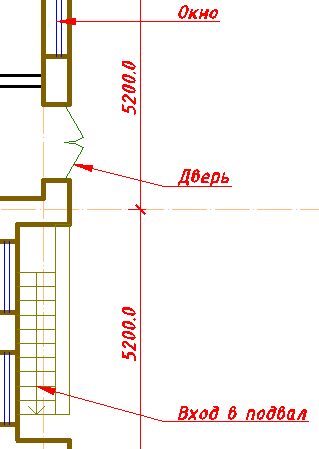
- Размеры : Размеры относятся к размерам стен. Размеры важны, потому что они показывают разделение между различными частями здания. Размеры представлены в виде линий разной толщины.
- Масштаб : рисование плана этажа в масштабе здесь означает выполнение точных измерений пространства и уменьшение его в масштабе при рисовании. Масштабирование правильно отображает план здания и обеспечивает точность, когда конструкция будет построена.
- Части комнаты : Хороший план этажа должен указывать расположение окон, дверей и неподвижной мебели, такой как раковина, ванна и туалеты.
Как нарисовать план этажа
Как нарисовать план дома онлайн без опыта? Без проблем.Откажитесь от карандаша и миллиметровой бумаги и зайдите в Интернет, чтобы создать план этажа онлайн. С программным обеспечением Edraw Max Online создание плана дома в режиме онлайн – легкая прогулка. Инструмент Edraw Max Online позволяет создать план этажа из готовых шаблонов или просто нарисовать его с нуля. Следуйте приведенному ниже руководству, чтобы прямо сейчас приступить к созданию собственного плана этажа в режиме онлайн.
Следуйте приведенному ниже руководству, чтобы прямо сейчас приступить к созданию собственного плана этажа в режиме онлайн.
Шаг 1. Зарегистрируйтесь
Зарегистрируйтесь на сайте Edraw Max (https: // www.edrawmax.com/online/) с помощью своей электронной почты или учетной записи в социальной сети, чтобы начать работу. Вы можете создавать планы этажей бесплатно или перейти на премиум-версию, чтобы получить доступ к более продвинутым функциям.
Шаг 2. Выберите шаблон или начните с нуля
После регистрации в инструменте Edraw Max Online щелкните « New », чтобы отобразить список различных категорий диаграмм. Прокрутите вниз и выберите « Building Plan ». Вы можете создать план этажа из множества доступных шаблонов или создать его с нуля.
Шаг 3. Выберите масштаб для чертежа
Для рисования плана этажа в масштабе необходимо представить реальные размеры здания / комнаты в меньших пропорциях, чтобы они уместились на бумаге.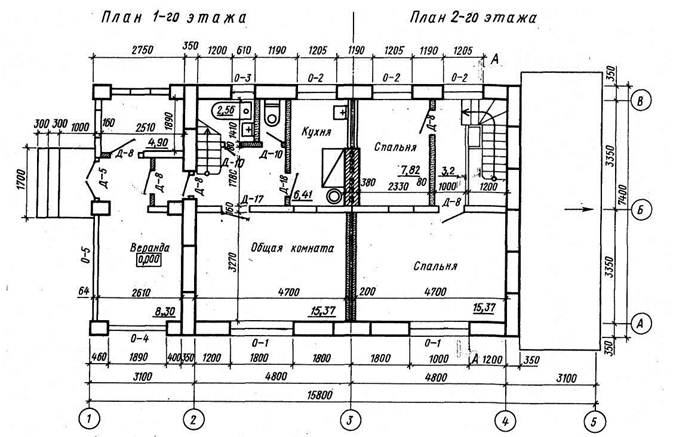
Чтобы установить масштаб чертежа, найдите и щелкните значок План этажа на правой вертикальной полосе. Появится небольшое окно, показывающее « Масштаб чертежа », « Unit » и « Precision ».
Выберите « Масштаб чертежа » и введите свой масштаб в поле. См. Снимок экрана ниже.
Шаг 4: Нарисуйте внешние стены
Вы можете нарисовать внешние стены комнаты / пространства, выбрав предварительно созданный макет структуры комнаты, или вы можете вручную соединить отдельные стены вместе, чтобы определить внешние стены пространства.
Наведите указатель мыши на « Wall Shell and Structure » в левом окне и перетащите все готовые формы внешних стен в рабочую область для рисования.
Чтобы нарисовать внешние стены вручную, в разделе « Оболочка стены и конструкция » выберите и объедините Вертикальные стены – Горизонтальные стены , чтобы создать внешний вид вашего пространства. Перетащите стены, чтобы увеличить или уменьшить их длину, или укажите длину каждой стены, введя число по вашему выбору.
Перетащите стены, чтобы увеличить или уменьшить их длину, или укажите длину каждой стены, введя число по вашему выбору.
Шаг 5: Нарисуйте внутренние стены
Из раздела «Оболочка стены и конструкция » перетащите Вертикальные и Горизонтальные внутренние стены внутри уже нарисованной конструкции внешней стены.
Внутренние стенки имеют меньшую толщину, и вы можете установить их внутри чертежа в любом месте по вашему выбору. Перетащите внутренние стены, чтобы увеличить или уменьшить их длину, или укажите желаемую длину, введя число.
Шаг 6: Нарисуйте двери
Прямо под разделом « Стеновая оболочка и конструкция » находится раздел « Дверь и окна ».
Из списка дверей и окон выберите и перетащите любую форму двери по вашему выбору в область рисования.Расположите двери, прикрепив их к стенам, внешним или внутренним стенам.
Вы можете открыть или закрыть двери, щелкнув и переместив кнопку поворота на фигуре двери.
Шаг 7: Нарисуйте окна
По-прежнему в разделе « Двери и окна » прокрутите список и выберите любую форму окна по вашему выбору.
Когда вы найдете форму окна, которую хотите использовать, перетащите ее в область рисования и закрепите, поместив прямо на любую стену на рисунке.Вы можете изменить длину окна, перетащив его или введя конкретное число длины.
Шаг 8: Добавьте подвижные элементы, такие как мебель или растения
Вы можете придать индивидуальности своему поэтажному плану, добавив мебели и растений форм . Это поможет вам выбрать лучшее место для размещения предметов мебели и комнатных растений в пространстве.
Прокрутите вниз в левой части экрана Edraw Max и найдите раздел « Спальня ».Вы найдете множество различной мебели и форм растений, из которых вы можете выбирать.
Выберите понравившуюся мебель и растения и перетащите их на чертеж плана этажа. Вращайте мебель и формы растений, чтобы найти положение, соответствующее вашему видению пространства. Перетащите или перетащите, чтобы увеличить или уменьшить размер выбранной мебели и форм растений.
Шаг 9: Настройка размерных линий
Добавление размерных линий на план этажа помогает учесть точные размеры стен, пространств и углов.
Чтобы добавить размеры, найдите раздел « Размеры » в левой части экрана и выберите один из доступных значков размеров. Перетащите выбранную размерную линию, расположив ее рядом со стеной или любой другой областью, которую вы хотите измерить.
Отрегулируйте размерные линии, чтобы они соответствовали стенам, растягивая или сжимая линию, в зависимости от того, хотите ли вы удлинить или сократить линию.
Вы можете добавить дополнительные детали к размерной линии, щелкнув плавающий значок.При щелчке по плавающему значку отображается список параметров, в которых можно выбрать скрытые единицы измерения, указать точность и единицы измерения, задать углы и выносные линии.

 Убедитесь, что вы указали толщину любого сайдинга для внешних боковых стен этого уровня.Этот сайдинг может быть очень тонким в случае обрезки или толстым в случае камня или кирпича.
Убедитесь, что вы указали толщину любого сайдинга для внешних боковых стен этого уровня.Этот сайдинг может быть очень тонким в случае обрезки или толстым в случае камня или кирпича.
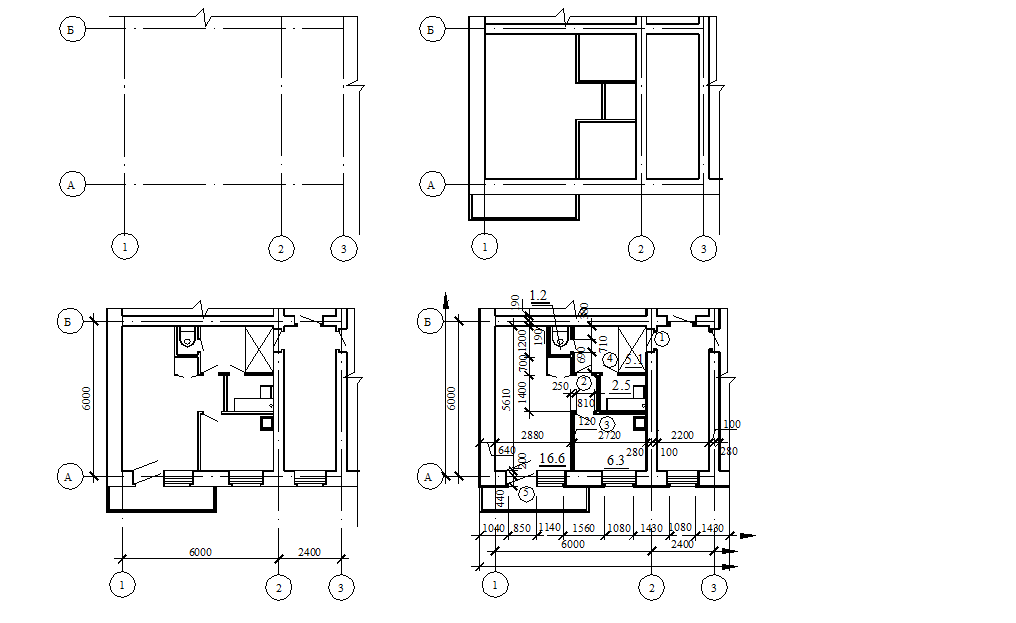 Еще раз определите высоту этих стен, затем нарисуйте слабую горизонтальную линию, чтобы показать уровень верхней части чернового пола или потолочных балок для следующего уровня.
Еще раз определите высоту этих стен, затем нарисуйте слабую горизонтальную линию, чтобы показать уровень верхней части чернового пола или потолочных балок для следующего уровня.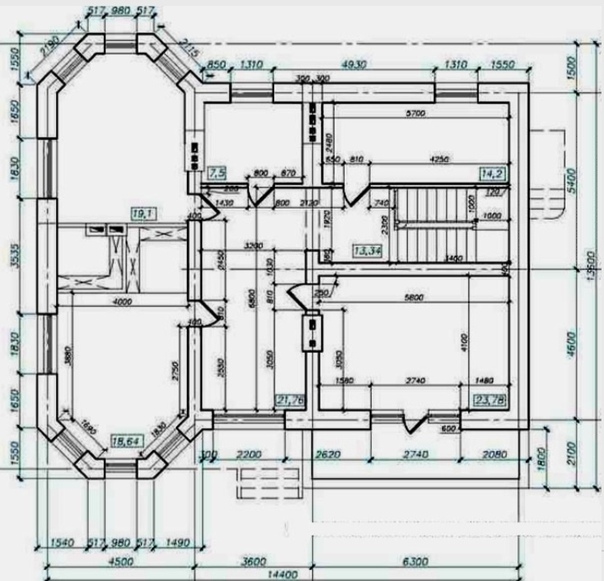
 Для некоторых домов это будет центр дома, для других стилей крыши он может быть не центром. Мы назовем это расстояние до пика.
Для некоторых домов это будет центр дома, для других стилей крыши он может быть не центром. Мы назовем это расстояние до пика.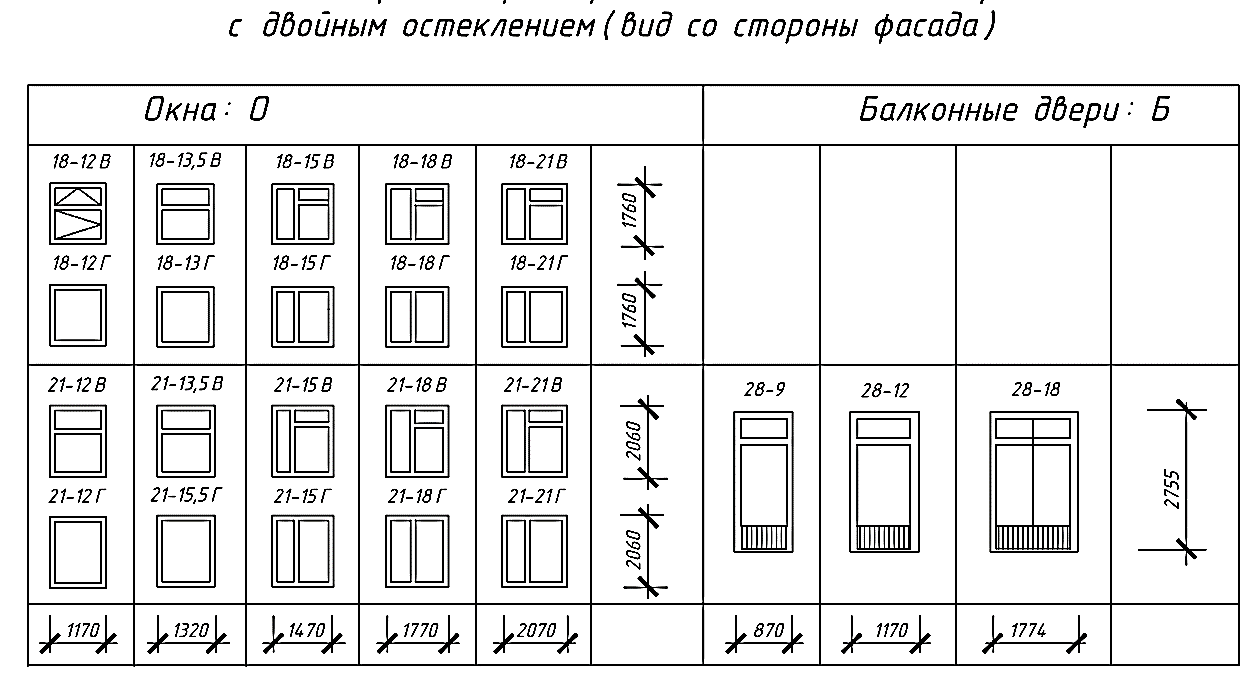 Он может быть довольно плоским вокруг всего дома или может оставлять часть подвала или фундамента полностью над землей, а другая часть может быть почти полностью заглублена.
Он может быть довольно плоским вокруг всего дома или может оставлять часть подвала или фундамента полностью над землей, а другая часть может быть почти полностью заглублена.